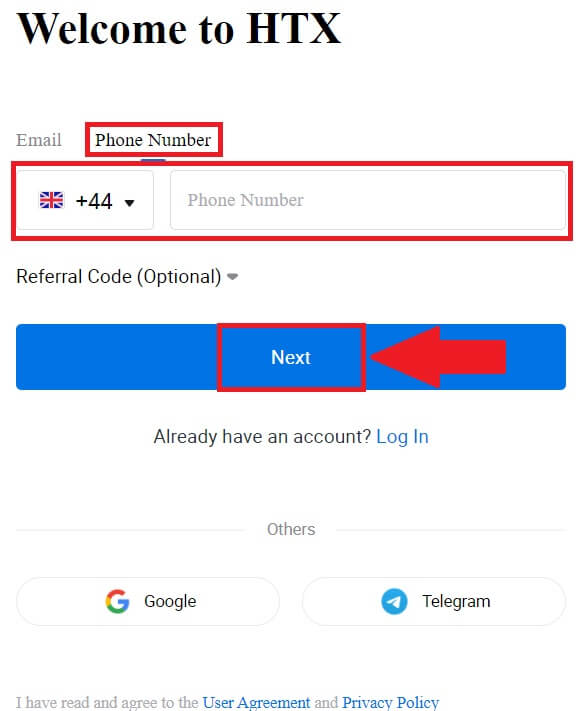ວິທີການເປີດບັນຊີແລະເງິນຝາກເຂົ້າໄປໃນ HTX

ວິທີການເປີດບັນຊີໃນ HTX
ວິທີການເປີດບັນຊີໃນ HTX ດ້ວຍອີເມວຫຼືເບີໂທລະສັບ
1. ໄປທີ່ ເວັບໄຊທ໌ HTX ແລະຄລິກໃສ່ [ລົງທະບຽນ] ຫຼື [ລົງທະບຽນດຽວນີ້].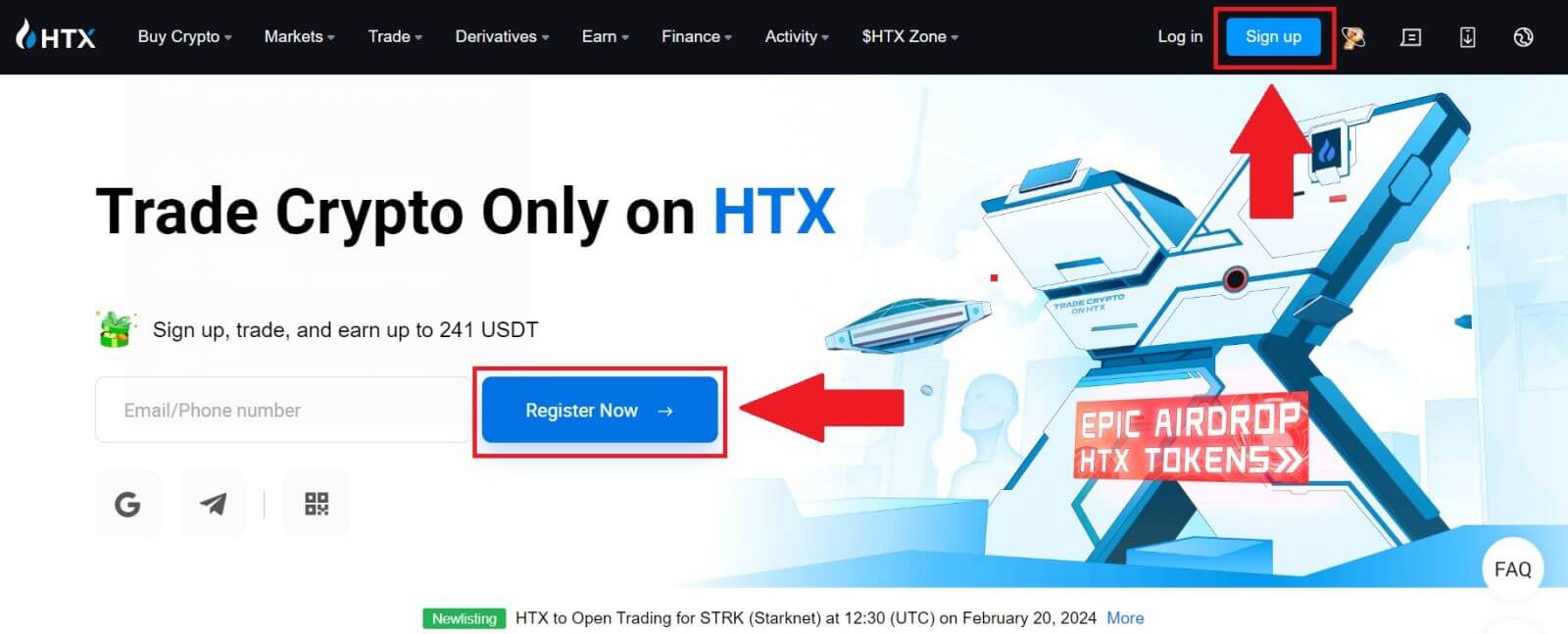
2. ເລືອກ [Email] ຫຼື [ເບີໂທລະສັບ] ແລະໃສ່ທີ່ຢູ່ອີເມວ ຫຼືເບີໂທລະສັບຂອງທ່ານ. ຫຼັງຈາກນັ້ນ, ໃຫ້ຄລິກໃສ່ [Next].
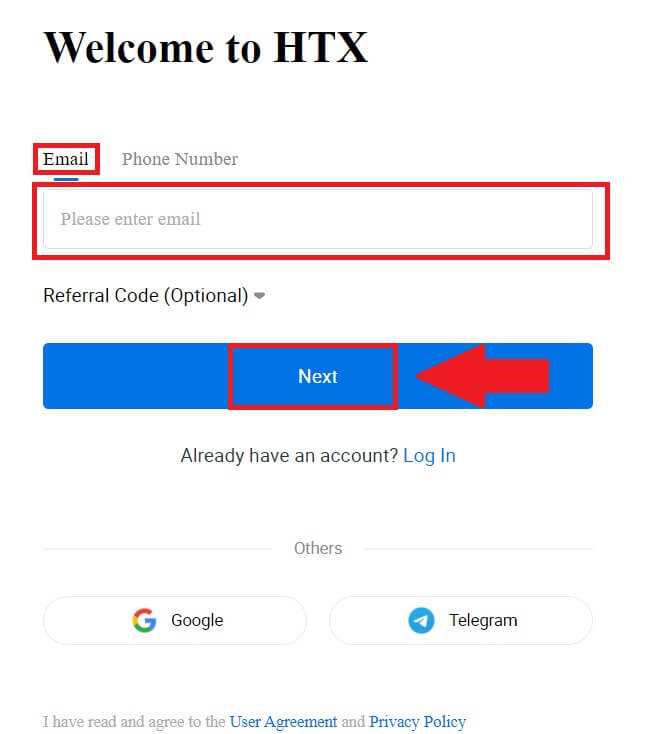
3. ທ່ານຈະໄດ້ຮັບລະຫັດຢືນຢັນ 6 ຕົວເລກໃນອີເມວ ຫຼື ເບີໂທລະສັບຂອງທ່ານ. ໃສ່ລະຫັດແລະກົດ [ຢືນຢັນ].
ຖ້າຫາກວ່າທ່ານຍັງບໍ່ໄດ້ຮັບລະຫັດການກວດສອບໃດຫນຶ່ງ, ໃຫ້ຄລິກໃສ່ [Resend] . 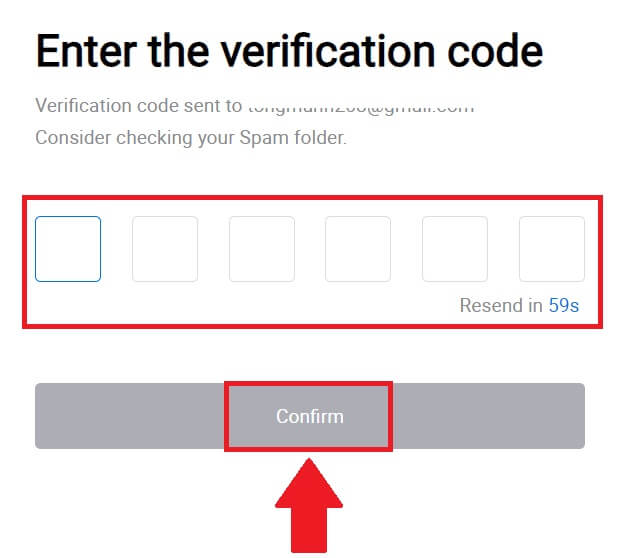
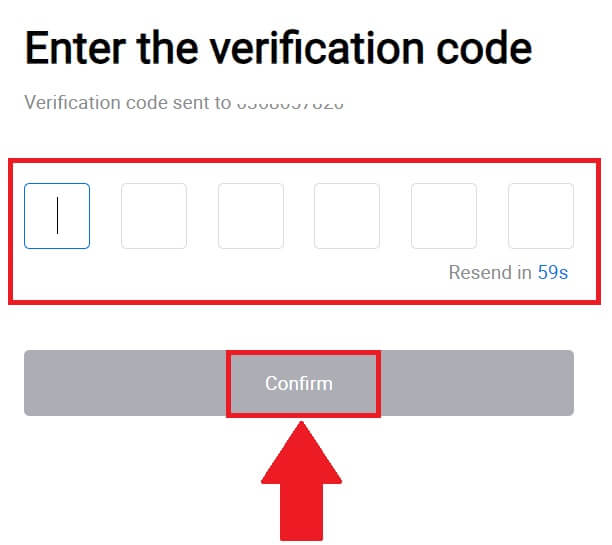
4. ສ້າງລະຫັດຜ່ານທີ່ປອດໄພສໍາລັບບັນຊີຂອງທ່ານແລະຄລິກໃສ່ [Begin Your HTX Journey].
ຫມາຍເຫດ:
- ລະຫັດຜ່ານຂອງທ່ານຕ້ອງມີ ຢ່າງໜ້ອຍ 8 ຕົວອັກສອນ.
- ຢ່າງໜ້ອຍ 2 ອັນຕໍ່ໄປນີ້ : ຕົວເລກ, ຕົວອັກສອນ, ແລະຕົວອັກສອນພິເສດ.
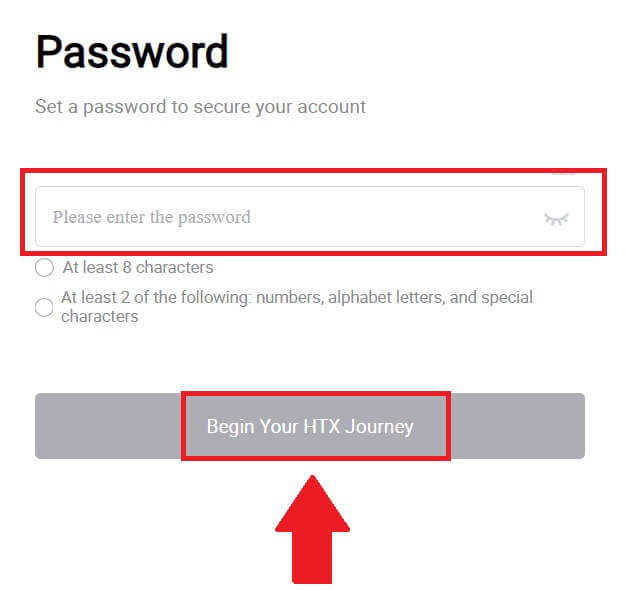
5. ຂໍສະແດງຄວາມຍິນດີ, ທ່ານໄດ້ລົງທະບຽນບັນຊີໃນ HTX ສຳເລັດແລ້ວ.
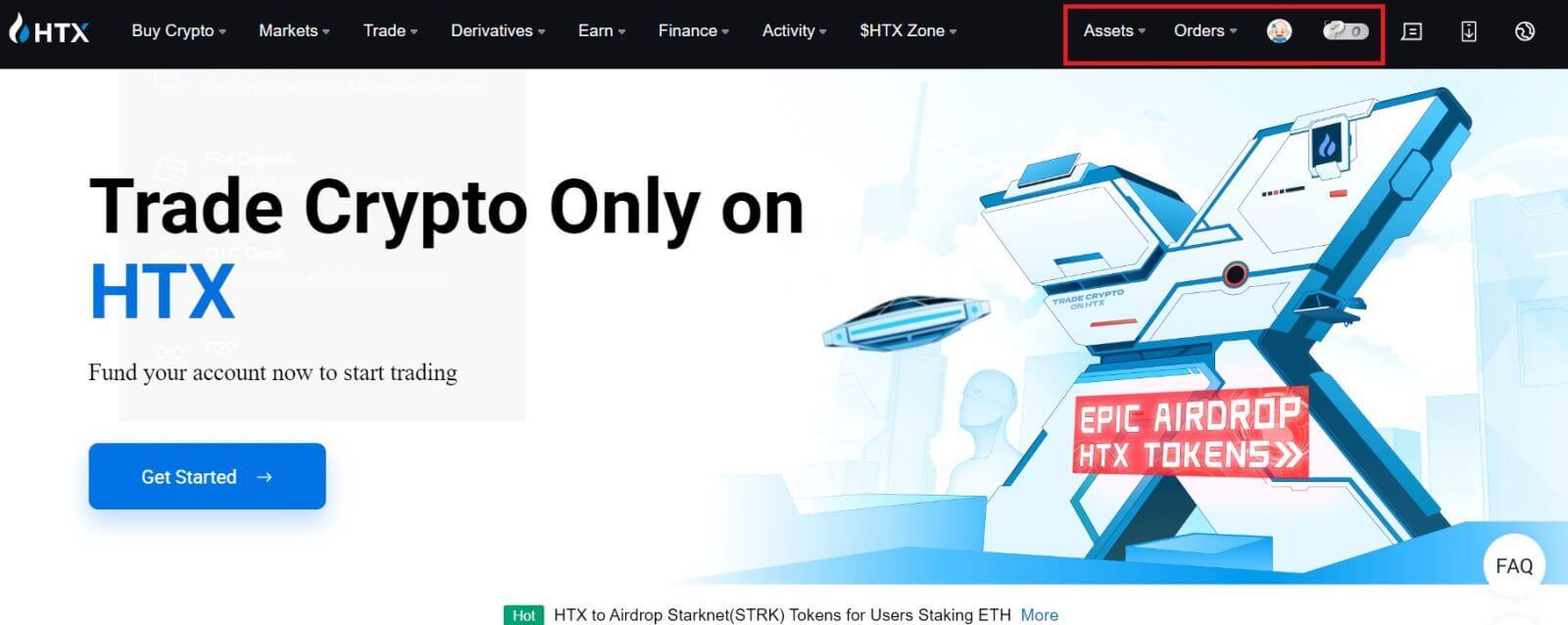
ວິທີການເປີດບັນຊີໃນ HTX ກັບ Google
1. ໄປທີ່ ເວັບໄຊທ໌ HTX ແລະຄລິກໃສ່ [ລົງທະບຽນ] ຫຼື [ລົງທະບຽນດຽວນີ້].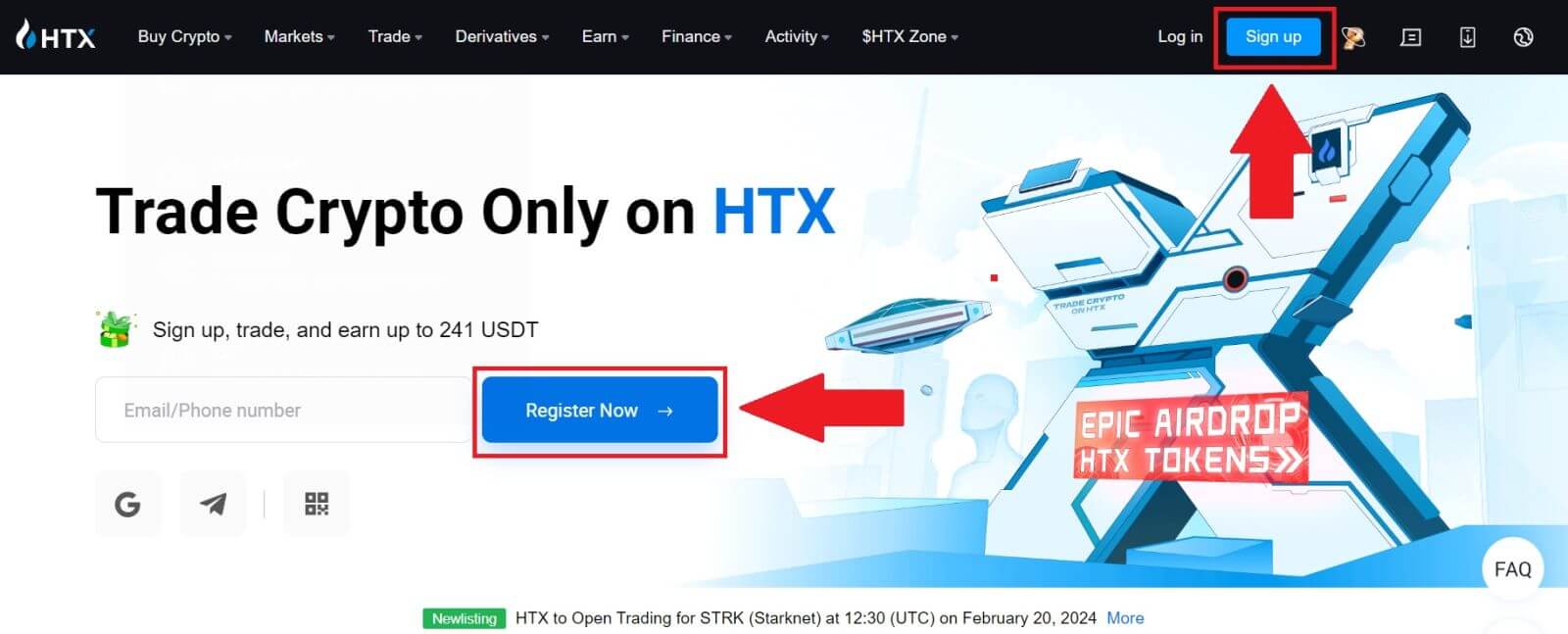
2. ຄລິກທີ່ປຸ່ມ [ Google ]. 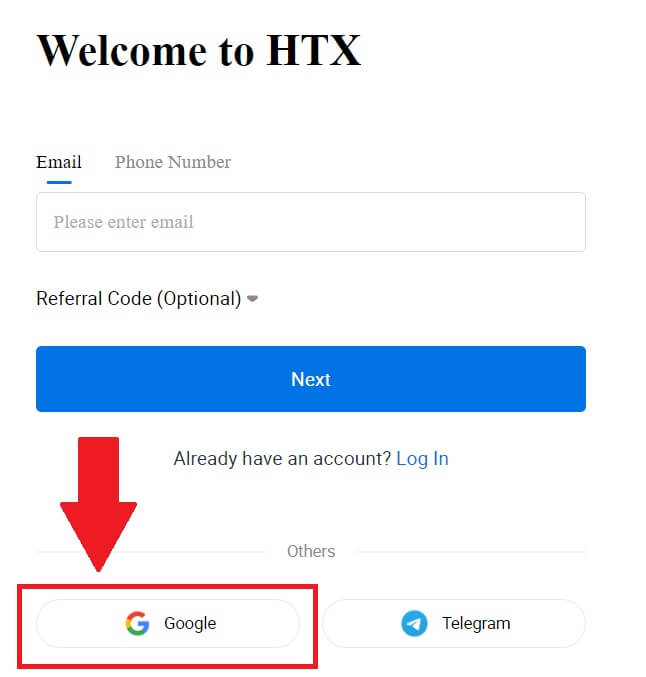
3. ປ່ອງຢ້ຽມເຂົ້າສູ່ລະບົບຈະໄດ້ຮັບການເປີດ, ບ່ອນທີ່ທ່ານຈະຕ້ອງໄດ້ໃສ່ທີ່ຢູ່ອີເມວຂອງທ່ານແລະໃຫ້ຄລິກໃສ່ [Next] . 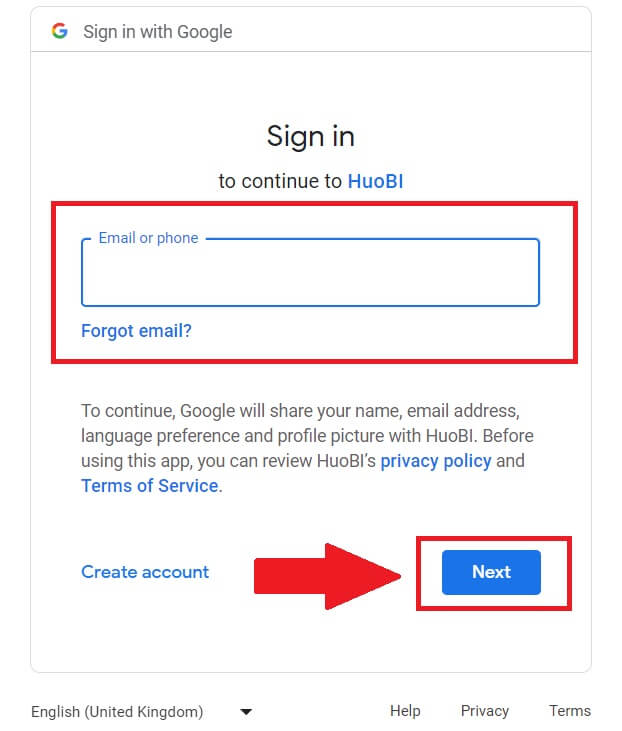
4. ຫຼັງຈາກນັ້ນໃຫ້ໃສ່ລະຫັດຜ່ານສໍາລັບບັນຊີ Google ຂອງທ່ານແລະຄລິກ [Next] . 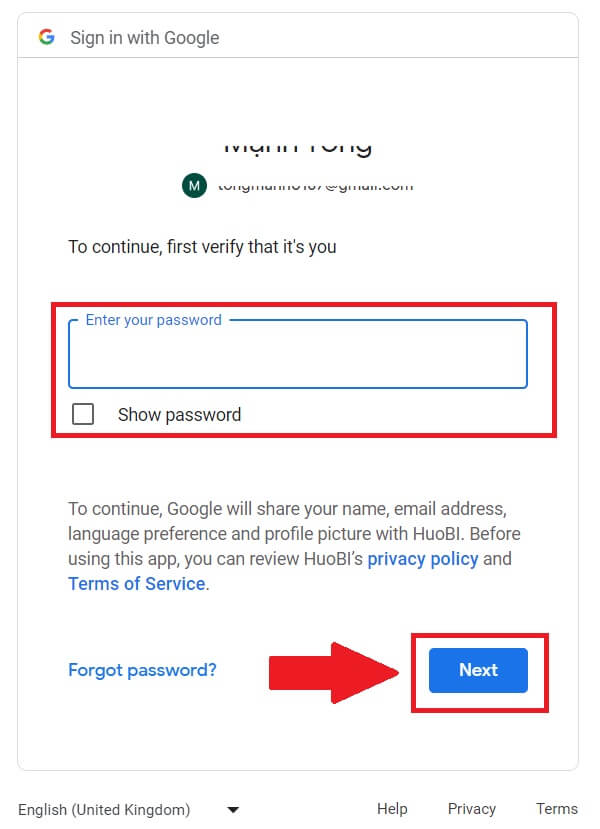
5. ຄລິກທີ່ [ສືບຕໍ່] ເພື່ອຢືນຢັນການເຂົ້າສູ່ລະບົບດ້ວຍບັນຊີ Google ຂອງທ່ານ. 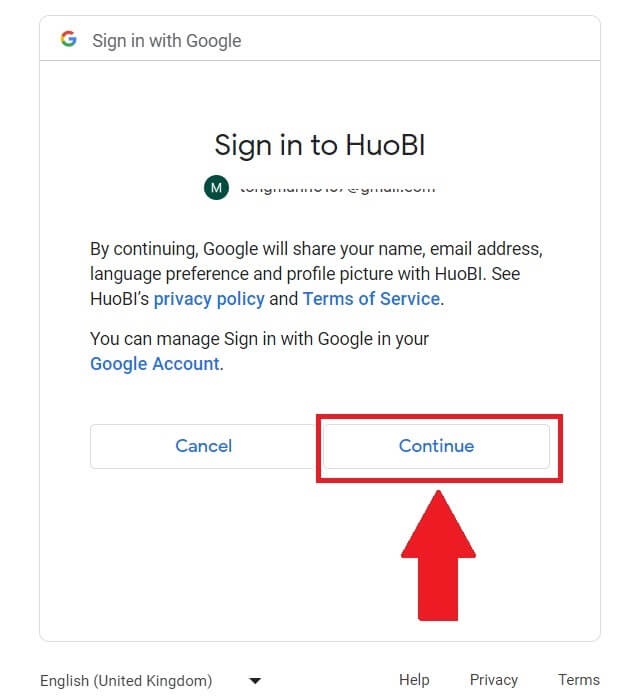 6. ໃຫ້ຄລິກໃສ່ [ສ້າງບັນຊີ HTX] ເພື່ອສືບຕໍ່.
6. ໃຫ້ຄລິກໃສ່ [ສ້າງບັນຊີ HTX] ເພື່ອສືບຕໍ່. 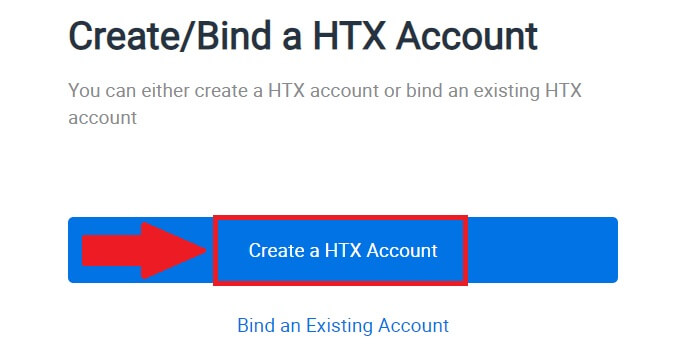
7. ເລືອກ [Email] ຫຼື [ເບີໂທລະສັບ] ແລະໃສ່ທີ່ຢູ່ອີເມວ ຫຼືເບີໂທລະສັບຂອງທ່ານ. ຫຼັງຈາກນັ້ນ, ໃຫ້ຄລິກໃສ່ [ລົງທະບຽນແລະຜູກມັດ].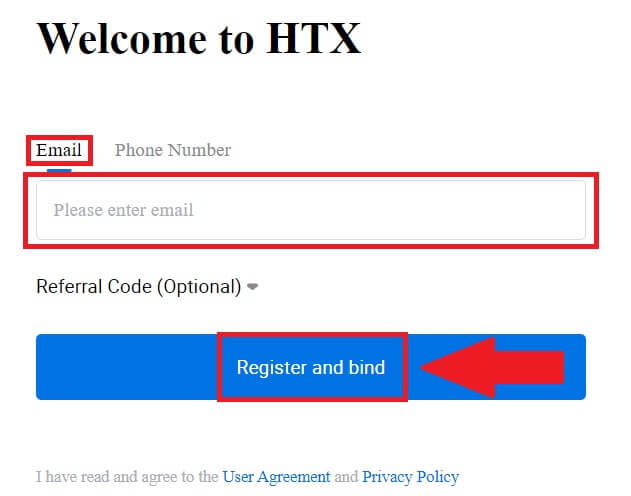
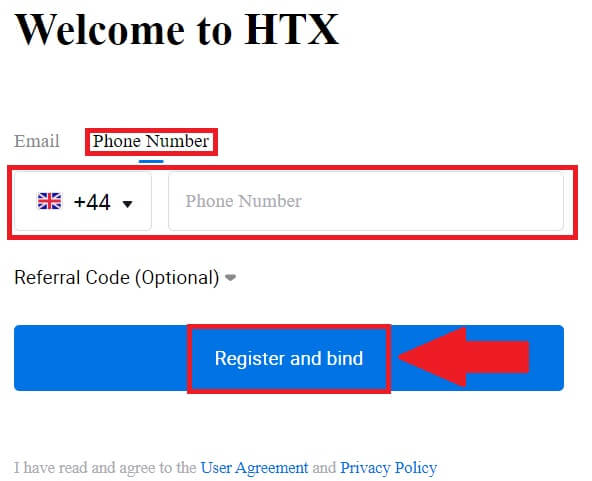
8. ທ່ານຈະໄດ້ຮັບລະຫັດຢືນຢັນ 6 ຕົວເລກໃນອີເມວ ຫຼື ເບີໂທລະສັບຂອງທ່ານ. ໃສ່ລະຫັດແລະກົດ [ຢືນຢັນ].
ຖ້າຫາກວ່າທ່ານຍັງບໍ່ໄດ້ຮັບລະຫັດການກວດສອບໃດຫນຶ່ງ, ໃຫ້ຄລິກໃສ່ [Resend] . 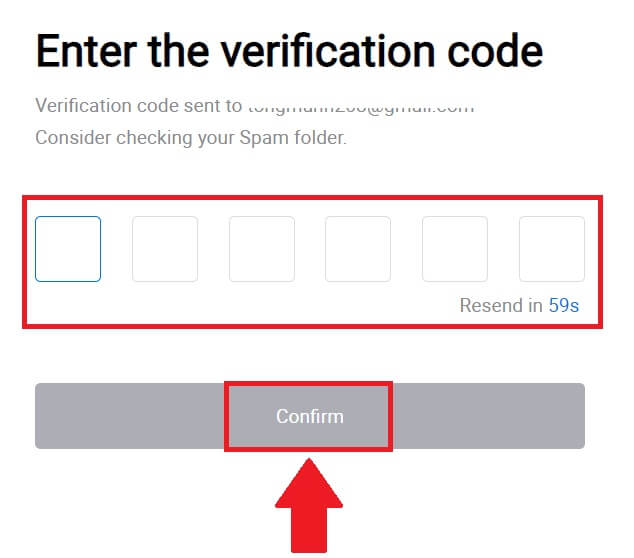
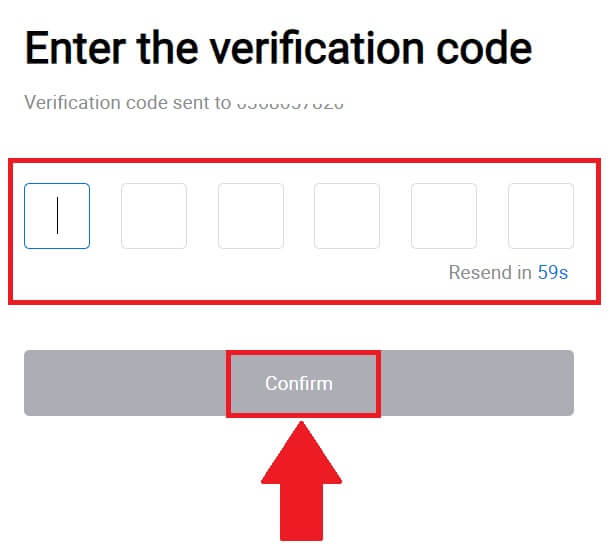
9. ສ້າງລະຫັດຜ່ານທີ່ປອດໄພສໍາລັບບັນຊີຂອງທ່ານແລະຄລິກໃສ່ [Begin Your HTX Journey].
ຫມາຍເຫດ:
- ລະຫັດຜ່ານຂອງທ່ານຕ້ອງມີ ຢ່າງໜ້ອຍ 8 ຕົວອັກສອນ.
- ຢ່າງໜ້ອຍ 2 ອັນຕໍ່ໄປນີ້ : ຕົວເລກ, ຕົວອັກສອນ, ແລະຕົວອັກສອນພິເສດ.
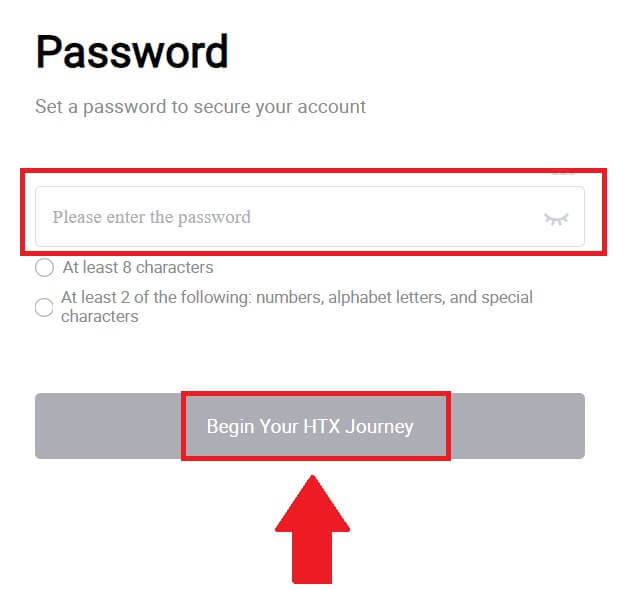
10. ຊົມເຊີຍ! ທ່ານໄດ້ລົງທະບຽນສົບຜົນສໍາເລັດໃນ HTX ຜ່ານ Google. 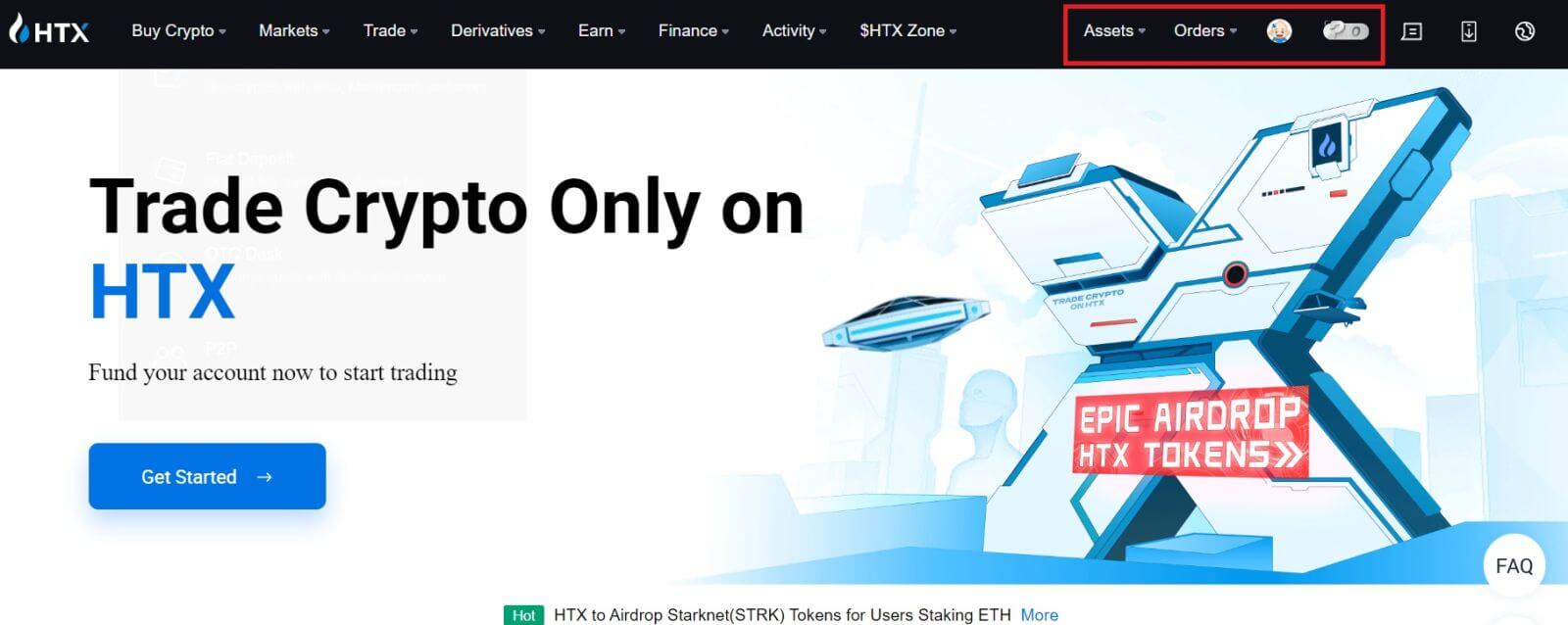
ວິທີການເປີດບັນຊີໃນ HTX ດ້ວຍ Telegram
1. ໄປທີ່ ເວັບໄຊທ໌ HTX ແລະຄລິກໃສ່ [ລົງທະບຽນ] ຫຼື [ລົງທະບຽນດຽວນີ້].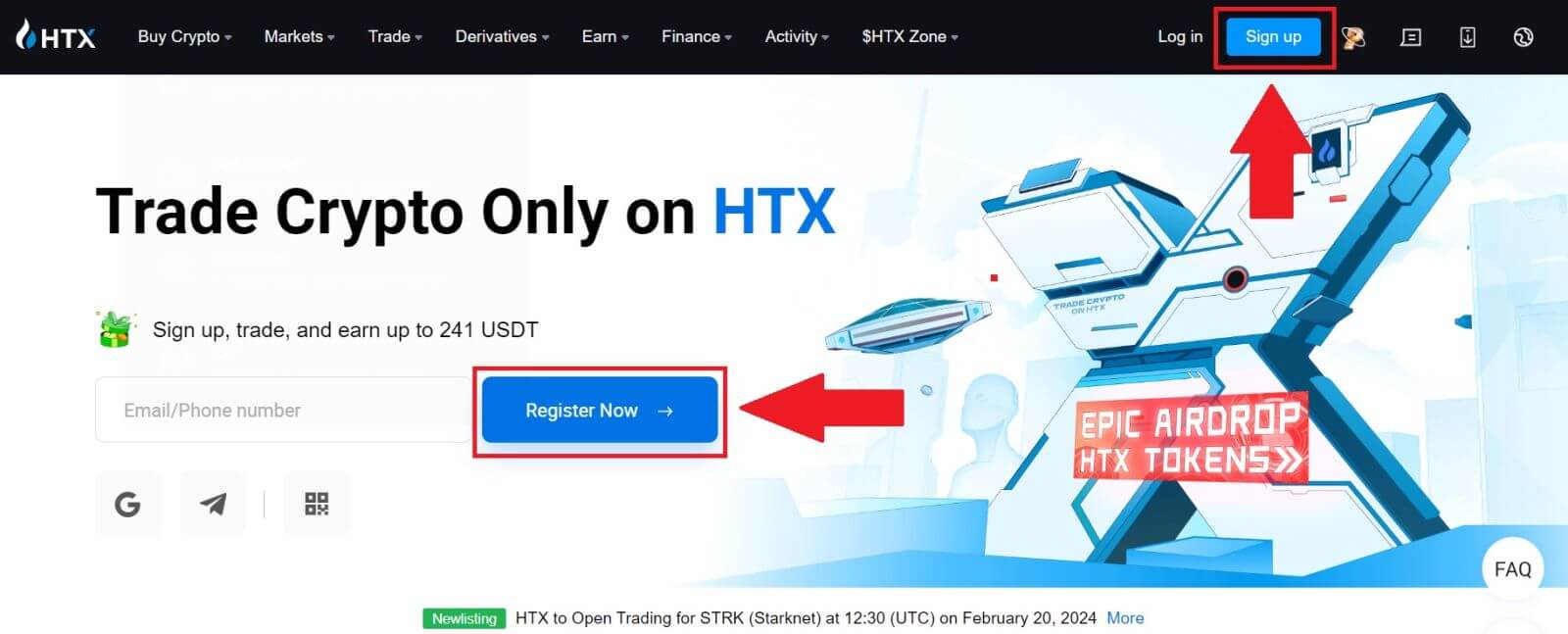
2. ຄລິກທີ່ ປຸ່ມ [Telegram] .
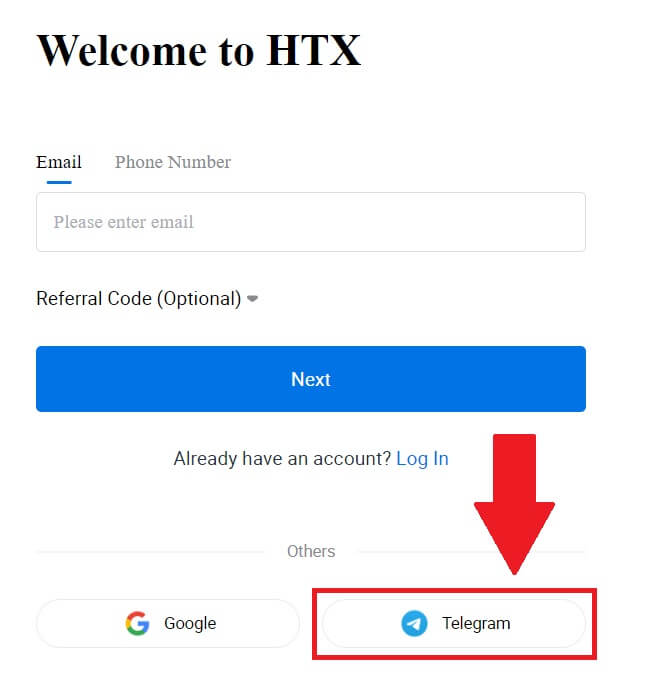
3. ປ່ອງຢ້ຽມບໍ່ເຖິງຈະປາກົດຂຶ້ນ. ໃສ່ ເບີໂທລະສັບ ຂອງທ່ານ ເພື່ອລົງທະບຽນ HTX ແລະຄລິກ [NEXT].
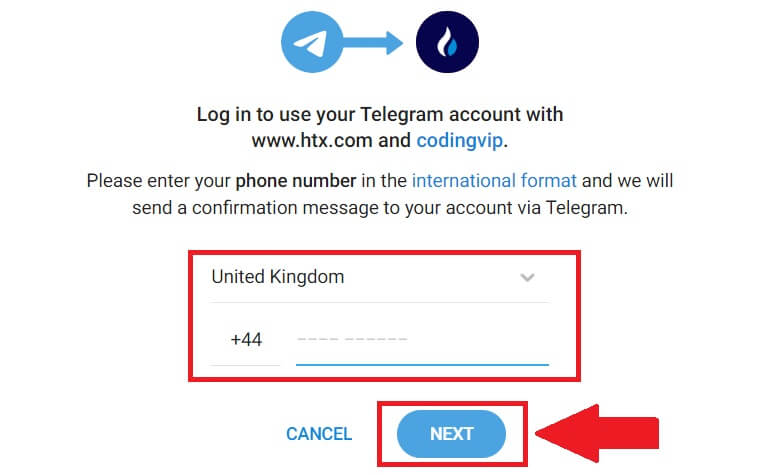
4. ທ່ານຈະໄດ້ຮັບຄໍາຮ້ອງຂໍໃນ app Telegram. ຢືນຢັນການຮ້ອງຂໍນັ້ນ.
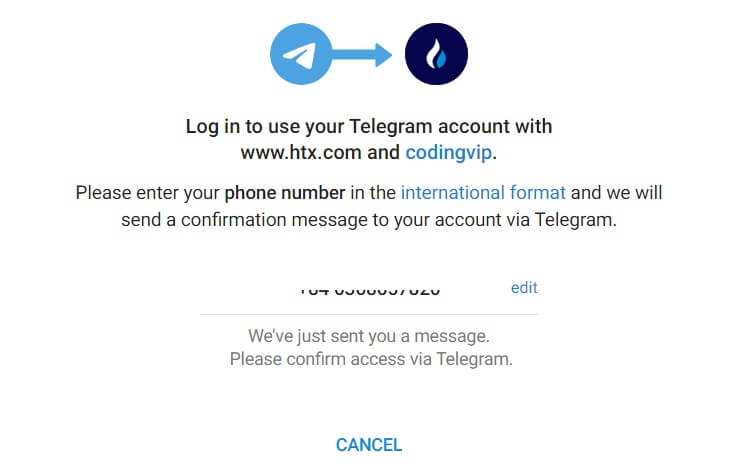
5. ໃຫ້ຄລິກໃສ່ [ACCEPT] ເພື່ອສືບຕໍ່ລົງທະບຽນສໍາລັບ HTX ໂດຍໃຊ້ຂໍ້ມູນປະຈໍາຕົວຂອງ Telegram.
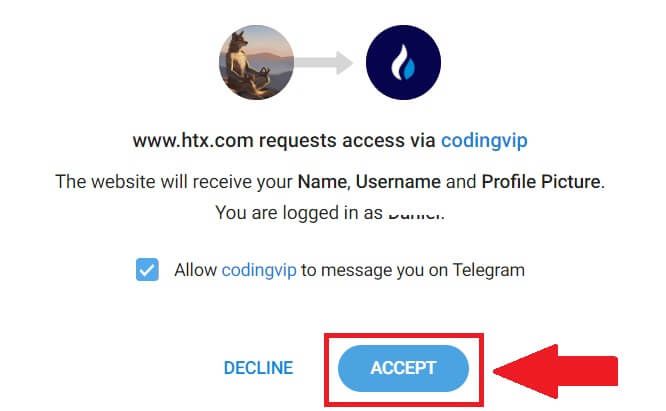
6. ໃຫ້ຄລິກໃສ່ [ສ້າງບັນຊີ HTX] ເພື່ອສືບຕໍ່. 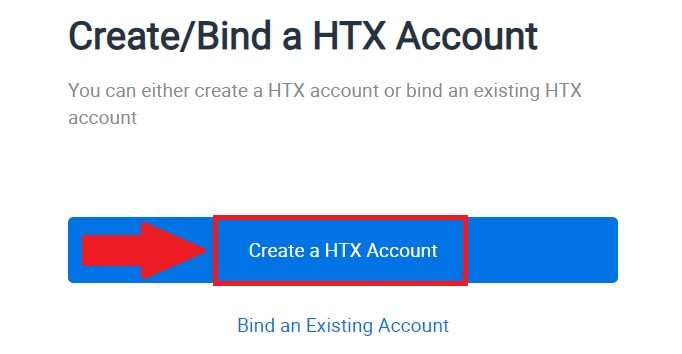
7. ເລືອກ [Email] ຫຼື [ເບີໂທລະສັບ] ແລະໃສ່ທີ່ຢູ່ອີເມວ ຫຼືເບີໂທລະສັບຂອງທ່ານ. ຫຼັງຈາກນັ້ນ, ໃຫ້ຄລິກໃສ່ [ລົງທະບຽນແລະຜູກມັດ].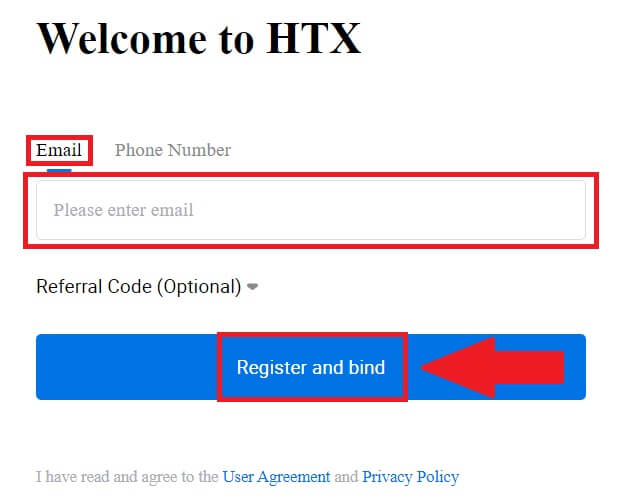
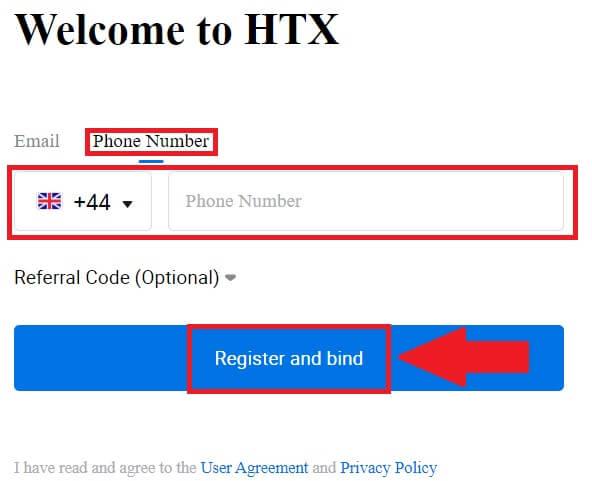
8. ທ່ານຈະໄດ້ຮັບລະຫັດຢືນຢັນ 6 ຕົວເລກໃນອີເມວ ຫຼື ເບີໂທລະສັບຂອງທ່ານ. ໃສ່ລະຫັດແລະກົດ [ຢືນຢັນ].
ຖ້າຫາກວ່າທ່ານຍັງບໍ່ໄດ້ຮັບລະຫັດການກວດສອບໃດຫນຶ່ງ, ໃຫ້ຄລິກໃສ່ [Resend] . 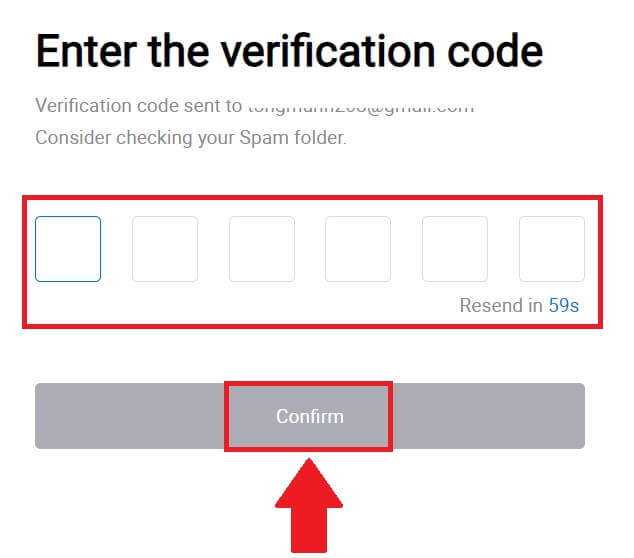
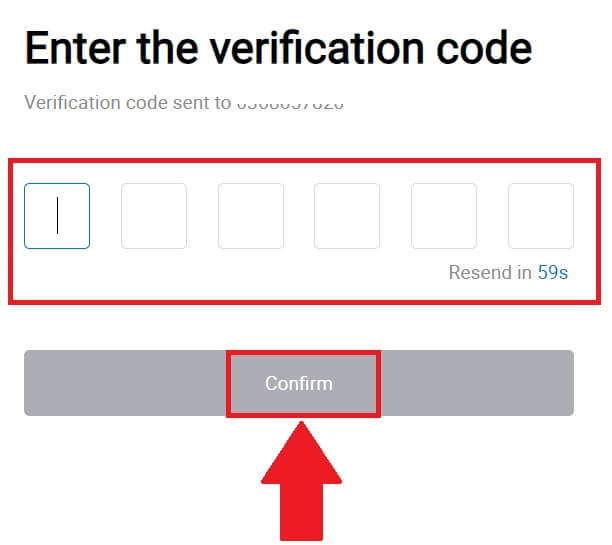
9. ສ້າງລະຫັດຜ່ານທີ່ປອດໄພສໍາລັບບັນຊີຂອງທ່ານແລະຄລິກໃສ່ [Begin Your HTX Journey].
ຫມາຍເຫດ:
- ລະຫັດຜ່ານຂອງທ່ານຕ້ອງມີ ຢ່າງໜ້ອຍ 8 ຕົວອັກສອນ.
- ຢ່າງໜ້ອຍ 2 ອັນຕໍ່ໄປນີ້ : ຕົວເລກ, ຕົວອັກສອນ, ແລະຕົວອັກສອນພິເສດ.
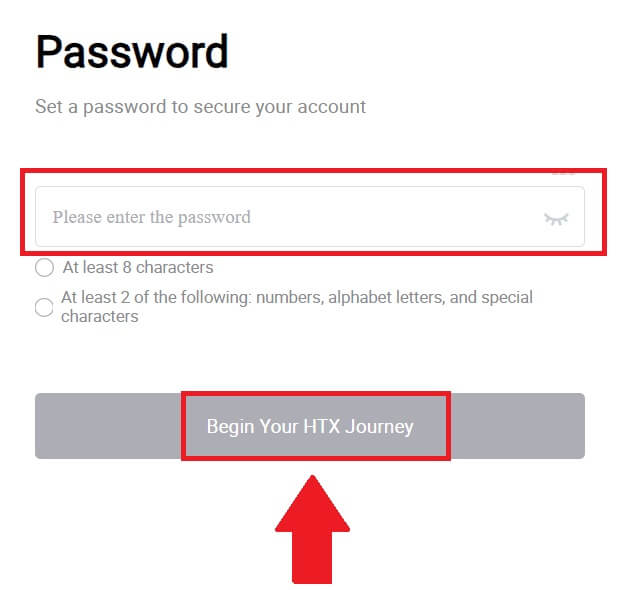 10. ຊົມເຊີຍ! ທ່ານໄດ້ລົງທະບຽນສົບຜົນສໍາເລັດໃນ HTX ຜ່ານ Telegram.
10. ຊົມເຊີຍ! ທ່ານໄດ້ລົງທະບຽນສົບຜົນສໍາເລັດໃນ HTX ຜ່ານ Telegram. 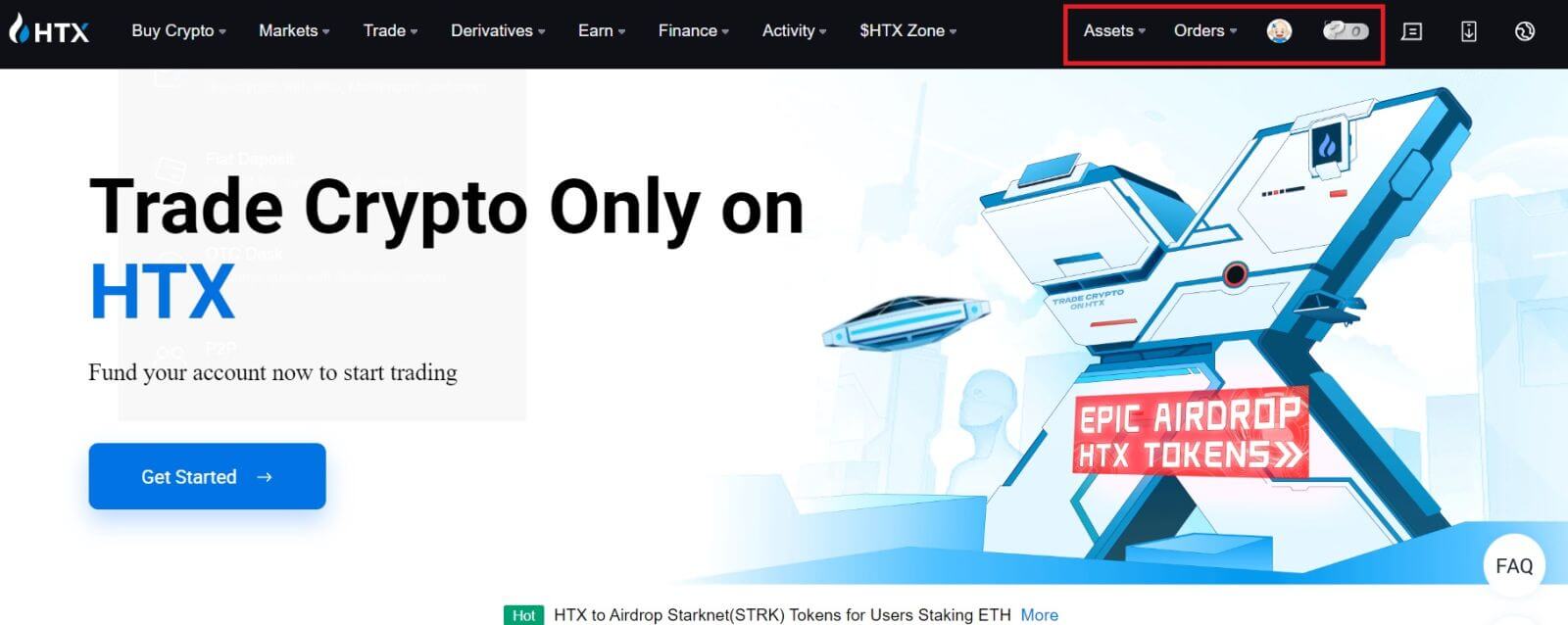
ວິທີການເປີດບັນຊີຢູ່ໃນ HTX App
1. ທ່ານຈໍາເປັນຕ້ອງຕິດຕັ້ງແອັບພລິເຄຊັນ HTX ຈາກ Google Play Store ຫຼື App Store ເພື່ອສ້າງບັນຊີສໍາລັບການຊື້ຂາຍ.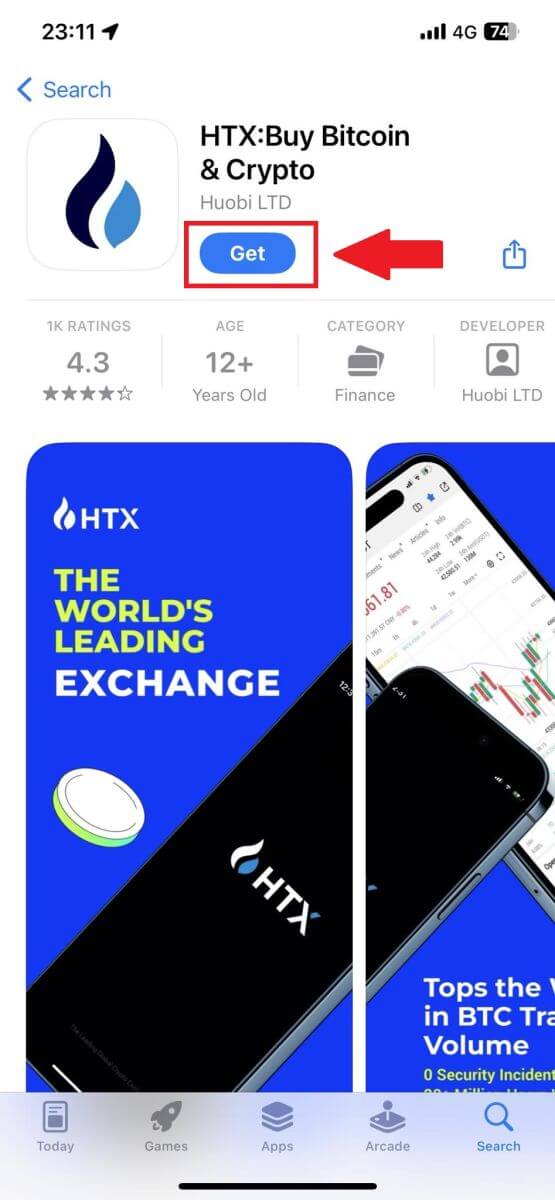
2. ເປີດແອັບ HTX ແລະແຕະ [ເຂົ້າສູ່ລະບົບ/ລົງທະບຽນ] .
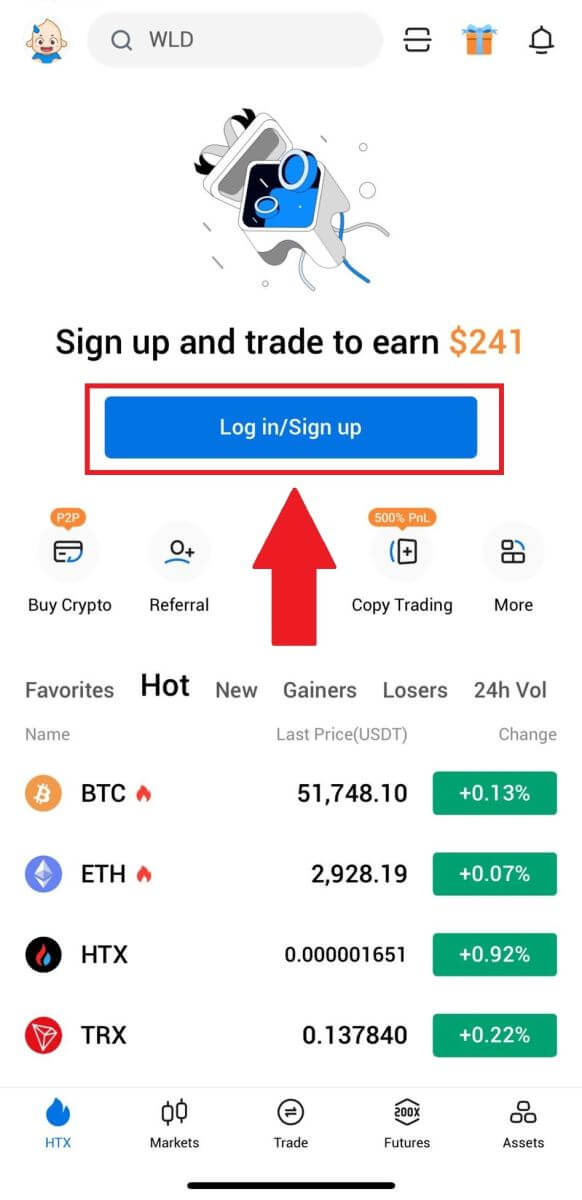
3. ໃສ່ເບີອີເມວ / ໂທລະສັບມືຖືຂອງທ່ານແລະຄລິກ [Next].
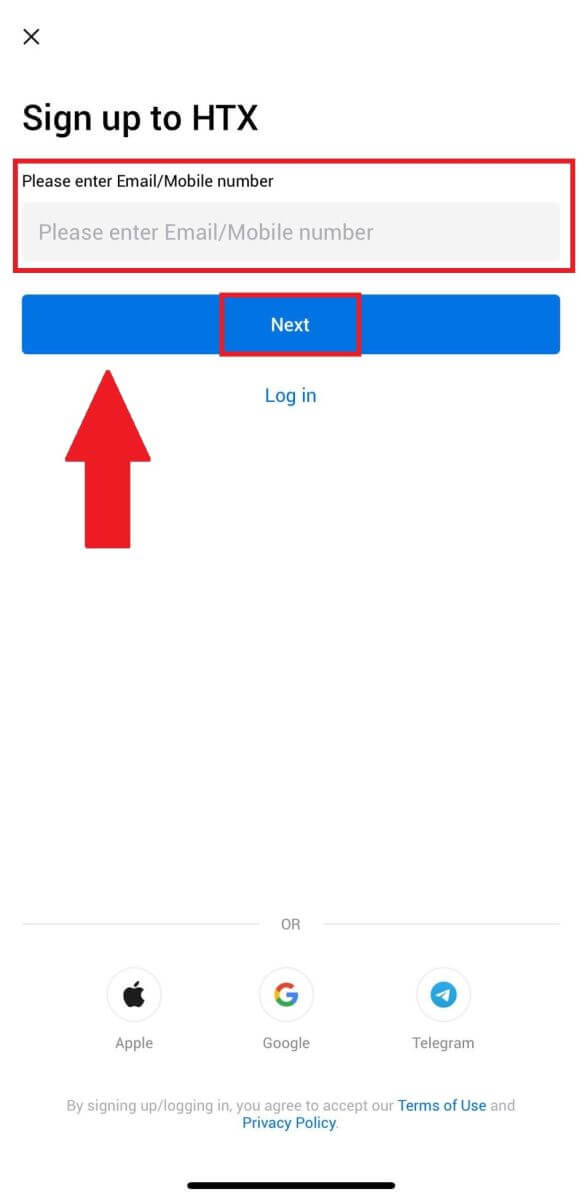
4. ທ່ານຈະໄດ້ຮັບລະຫັດຢືນຢັນ 6 ຕົວເລກໃນອີເມວ ຫຼື ເບີໂທລະສັບຂອງທ່ານ. ໃສ່ລະຫັດເພື່ອສືບຕໍ່
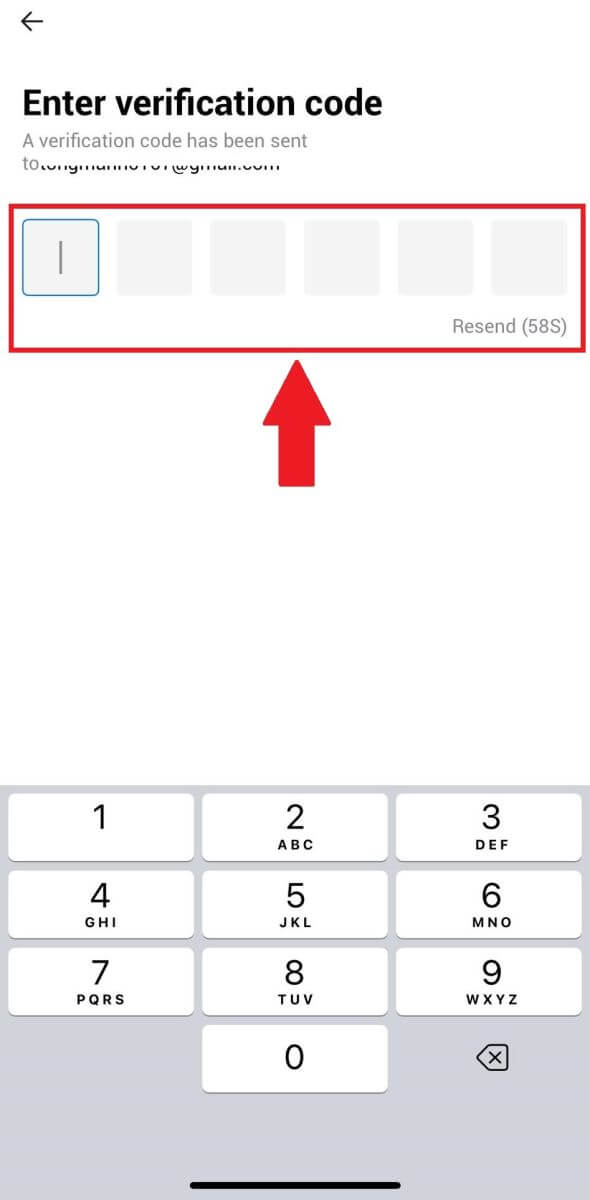
5. ສ້າງລະຫັດຜ່ານທີ່ປອດໄພສໍາລັບບັນຊີຂອງທ່ານ ແລະຄລິກໃສ່ [ການລົງທະບຽນສໍາເລັດ].
ຫມາຍເຫດ:
- ລະຫັດຜ່ານຂອງທ່ານຕ້ອງມີ ຢ່າງໜ້ອຍ 8 ຕົວອັກສອນ.
- ຢ່າງໜ້ອຍ 2 ອັນຕໍ່ໄປນີ້ : ຕົວເລກ, ຕົວອັກສອນ, ແລະຕົວອັກສອນພິເສດ.
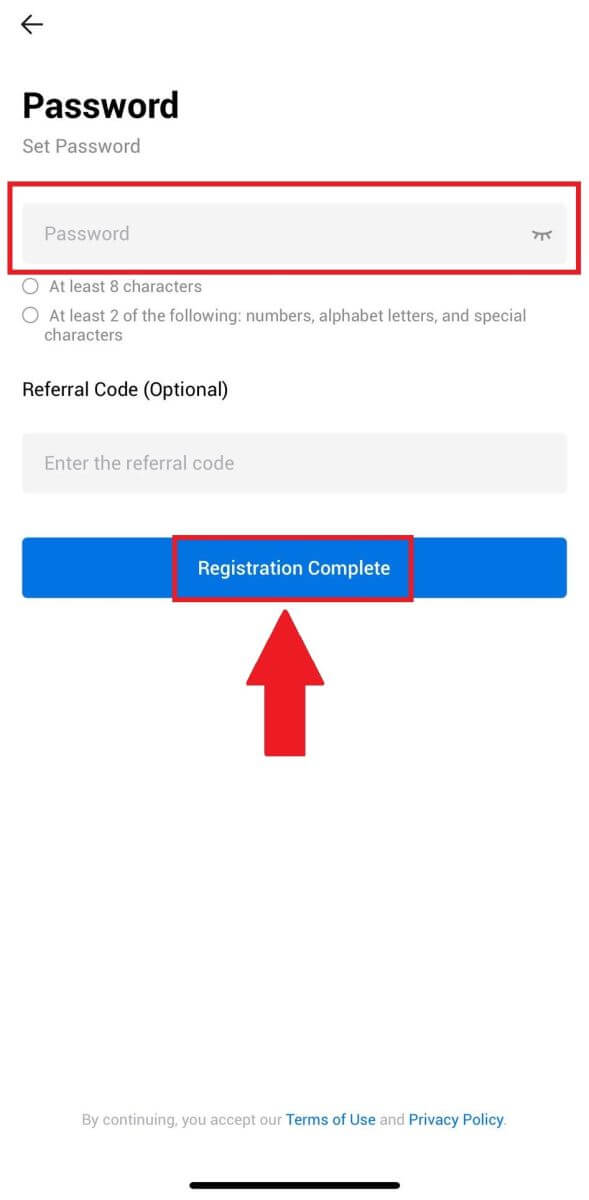
6. ຂໍສະແດງຄວາມຍິນດີ, ທ່ານໄດ້ລົງທະບຽນສົບຜົນສໍາເລັດໃນ HTX App.
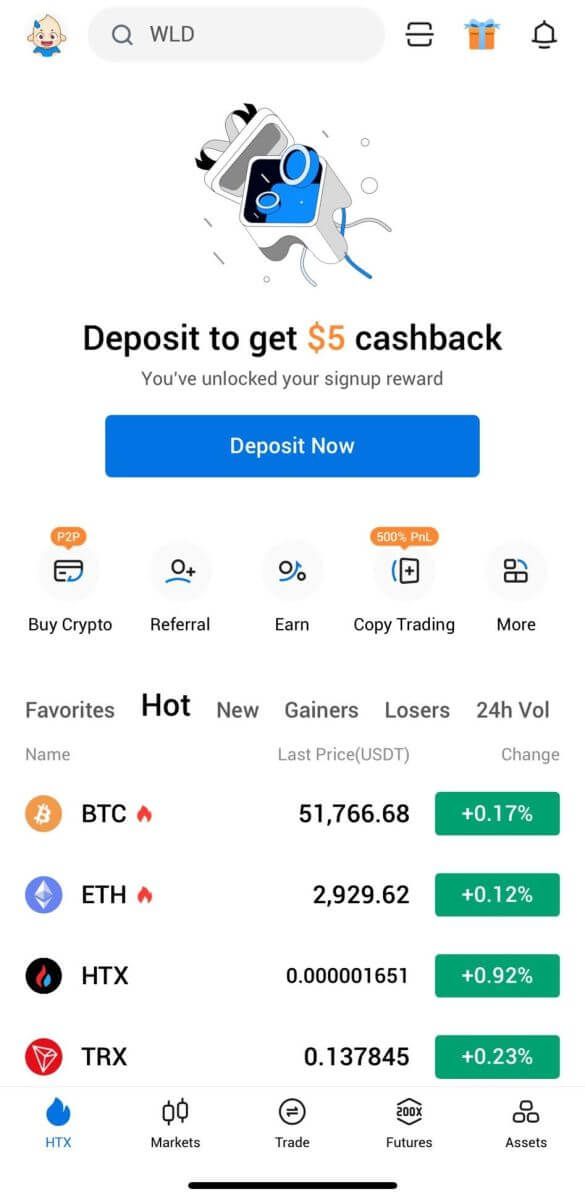
ຫຼືທ່ານສາມາດລົງທະບຽນໃນແອັບ HTX ໂດຍໃຊ້ວິທີອື່ນ.
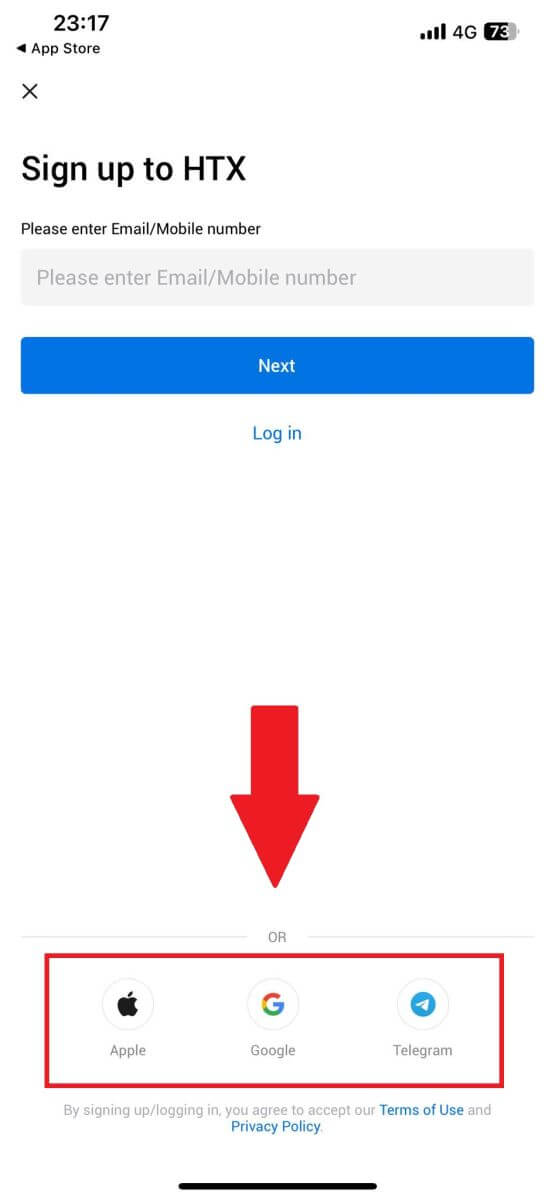
ຄຳຖາມທີ່ຖາມເລື້ອຍໆ (FAQ)
ເປັນຫຍັງຂ້ອຍຈຶ່ງບໍ່ສາມາດຮັບອີເມວຈາກ HTX?
ຖ້າຫາກວ່າທ່ານບໍ່ໄດ້ຮັບອີເມລ໌ທີ່ສົ່ງມາຈາກ HTX, ກະລຸນາປະຕິບັດຕາມຄໍາແນະນໍາຂ້າງລຸ່ມນີ້ເພື່ອກວດສອບການຕັ້ງຄ່າອີເມວຂອງທ່ານ:ທ່ານເຂົ້າສູ່ລະບົບທີ່ຢູ່ອີເມວທີ່ລົງທະບຽນກັບບັນຊີ HTX ຂອງທ່ານບໍ? ບາງຄັ້ງທ່ານອາດຈະຖືກອອກຈາກລະບົບອີເມວຂອງທ່ານໃນອຸປະກອນຂອງທ່ານ ແລະດັ່ງນັ້ນຈິ່ງບໍ່ສາມາດເຫັນອີເມວ HTX ໄດ້. ກະລຸນາເຂົ້າສູ່ລະບົບ ແລະໂຫຼດຂໍ້ມູນຄືນໃໝ່.
ທ່ານໄດ້ກວດເບິ່ງໂຟນເດີ spam ຂອງອີເມວຂອງທ່ານບໍ? ຖ້າທ່ານພົບວ່າຜູ້ໃຫ້ບໍລິການອີເມລ໌ຂອງທ່ານຊຸກດັນໃຫ້ອີເມລ໌ HTX ເຂົ້າໄປໃນໂຟເດີ spam ຂອງທ່ານ, ທ່ານສາມາດຫມາຍໃຫ້ພວກເຂົາເປັນ "ປອດໄພ" ໂດຍການເຮັດບັນຊີຂາວທີ່ຢູ່ອີເມລ໌ HTX. ທ່ານສາມາດອ້າງອີງເຖິງວິທີການ Whitelist HTX Emails ເພື່ອຕັ້ງຄ່າມັນ.
ການເຮັດວຽກຂອງລູກຄ້າອີເມວຫຼືຜູ້ໃຫ້ບໍລິການຂອງເຈົ້າເປັນປົກກະຕິບໍ? ເພື່ອໃຫ້ແນ່ໃຈວ່າ firewall ຫຼືໂຄງການ antivirus ຂອງທ່ານບໍ່ເຮັດໃຫ້ເກີດຄວາມຂັດແຍ້ງດ້ານຄວາມປອດໄພ, ທ່ານສາມາດກວດສອບການຕັ້ງຄ່າເຄື່ອງແມ່ຂ່າຍອີເມວ.
ກ່ອງຈົດໝາຍຂອງທ່ານເຕັມໄປດ້ວຍອີເມວບໍ? ທ່ານຈະບໍ່ສາມາດສົ່ງຫຼືໄດ້ຮັບອີເມລ໌ຖ້າຫາກວ່າທ່ານມີກໍານົດໄວ້. ເພື່ອສ້າງພື້ນທີ່ຫວ່າງສຳລັບອີເມວໃໝ່, ທ່ານສາມາດລຶບບາງອັນເກົ່າອອກໄດ້.
ລົງທະບຽນໂດຍໃຊ້ທີ່ຢູ່ອີເມວທົ່ວໄປເຊັ່ນ Gmail, Outlook, ແລະອື່ນໆ, ຖ້າເປັນໄປໄດ້.
ຂ້ອຍບໍ່ສາມາດຮັບລະຫັດຢືນຢັນ SMS ໄດ້ໄດ້ແນວໃດ?
HTX ເຮັດວຽກຢູ່ສະເໝີເພື່ອປັບປຸງປະສົບການຂອງຜູ້ໃຊ້ໂດຍການຂະຫຍາຍການຄຸ້ມຄອງການຢືນຢັນ SMS ຂອງພວກເຮົາ. ແນວໃດກໍ່ຕາມ, ບາງປະເທດ ແລະ ພາກພື້ນແມ່ນບໍ່ໄດ້ຮັບການສະຫນັບສະຫນູນໃນປັດຈຸບັນ. ກະລຸນາກວດເບິ່ງບັນຊີລາຍຊື່ການຄຸ້ມຄອງ SMS ທົ່ວໂລກຂອງພວກເຮົາເພື່ອເບິ່ງວ່າສະຖານທີ່ຂອງທ່ານຖືກຄຸ້ມຄອງຖ້າທ່ານບໍ່ສາມາດເປີດໃຊ້ການພິສູດຢືນຢັນ SMS ໄດ້. ກະລຸນາໃຊ້ Google Authentication ເປັນການພິສູດຢືນຢັນສອງປັດໃຈຕົ້ນຕໍຂອງທ່ານ ຖ້າສະຖານທີ່ຂອງທ່ານບໍ່ຖືກລວມຢູ່ໃນລາຍການ.
ການປະຕິບັດຕໍ່ໄປນີ້ຄວນຈະຖືກປະຕິບັດຖ້າທ່ານຍັງບໍ່ສາມາດຮັບລະຫັດ SMS ໄດ້ເຖິງແມ່ນວ່າຫຼັງຈາກທີ່ທ່ານໄດ້ເປີດໃຊ້ການພິສູດຢືນຢັນ SMS ຫຼືຖ້າຫາກວ່າທ່ານກໍາລັງອາໃສຢູ່ໃນປະເທດຫຼືພາກພື້ນທີ່ມີບັນຊີລາຍຊື່ການຄຸ້ມຄອງ SMS ທົ່ວໂລກຂອງພວກເຮົາ:
- ໃຫ້ແນ່ໃຈວ່າມີສັນຍານເຄືອຂ່າຍທີ່ເຂັ້ມແຂງຢູ່ໃນອຸປະກອນມືຖືຂອງທ່ານ.
- ປິດການນຳໃຊ້ການບລັອກການໂທ, ໄຟວໍ, ຕ້ານໄວຣັສ, ແລະ/ຫຼືໂປຣແກຣມການໂທຢູ່ໃນໂທລະສັບຂອງທ່ານ ທີ່ອາດຈະຂັດຂວາງບໍ່ໃຫ້ໝາຍເລກລະຫັດ SMS ຂອງພວກເຮົາເຮັດວຽກ.
- ເປີດໂທລະສັບຂອງທ່ານຄືນ.
- ແທນທີ່ຈະ, ລອງການຢັ້ງຢືນດ້ວຍສຽງ.
ວິທີການປ່ຽນບັນຊີອີເມວຂອງຂ້ອຍໃນ HTX?
1. ໄປທີ່ ເວັບໄຊທ໌ HTX ແລະຄລິກໃສ່ຮູບສັນຍາລັກ profile. 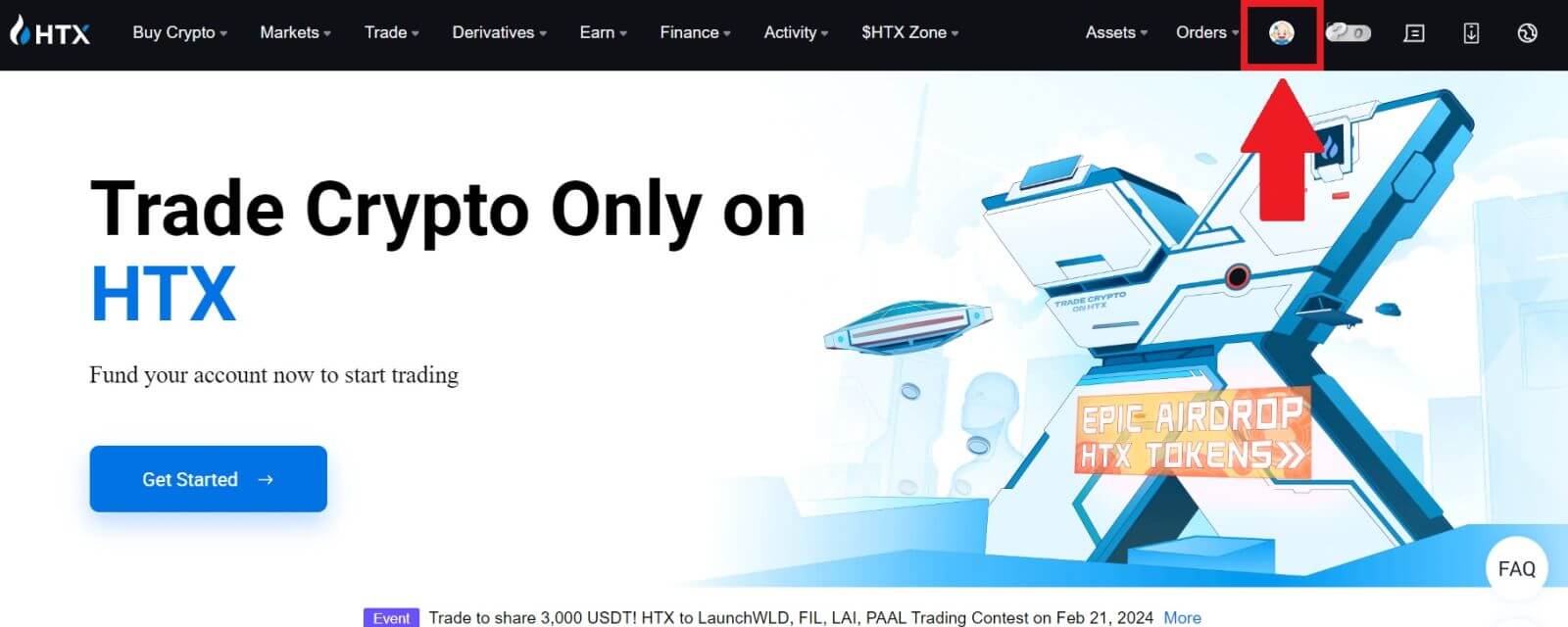
2. ໃນພາກອີເມລ໌, ໃຫ້ຄລິກໃສ່ [ປ່ຽນທີ່ຢູ່ອີເມວ].
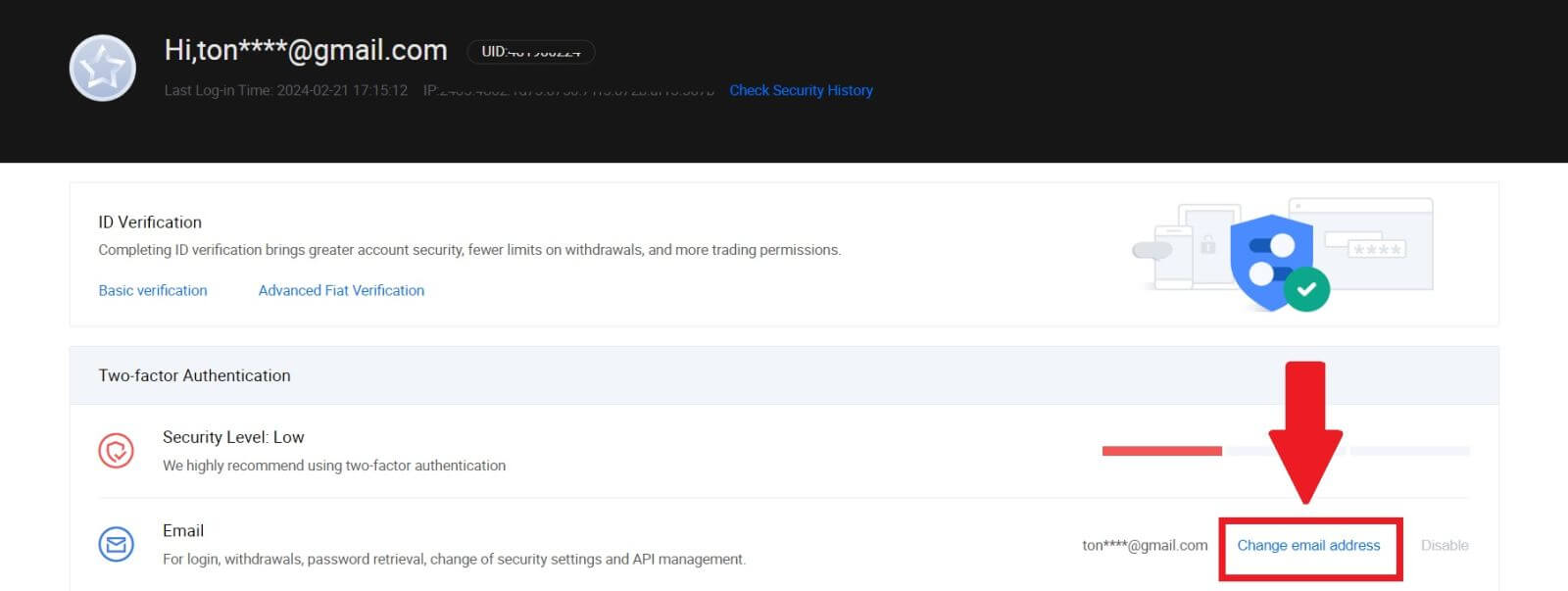
3. ໃສ່ລະຫັດຢືນຢັນອີເມວຂອງທ່ານໂດຍການຄລິກໃສ່ [Get Verification]. ຈາກນັ້ນຄລິກ [ຢືນຢັນ] ເພື່ອສືບຕໍ່.
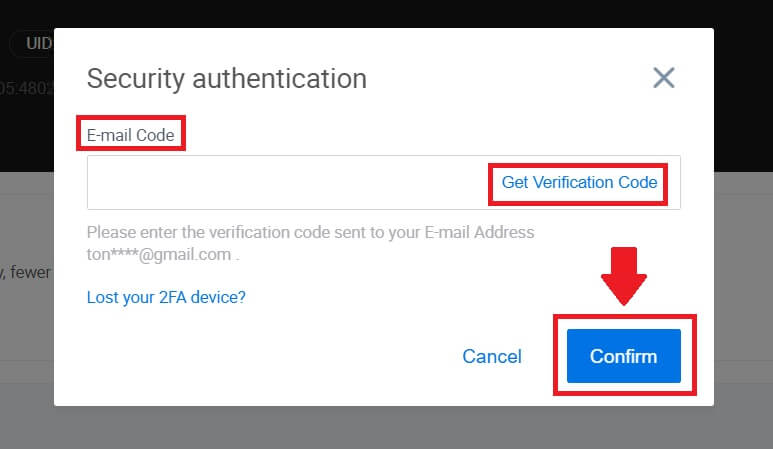
4. ໃສ່ອີເມວໃໝ່ຂອງເຈົ້າ ແລະລະຫັດຢືນຢັນອີເມວໃໝ່ຂອງເຈົ້າ, ແລະຄລິກ [ຢືນຢັນ]. ຫຼັງຈາກນັ້ນ, ທ່ານໄດ້ປ່ຽນອີເມວຂອງທ່ານຢ່າງສໍາເລັດຜົນ.
ຫມາຍເຫດ:
- ຫຼັງຈາກການປ່ຽນແປງທີ່ຢູ່ອີເມວຂອງທ່ານ, ທ່ານຈະຕ້ອງເຂົ້າສູ່ລະບົບອີກເທື່ອຫນຶ່ງ.
- ເພື່ອຄວາມປອດໄພບັນຊີຂອງທ່ານ, ການຖອນເງິນຈະຖືກລະງັບໄວ້ຊົ່ວຄາວເປັນເວລາ 24 ຊົ່ວໂມງຫຼັງຈາກປ່ຽນທີ່ຢູ່ອີເມວຂອງທ່ານ
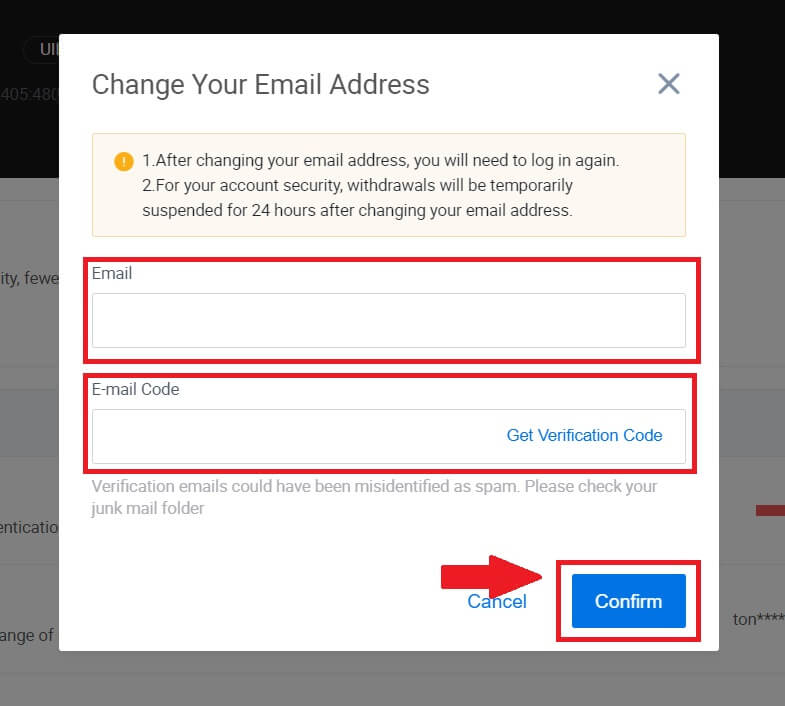
ວິທີການຝາກເງິນເຂົ້າ HTX
ວິທີການຊື້ Crypto ຜ່ານບັດເຄຣດິດ / ເດບິດໃນ HTX
ຊື້ Crypto ຜ່ານບັດເຄຣດິດ / ເດບິດໃນ HTX (ເວັບໄຊທ໌)
1. ເຂົ້າສູ່ລະ ບົບ HTX ຂອງທ່ານ , ຄລິກ [ຊື້ Crypto], ແລະເລືອກ [ການຄ້າດ່ວນ].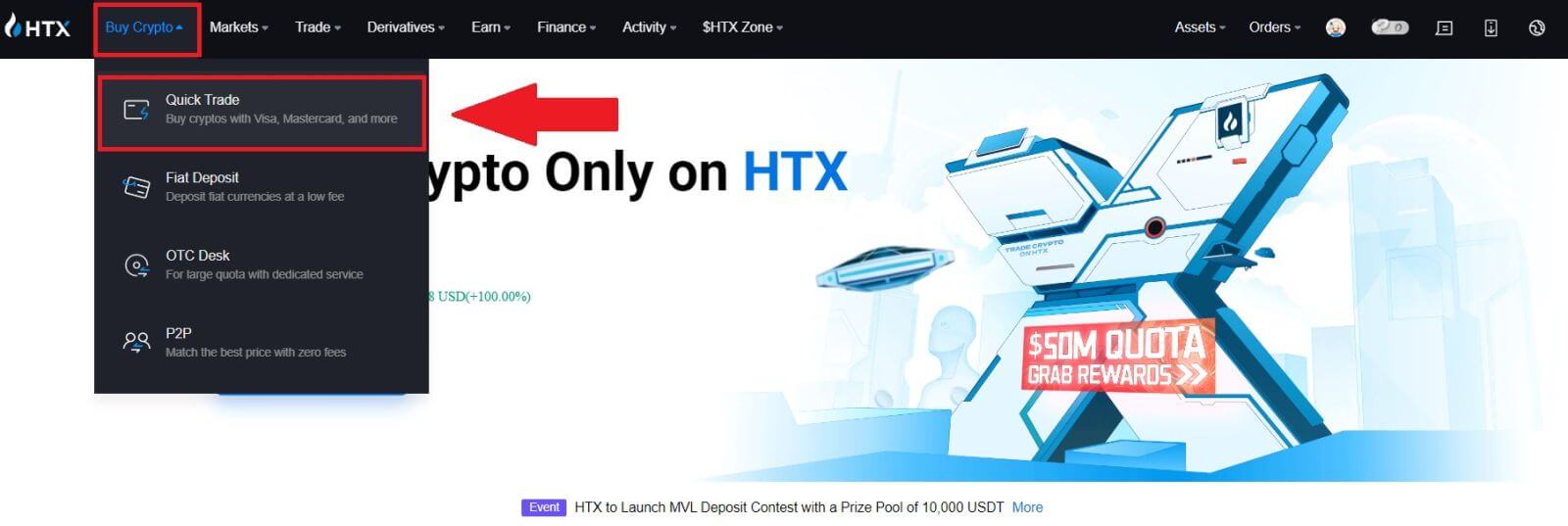
2. ເລືອກສະກຸນເງິນ fiat ສໍາລັບການຈ່າຍເງິນແລະ crypto ທີ່ທ່ານຕ້ອງການຊື້. ປ້ອນຈໍານວນການຊື້ທີ່ຕ້ອງການຫຼືປະລິມານ.
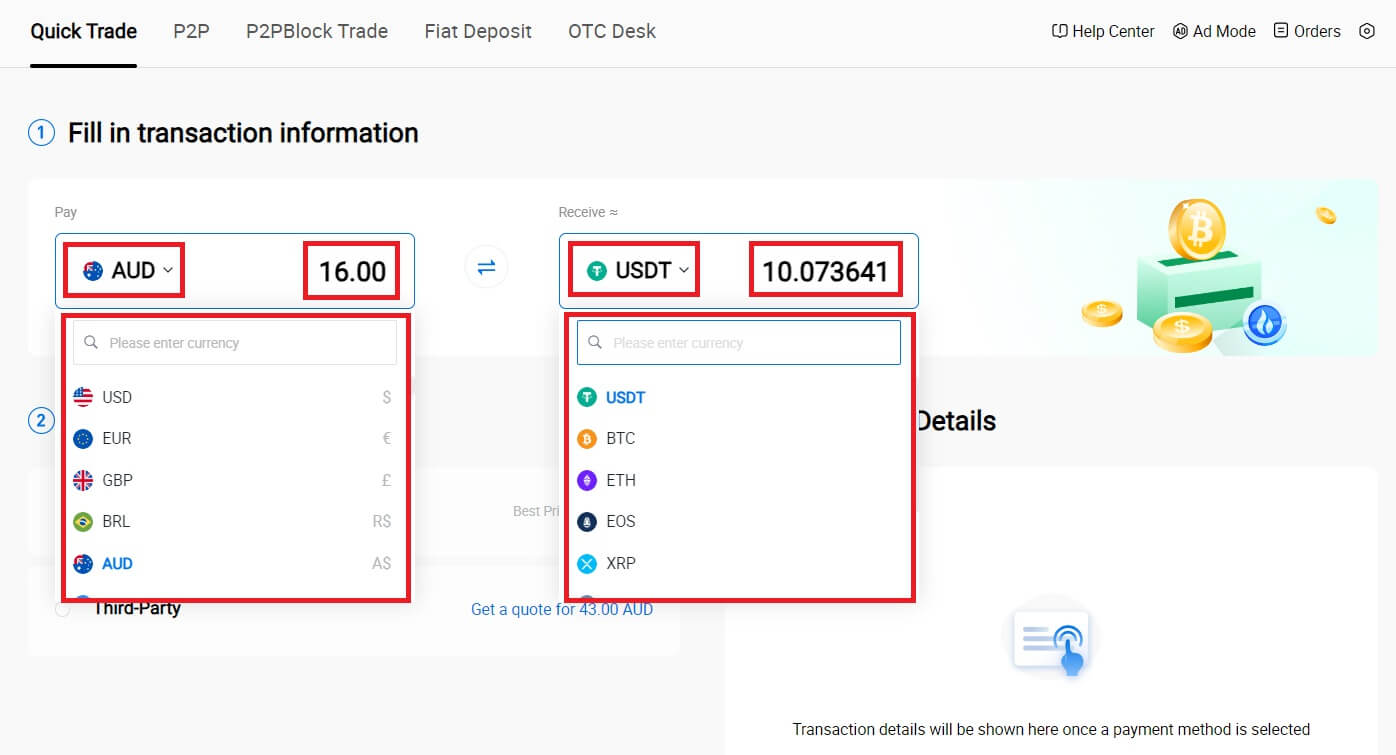
3. ເລືອກບັດເຄຣດິດ/ເດບິດເປັນວິທີການຊໍາລະເງິນຂອງທ່ານ.
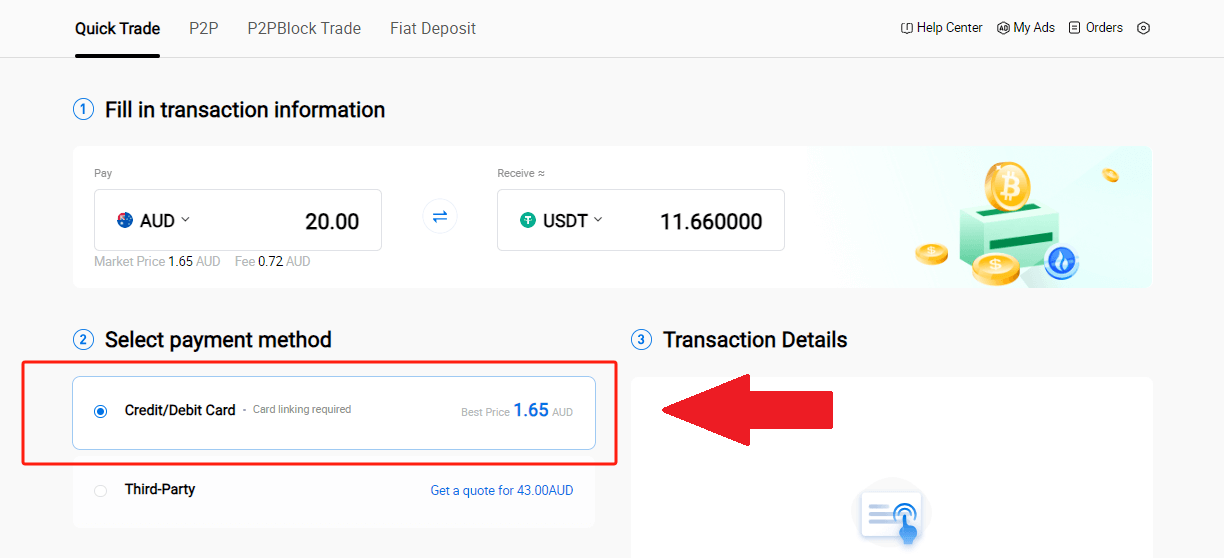
4. ຖ້າທ່ານເປັນຄົນໃໝ່ໃນການຈ່າຍເງິນບັດເຄຣດິດ/ເດບິດ, ທ່ານຕ້ອງເຊື່ອມຕໍ່ບັດເຄຣດິດ/ເດບິດກ່ອນ.
ຄລິກລິ້ງຕອນນີ້ເພື່ອເຂົ້າຫາໜ້າການຢືນຢັນບັດ ແລະໃຫ້ຂໍ້ມູນທີ່ຕ້ອງການ. ຄລິກ [ຢືນຢັນ] ຫຼັງຈາກຕື່ມຂໍ້ມູນລາຍລະອຽດ.
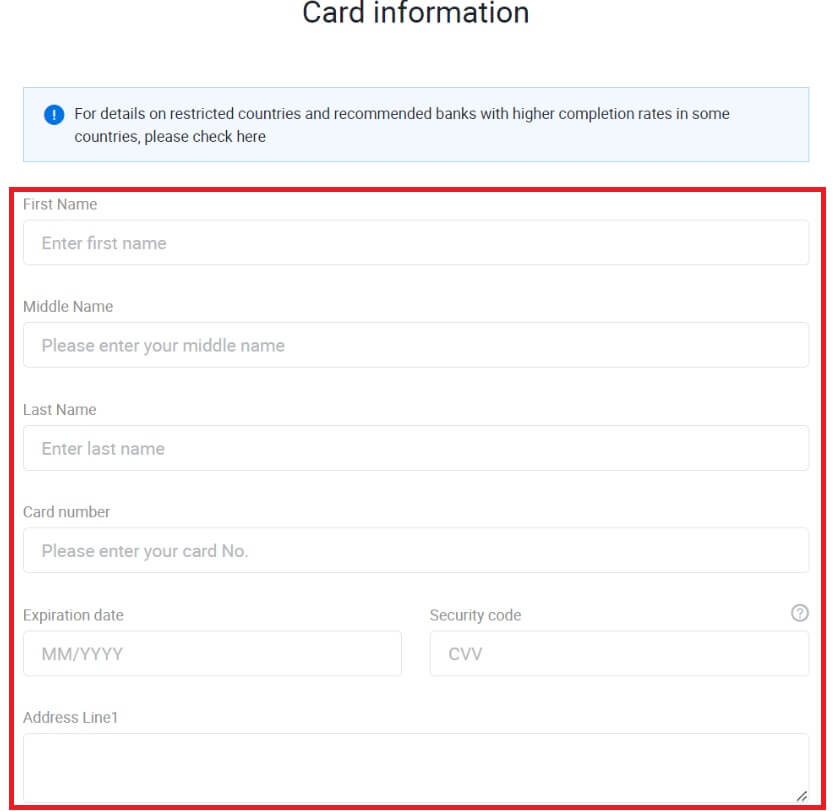
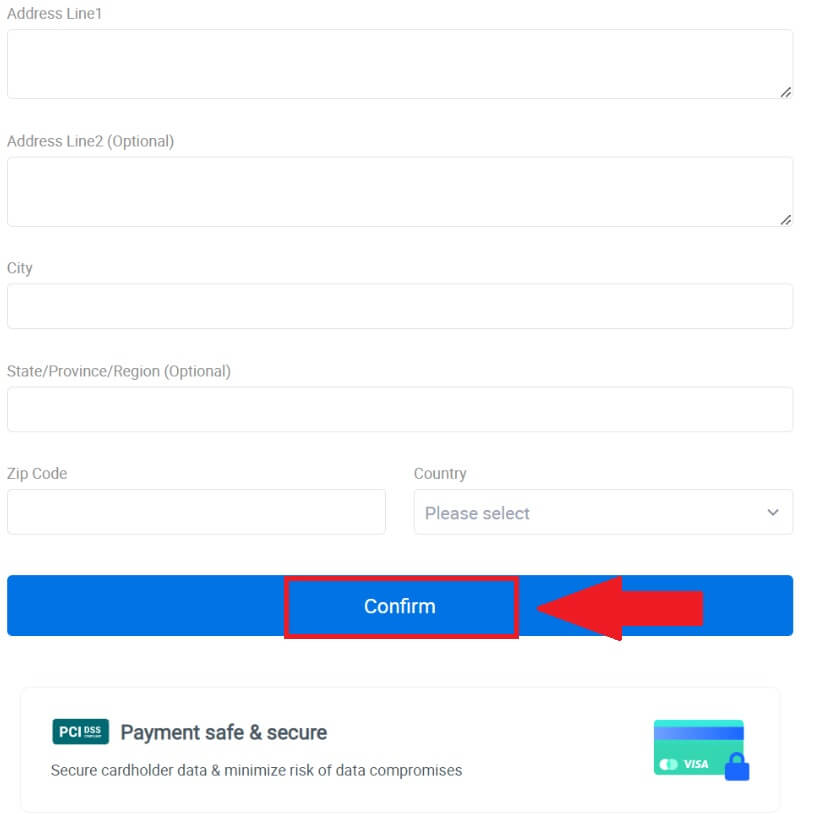
5. ຫຼັງຈາກການເຊື່ອມຕໍ່ບັດຂອງທ່ານສໍາເລັດແລ້ວ, ກະລຸນາກວດເບິ່ງຂໍ້ມູນທຸລະກໍາຂອງທ່ານສອງຄັ້ງ. ຖ້າທຸກຢ່າງຖືກຕ້ອງ, ຄລິກ [Pay...] .
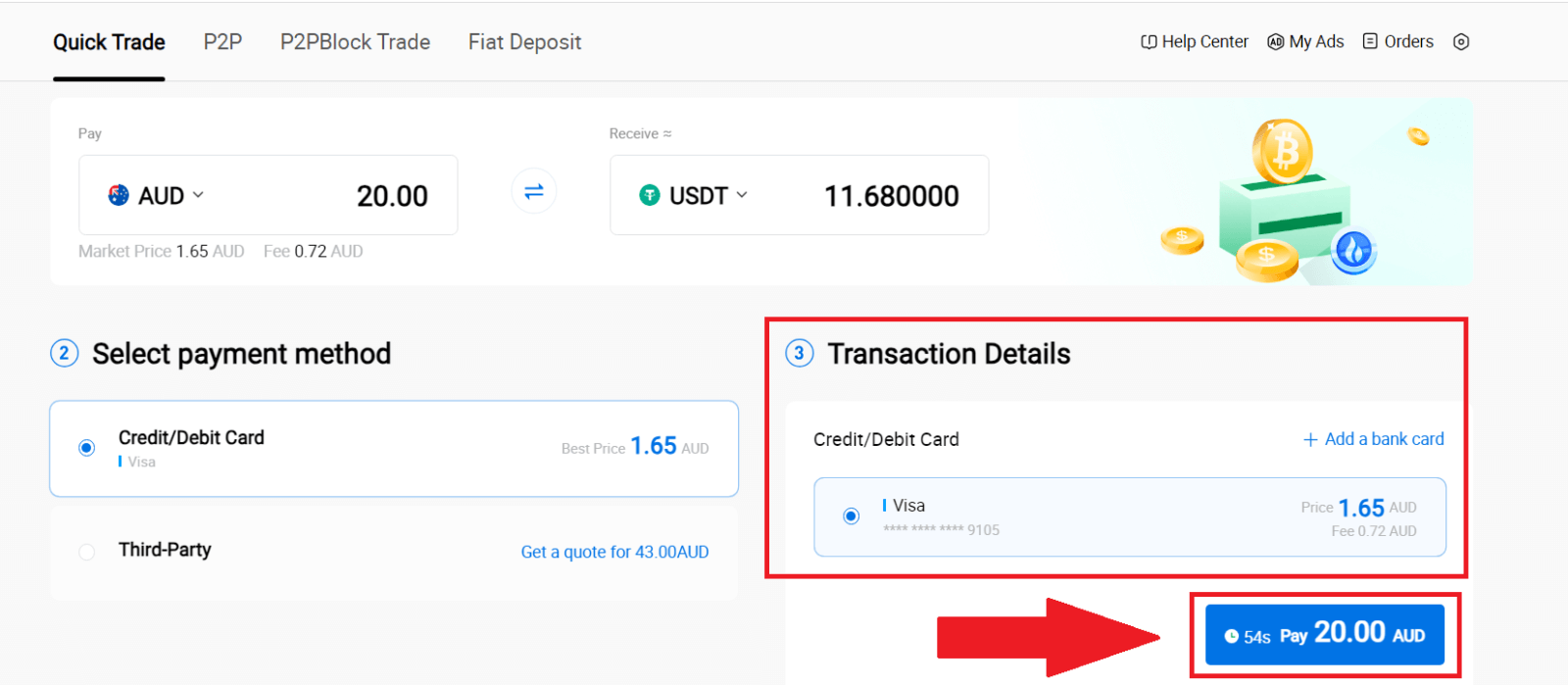
6. ເພື່ອຮັບປະກັນຄວາມປອດໄພຂອງກອງທຶນຂອງທ່ານ, ກະລຸນາເຮັດສໍາເລັດການຢັ້ງຢືນ CVV. ຕື່ມໃສ່ລະຫັດຄວາມປອດໄພຂ້າງລຸ່ມນີ້, ແລະຄລິກ [ຢືນຢັນ].
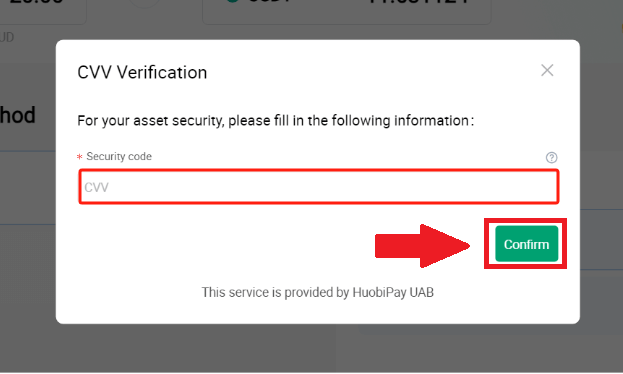
7. ພຽງແຕ່ລໍຖ້າສໍາລັບປັດຈຸບັນສໍາເລັດການເຮັດທຸລະກໍາ. ຫຼັງຈາກນັ້ນ, ທ່ານໄດ້ປະສົບຜົນສໍາເລັດໃນການຊື້ crypto ຜ່ານ HTX.
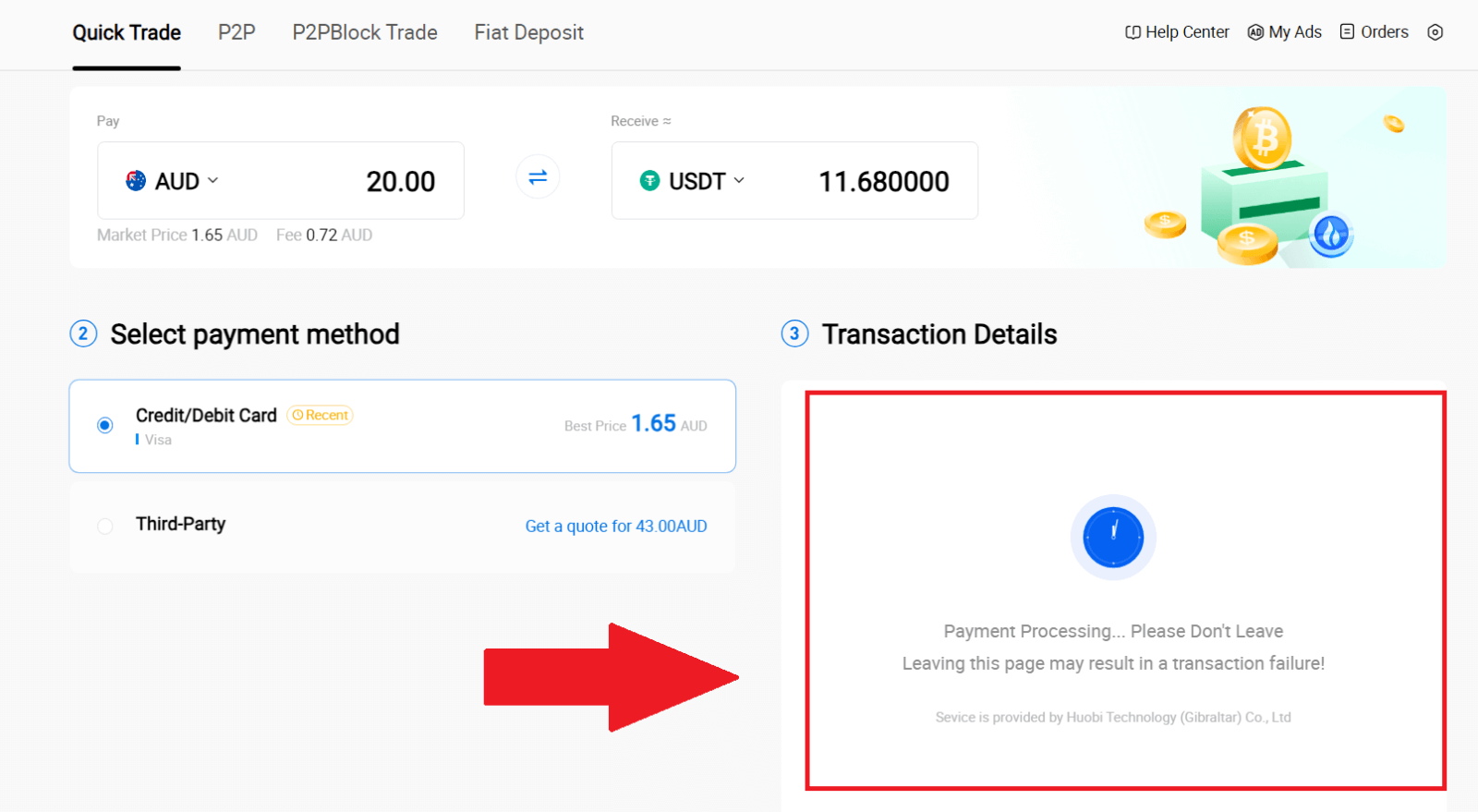
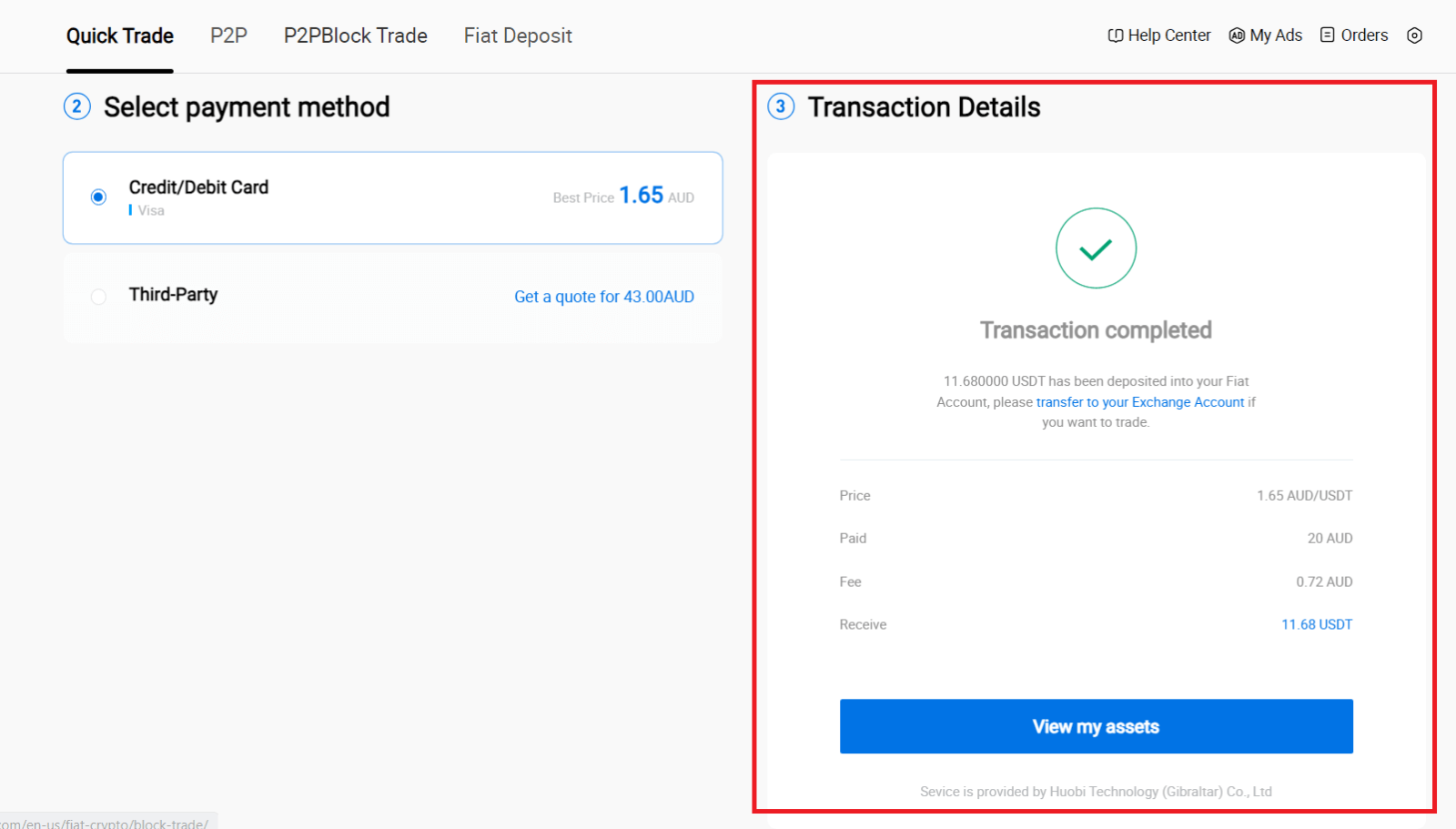
ຊື້ Crypto ຜ່ານບັດເຄຣດິດ / ເດບິດໃນ HTX (App)
1. ເຂົ້າສູ່ລະບົບ HTX App ຂອງທ່ານ, ຄລິກ [ຊື້ Crypto] .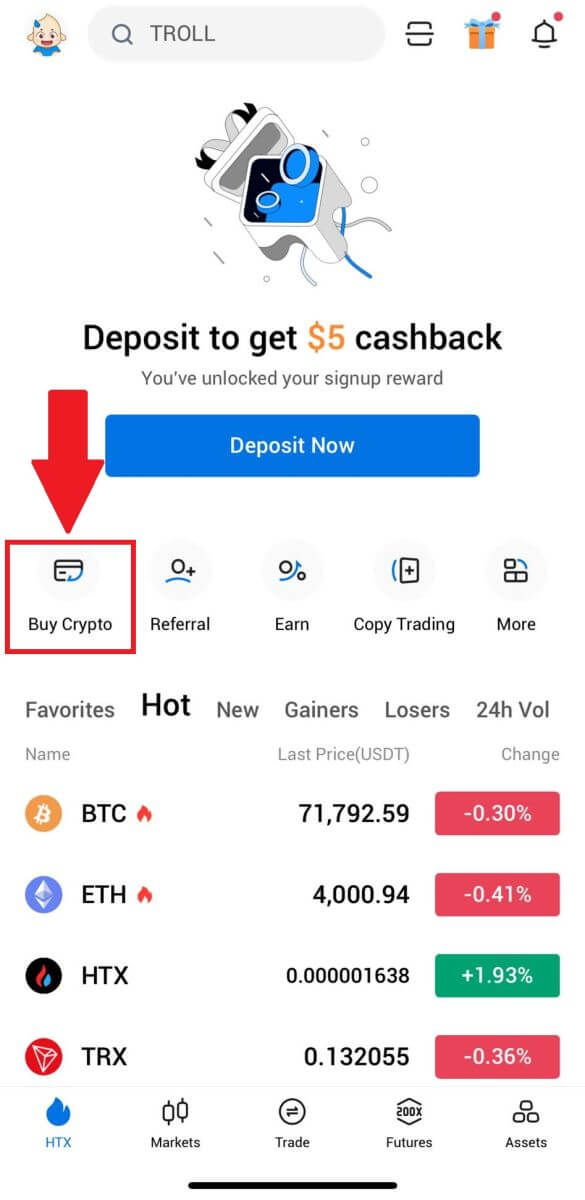
2. ເລືອກ [ການຄ້າດ່ວນ] ແລະປາດ [USD] ການປ່ຽນແປງສະກຸນເງິນ fiat ຂອງທ່ານ.
3. ໃນທີ່ນີ້ພວກເຮົາເອົາ USDT ເປັນຕົວຢ່າງ, ໃສ່ຈໍານວນທີ່ທ່ານຕ້ອງການຊື້ແລະແຕະ [ຊື້ USDT].
4. ເລືອກ [ບັດເດບິດ/ບັດເຄຣດິດ] ເປັນວິທີການຊໍາລະເງິນຂອງທ່ານເພື່ອສືບຕໍ່.
5. ຖ້າທ່ານເປັນຄົນໃໝ່ໃນການຈ່າຍເງິນບັດເຄຣດິດ/ເດບິດ, ທ່ານຕ້ອງເຊື່ອມຕໍ່ບັດເຄຣດິດ/ເດບິດກ່ອນ.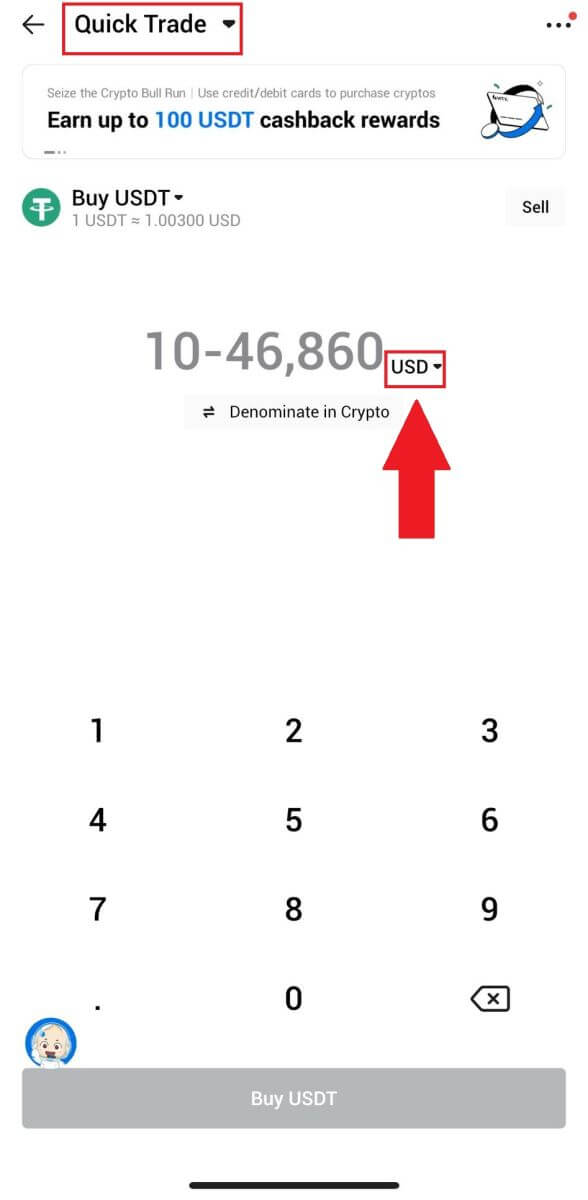
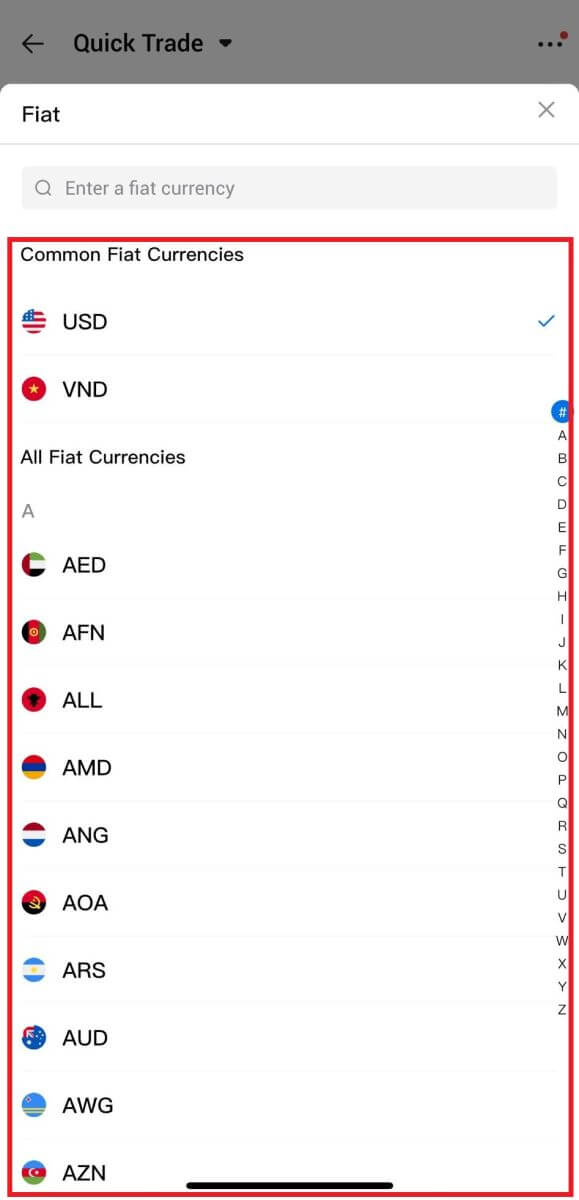
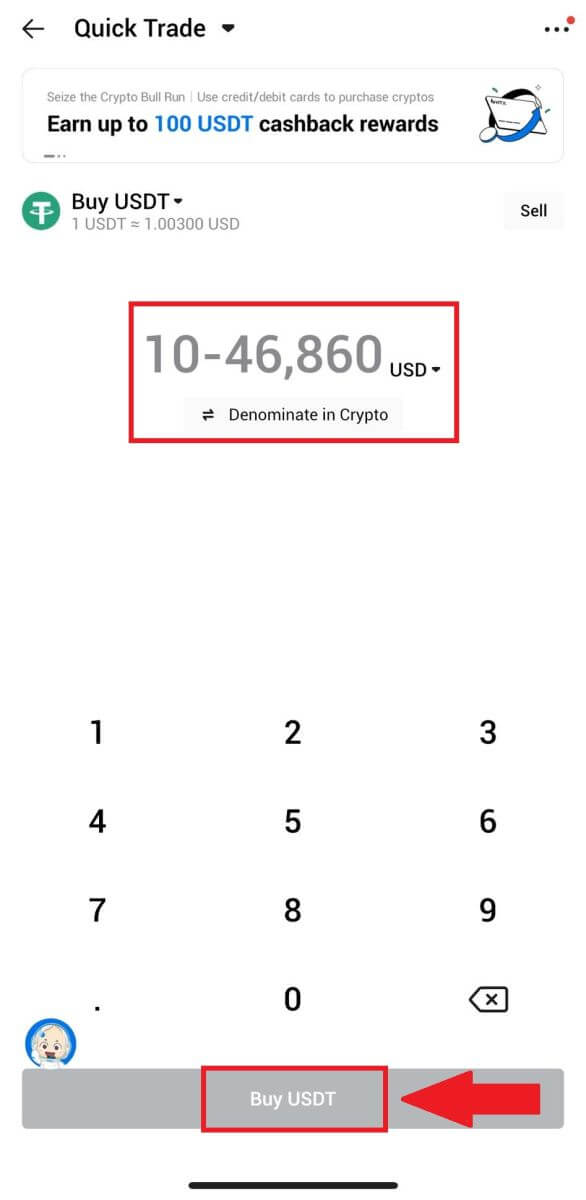
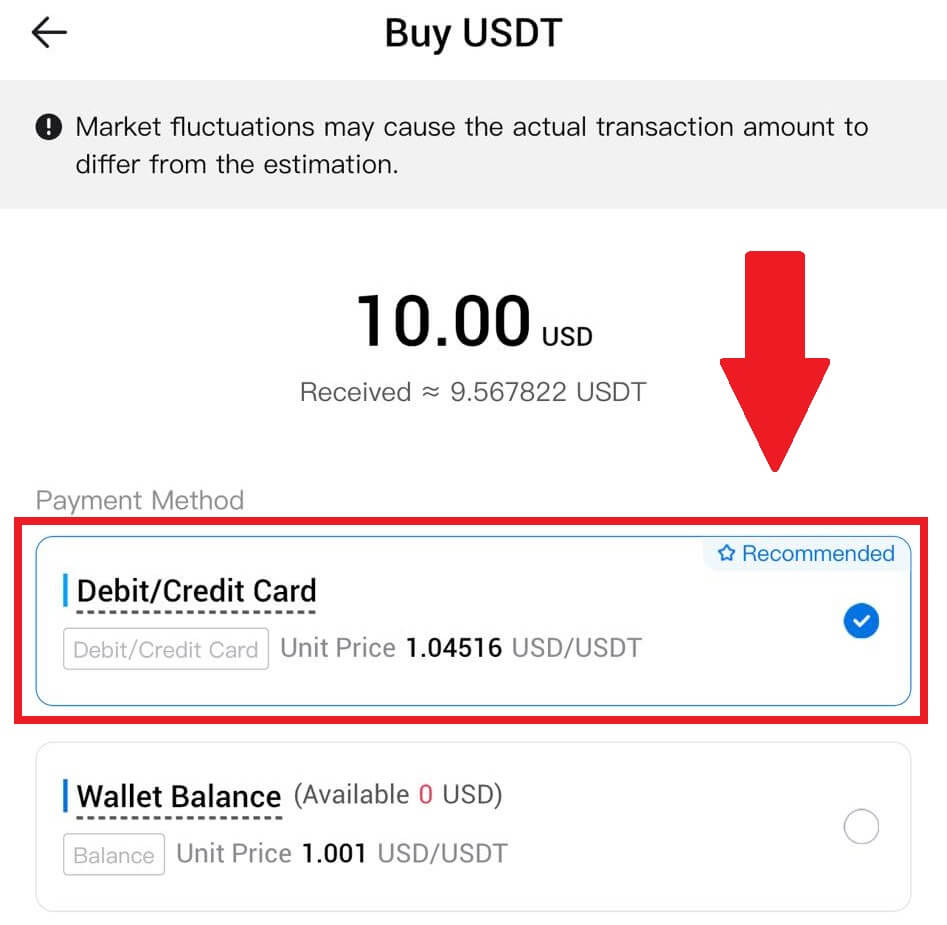
ຫຼັງຈາກເຊື່ອມຕໍ່ບັດຂອງທ່ານສຳເລັດແລ້ວ, ກະລຸນາກວດເບິ່ງຂໍ້ມູນທຸລະກຳຂອງທ່ານອີກຄັ້ງ. ຖ້າທຸກຢ່າງຖືກຕ້ອງ, ຄລິກ [ຈ່າຍ] .
6. ພຽງແຕ່ລໍຖ້າສໍາລັບປັດຈຸບັນເພື່ອສໍາເລັດການເຮັດທຸລະກໍາ. ຫຼັງຈາກນັ້ນ, ທ່ານໄດ້ປະສົບຜົນສໍາເລັດໃນການຊື້ crypto ຜ່ານ HTX.
ວິທີການຊື້ Crypto ຜ່ານ Wallet Balance ໃນ HTX
ຊື້ Crypto ຜ່ານ Wallet Balance ໃນ HTX (ເວັບໄຊທ໌)
1. ເຂົ້າສູ່ລະ ບົບ HTX ຂອງທ່ານ , ຄລິກ [ຊື້ Crypto], ແລະເລືອກ [ການຄ້າດ່ວນ].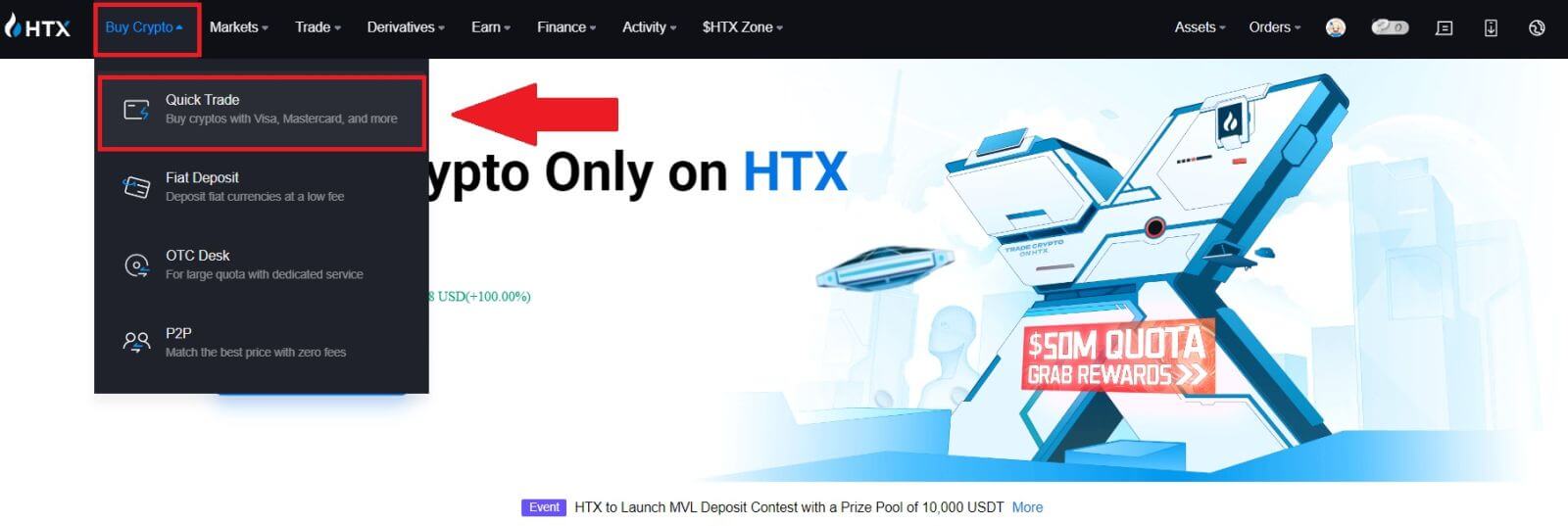
2. ເລືອກສະກຸນເງິນ fiat ສໍາລັບການຈ່າຍເງິນແລະ crypto ທີ່ທ່ານຕ້ອງການຊື້. ປ້ອນຈໍານວນການຊື້ທີ່ຕ້ອງການຫຼືປະລິມານ. 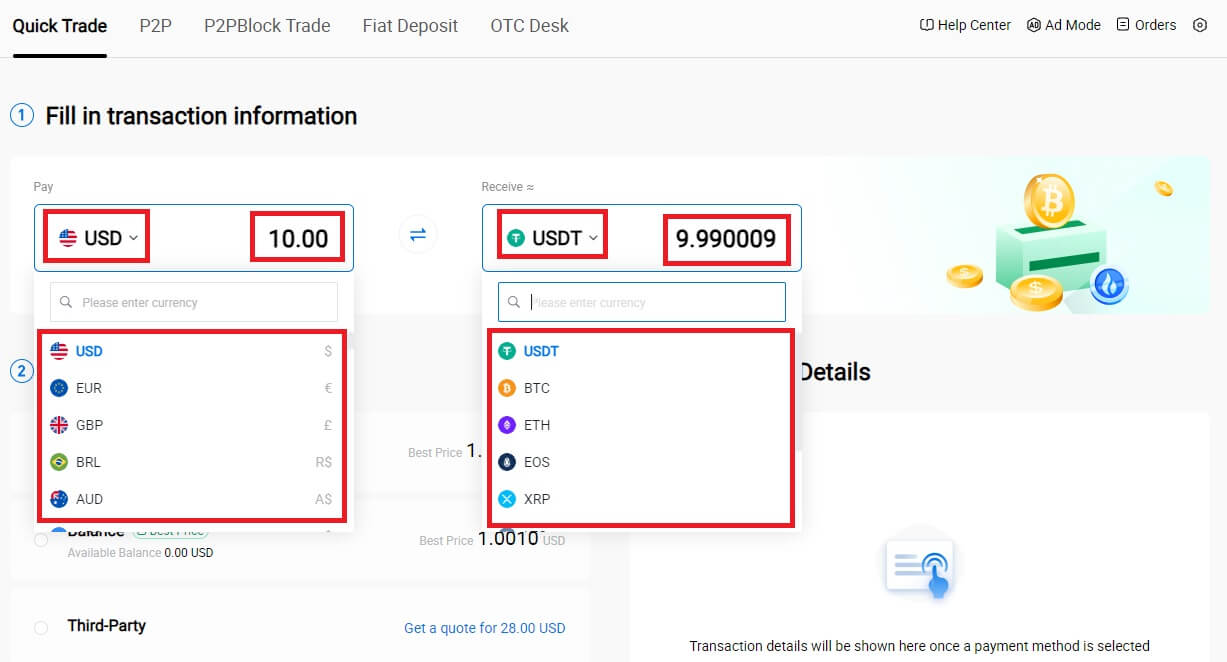 3. ເລືອກ Wallet Balance ເປັນວິທີການຊໍາລະເງິນຂອງທ່ານ.
3. ເລືອກ Wallet Balance ເປັນວິທີການຊໍາລະເງິນຂອງທ່ານ.
ຫຼັງຈາກນັ້ນ, ໃຫ້ກວດເບິ່ງຂໍ້ມູນທຸລະກໍາຂອງທ່ານສອງຄັ້ງ. ຖ້າທຸກຢ່າງຖືກຕ້ອງ, ຄລິກ [Pay...] . 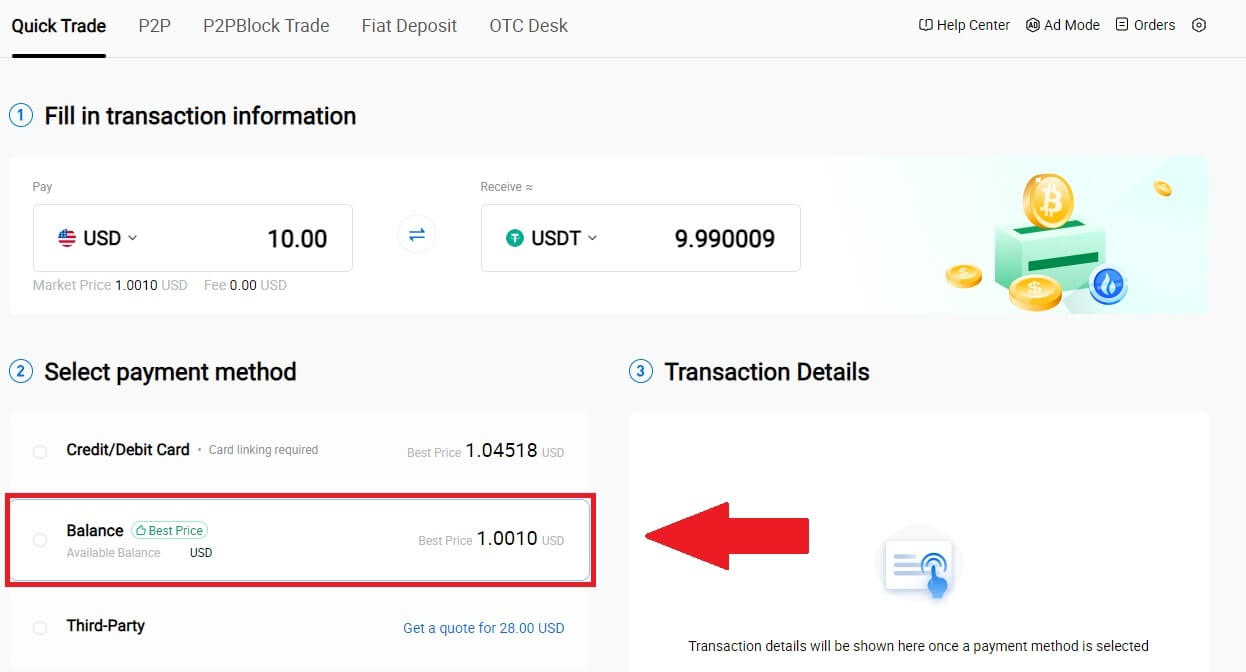
4. ພຽງແຕ່ລໍຖ້າສໍາລັບປັດຈຸບັນເພື່ອສໍາເລັດການເຮັດທຸລະກໍາ. ຫຼັງຈາກນັ້ນ, ທ່ານໄດ້ປະສົບຜົນສໍາເລັດໃນການຊື້ crypto ຜ່ານ HTX. 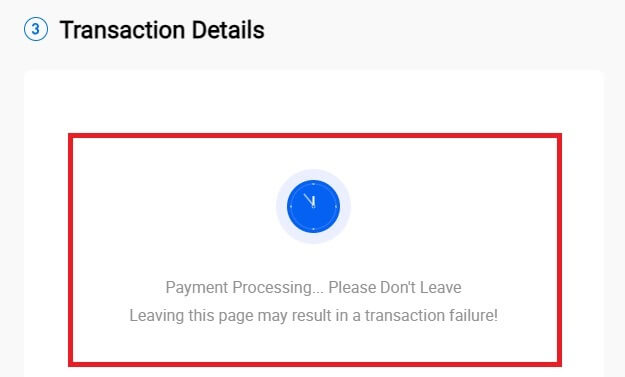
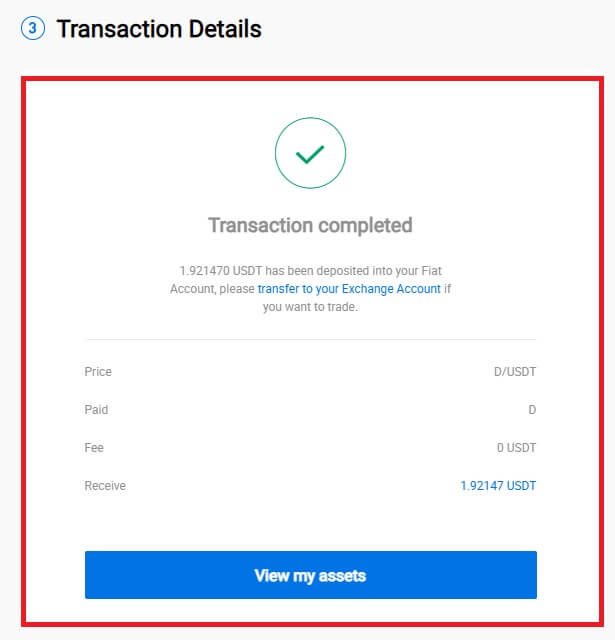
ຊື້ Crypto ຜ່ານ Wallet Balance ໃນ HTX (App)
1. ເຂົ້າສູ່ລະບົບ HTX App ຂອງທ່ານ, ຄລິກ [ຊື້ Crypto] .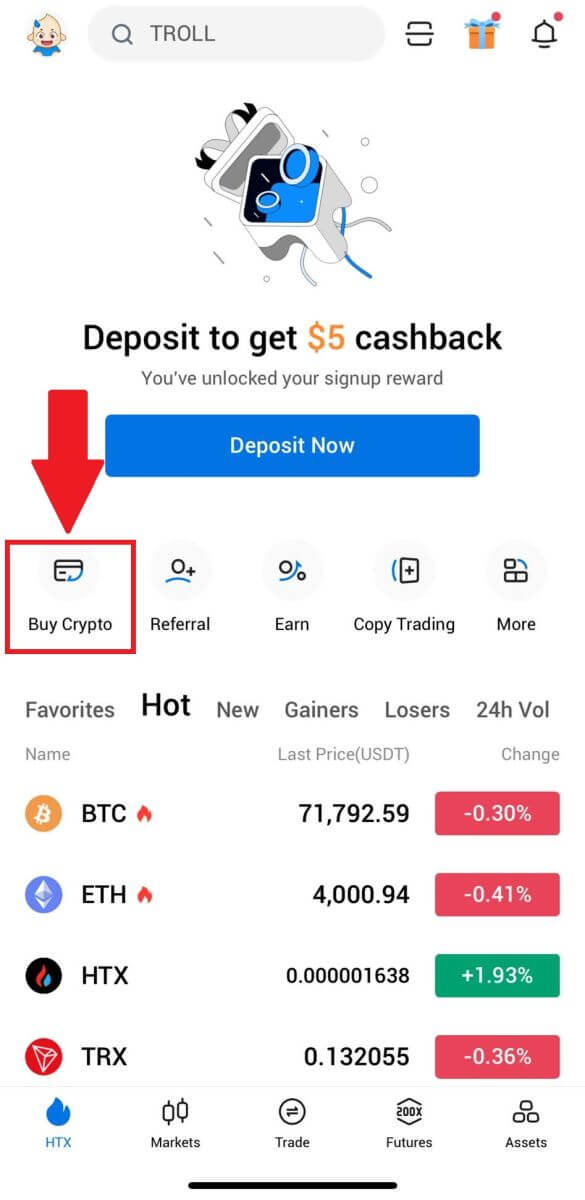
2. ເລືອກ [ການຄ້າດ່ວນ] ແລະປາດ [USD] ການປ່ຽນແປງສະກຸນເງິນ fiat ຂອງທ່ານ. 3. ໃນທີ່ນີ້ພວກເຮົາເອົາ USDT ເປັນຕົວຢ່າງ, ໃສ່ຈໍານວນທີ່ທ່ານຕ້ອງການຊື້ແລະແຕະ [ຊື້ USDT]. 4. ເລືອກ [Wallet Balance] ເປັນວິທີການຊໍາລະເງິນຂອງທ່ານເພື່ອສືບຕໍ່. 5. ພຽງແຕ່ລໍຖ້າສໍາລັບປັດຈຸບັນເພື່ອສໍາເລັດການເຮັດທຸລະກໍາ. ຫຼັງຈາກນັ້ນ, ທ່ານໄດ້ປະສົບຜົນສໍາເລັດໃນການຊື້ crypto ຜ່ານ HTX.
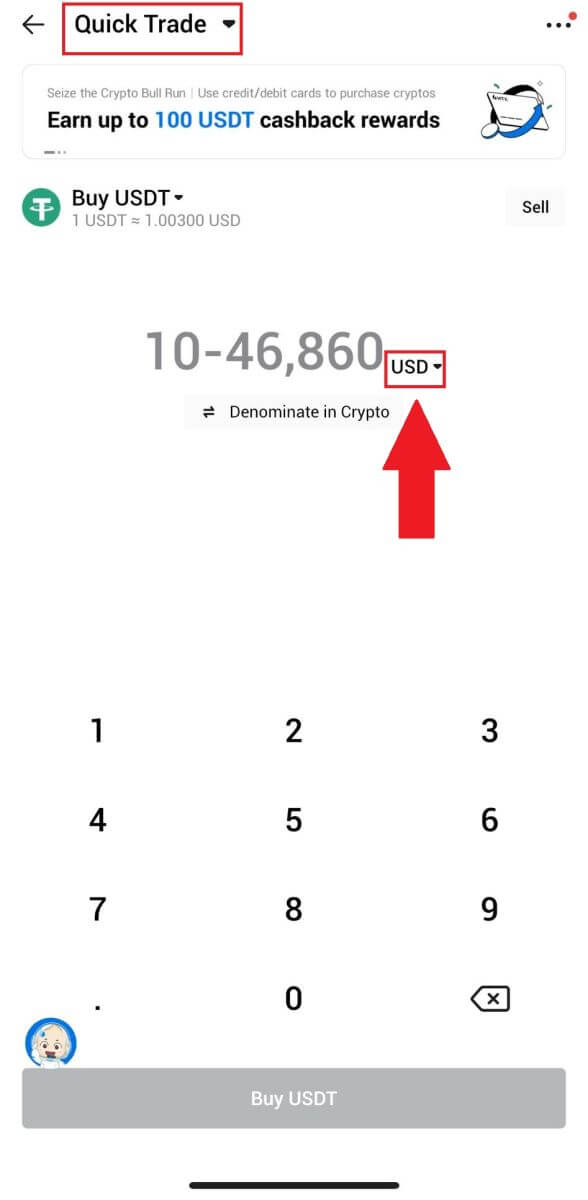
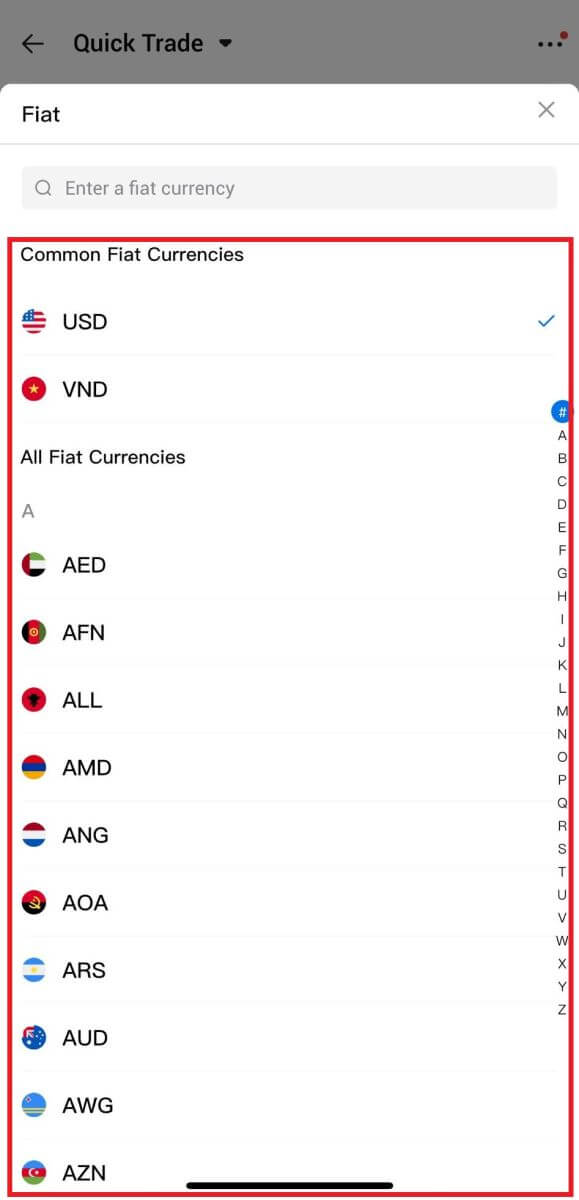
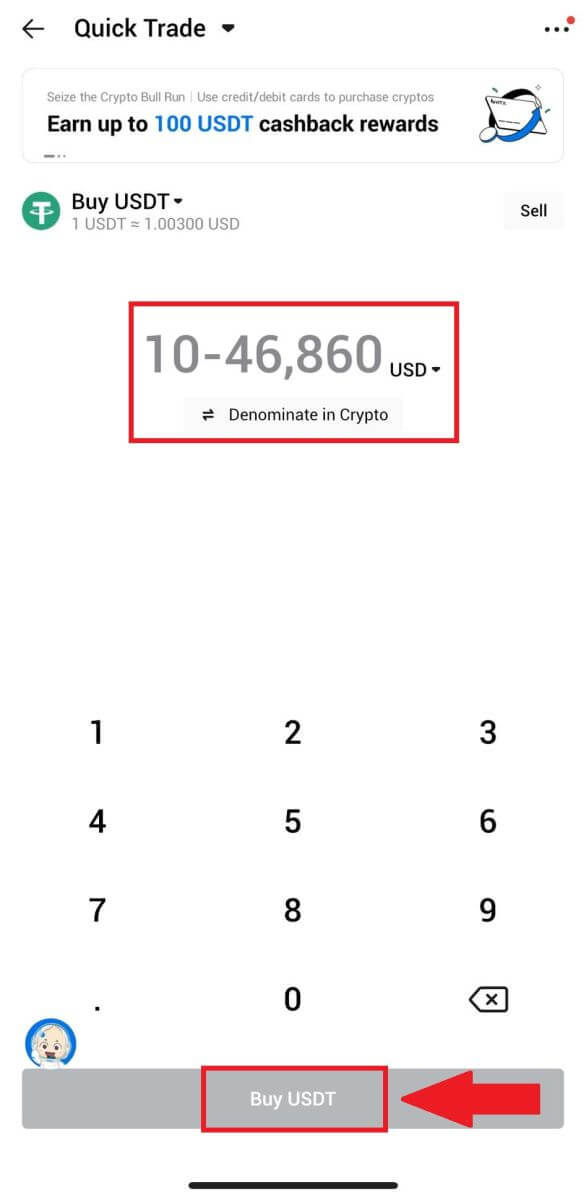
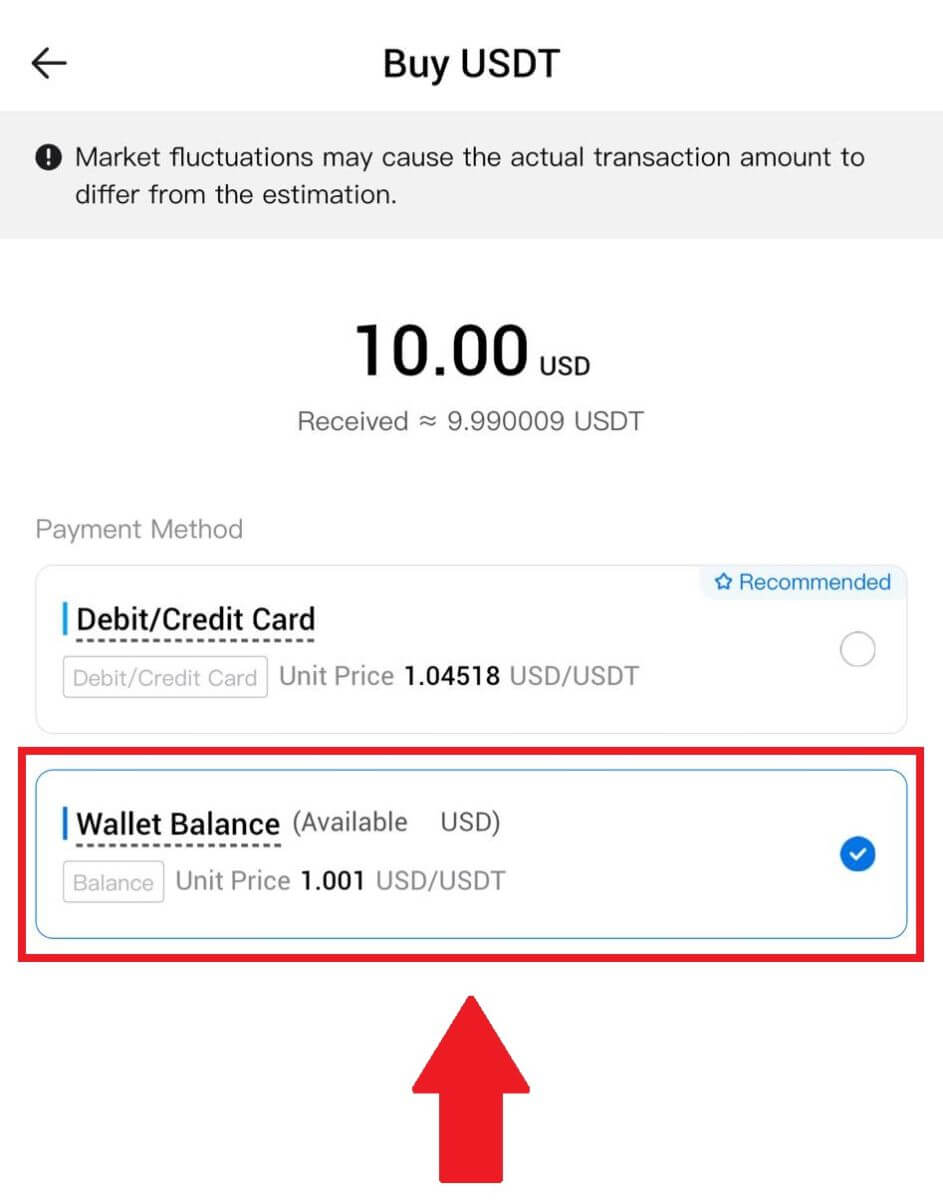
ວິທີການຊື້ Crypto ຜ່ານພາກສ່ວນທີສາມໃນ HTX
1. ເຂົ້າສູ່ລະ ບົບ HTX ຂອງທ່ານ , ຄລິກ [ຊື້ Crypto], ແລະເລືອກ [ການຄ້າດ່ວນ].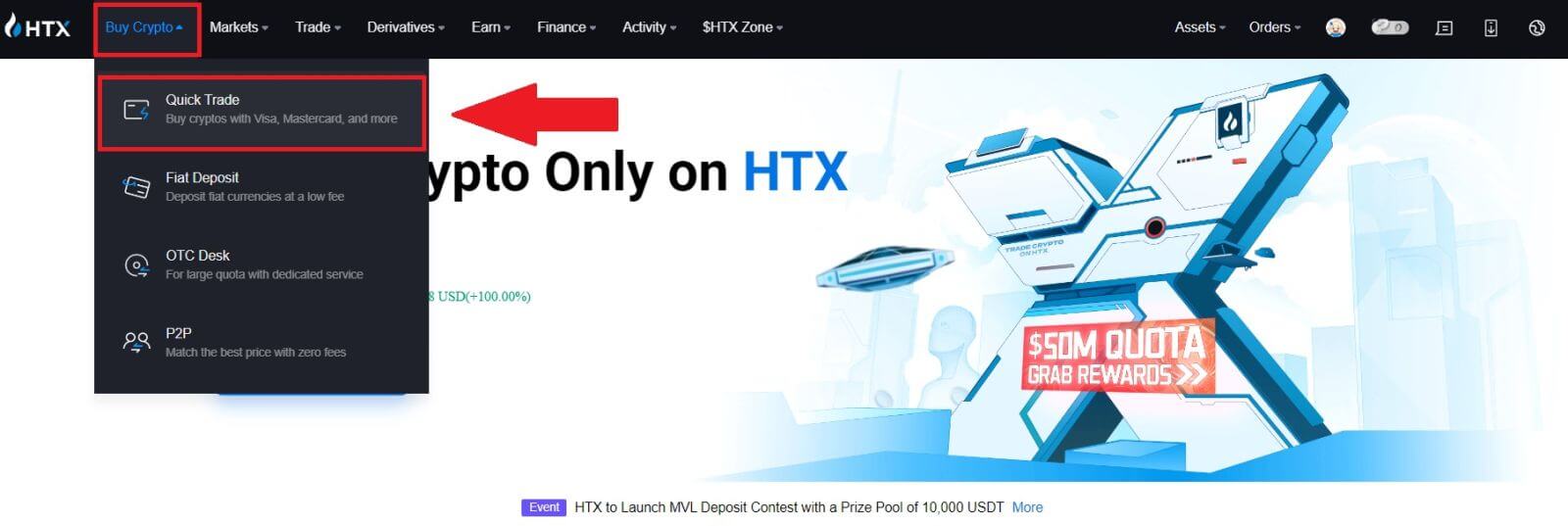
2. ກະລຸນາໃສ່ແລະເລືອກ ສະກຸນເງິນ Fiat ທີ່ທ່ານຕ້ອງການທີ່ຈະຈ່າຍສໍາລັບການ. ທີ່ນີ້, ພວກເຮົາເອົາ USD ເປັນຕົວຢ່າງແລະຊື້ 33 USD.
ເລືອກ [ພາກສ່ວນທີສາມ] ເປັນວິທີການຈ່າຍເງິນ.
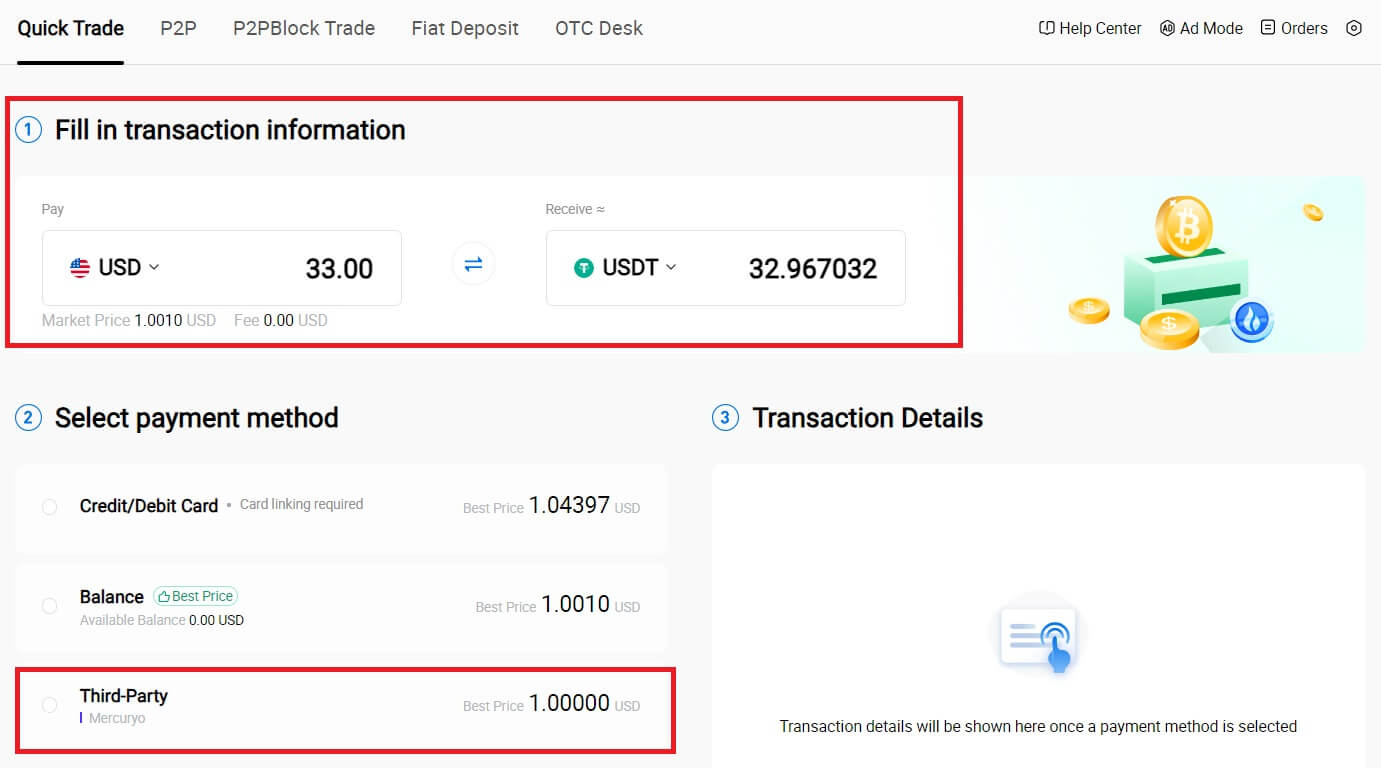
3. ທົບທວນລາຍລະອຽດການເຮັດທຸລະກໍາຂອງທ່ານ.
ໝາຍຕິກໃສ່ ກ່ອງ ແລ້ວຄລິກ [ຈ່າຍ...] . ທ່ານຈະຖືກໂອນໄປຫາໜ້າເວັບທີ່ເປັນທາງການຂອງຜູ້ໃຫ້ບໍລິການພາກສ່ວນທີສາມເພື່ອສືບຕໍ່ການຊື້.
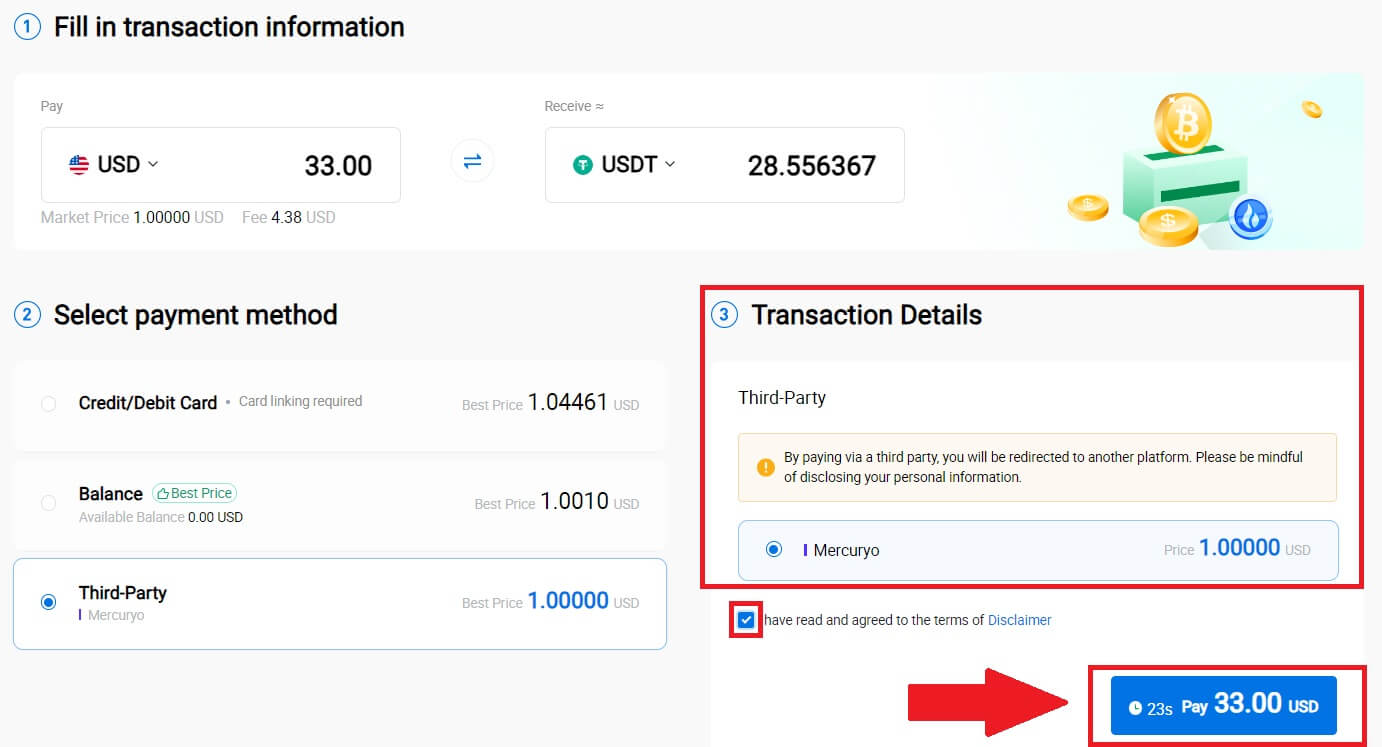
ວິທີການຊື້ Crypto ຜ່ານ P2P ໃນ HTX
ຊື້ Crypto ຜ່ານ P2P ໃນ HTX (ເວັບໄຊທ໌)
1. ເຂົ້າສູ່ລະ ບົບ HTX ຂອງທ່ານ , ຄລິກ [ຊື້ Crypto], ແລະເລືອກ [P2P].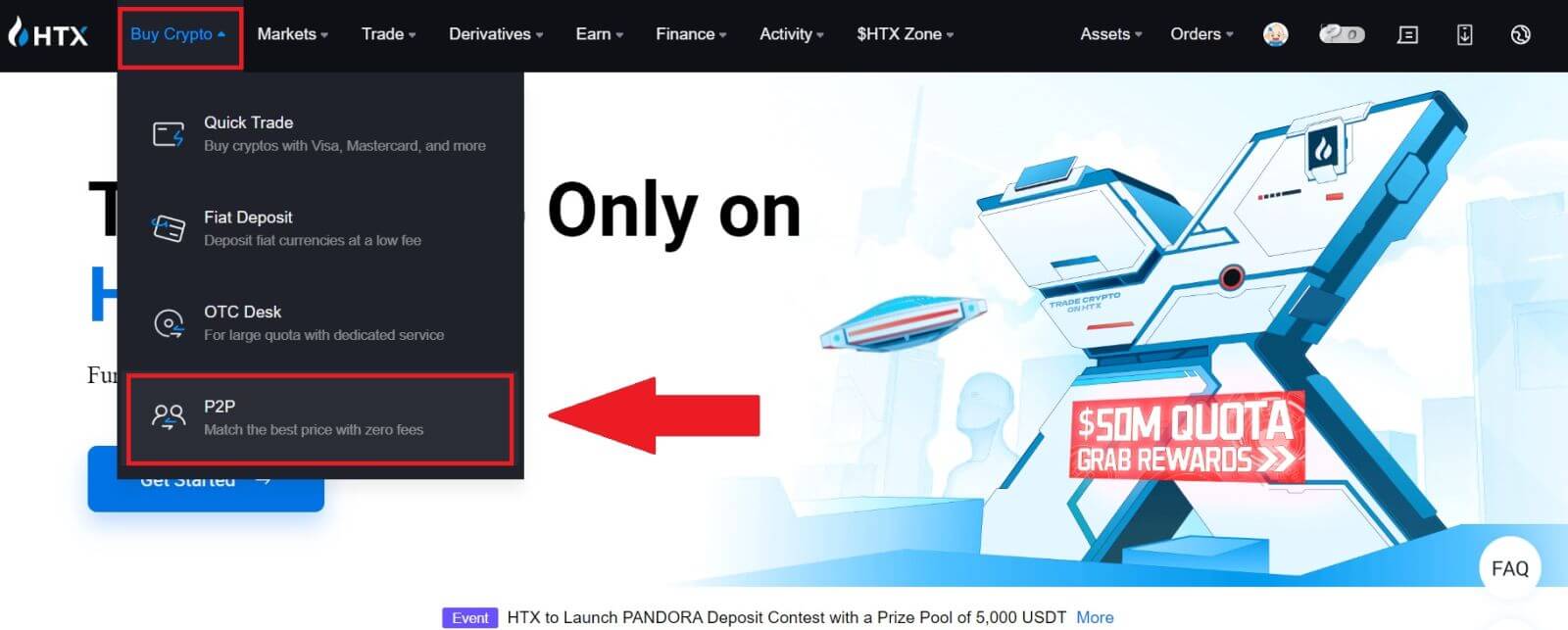
2. ໃນຫນ້າການເຮັດທຸລະກໍາ, ເລືອກຜູ້ຄ້າທີ່ທ່ານຕ້ອງການທີ່ຈະຊື້ຂາຍກັບແລະຄລິກ [ຊື້].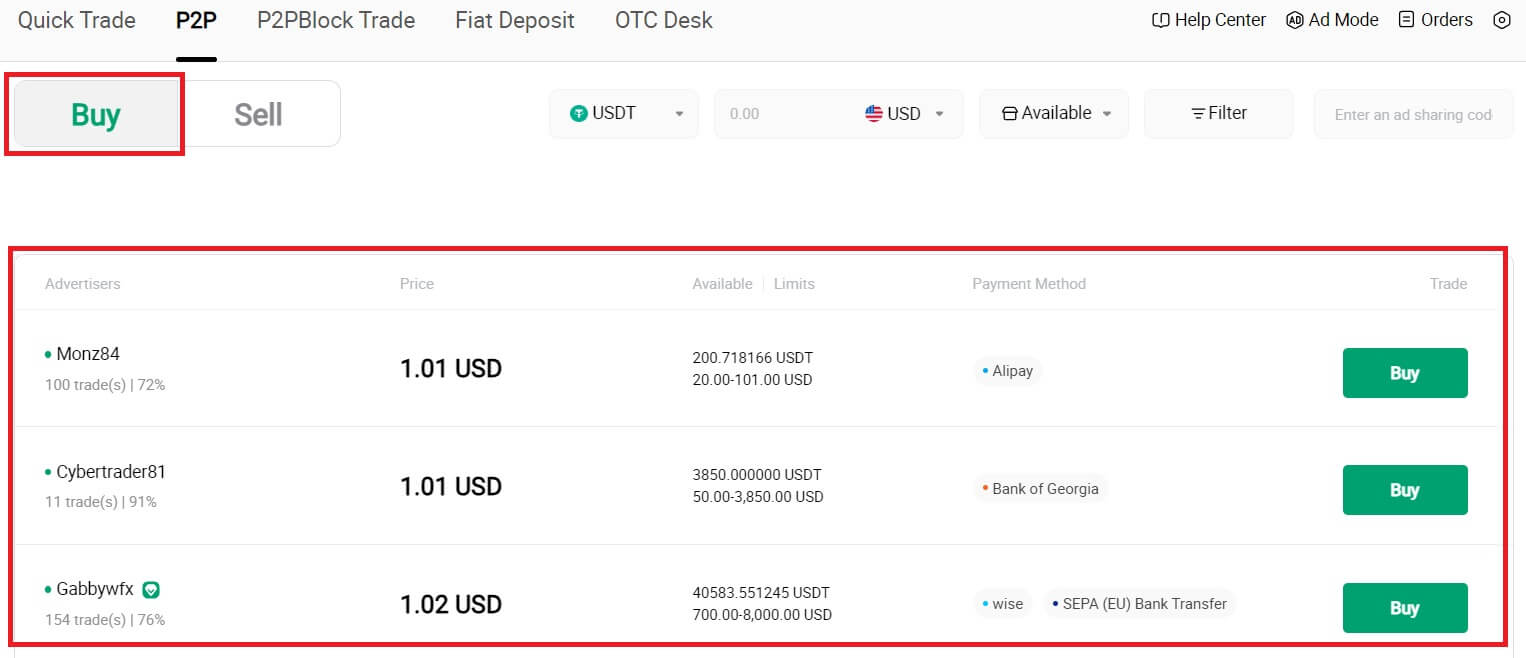
3. ລະບຸຈໍານວນສະກຸນເງິນ Fiat ທີ່ທ່ານເຕັມໃຈທີ່ຈະຈ່າຍໃນ ຖັນ [ຂ້ອຍຕ້ອງການຈ່າຍ] . ອີກທາງເລືອກ, ທ່ານມີທາງເລືອກທີ່ຈະປ້ອນປະລິມານຂອງ USDT ທີ່ທ່ານມີຈຸດປະສົງທີ່ຈະໄດ້ຮັບໃນ ຖັນ [ຂ້າພະເຈົ້າຈະໄດ້ຮັບ] . ຈໍານວນການຈ່າຍເງິນທີ່ສອດຄ້ອງກັນໃນສະກຸນເງິນ Fiat ຈະຖືກຄິດໄລ່ໂດຍອັດຕະໂນມັດ, ຫຼືກົງກັນຂ້າມ, ໂດຍອີງໃສ່ຂໍ້ມູນຂອງທ່ານ.
ໃຫ້ຄລິກໃສ່ [ຊື້], ແລະຕໍ່ມາ, ທ່ານຈະຖືກໂອນໄປຫາຫນ້າຄໍາສັ່ງ. 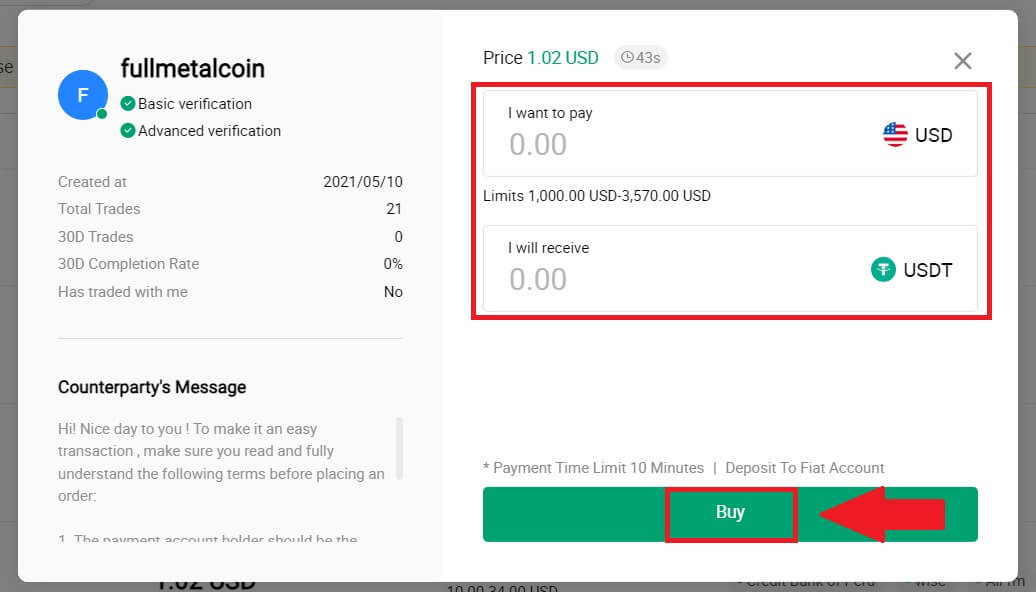
4. ຮອດໜ້າການສັ່ງຊື້, ທ່ານໄດ້ຮັບເວລາ 10 ນາທີເພື່ອໂອນເງິນເຂົ້າບັນຊີທະນາຄານຂອງ P2P Merchant. ບູລິມະສິດໃນການກວດສອບ ລາຍລະອຽດການສັ່ງຊື້ ເພື່ອຢືນຢັນວ່າການຊື້ສອດຄ່ອງກັບຄວາມຕ້ອງການທຸລະກໍາຂອງທ່ານ.
- ກວດເບິ່ງ ຂໍ້ມູນການຈ່າຍເງິນ ທີ່ສະແດງຢູ່ໃນຫນ້າຄໍາສັ່ງແລະດໍາເນີນການສໍາເລັດການໂອນເງິນໄປຫາບັນຊີທະນາຄານຂອງ P2P Merchant.
- ໃຊ້ປະໂຫຍດຈາກກ່ອງສົນທະນາສົດເພື່ອການສື່ສານແບບສົດໆກັບ P2P Merchants, ຮັບປະກັນການຕິດຕໍ່ພົວພັນແບບບໍ່ຕິດຂັດ.
- ຫຼັງຈາກການໂອນເງິນໃຫ້ສໍາເລັດ, ກະລຸນາກວດສອບປ່ອງທີ່ມີປ້າຍຊື່ [ຂ້ອຍໄດ້ຈ່າຍ].
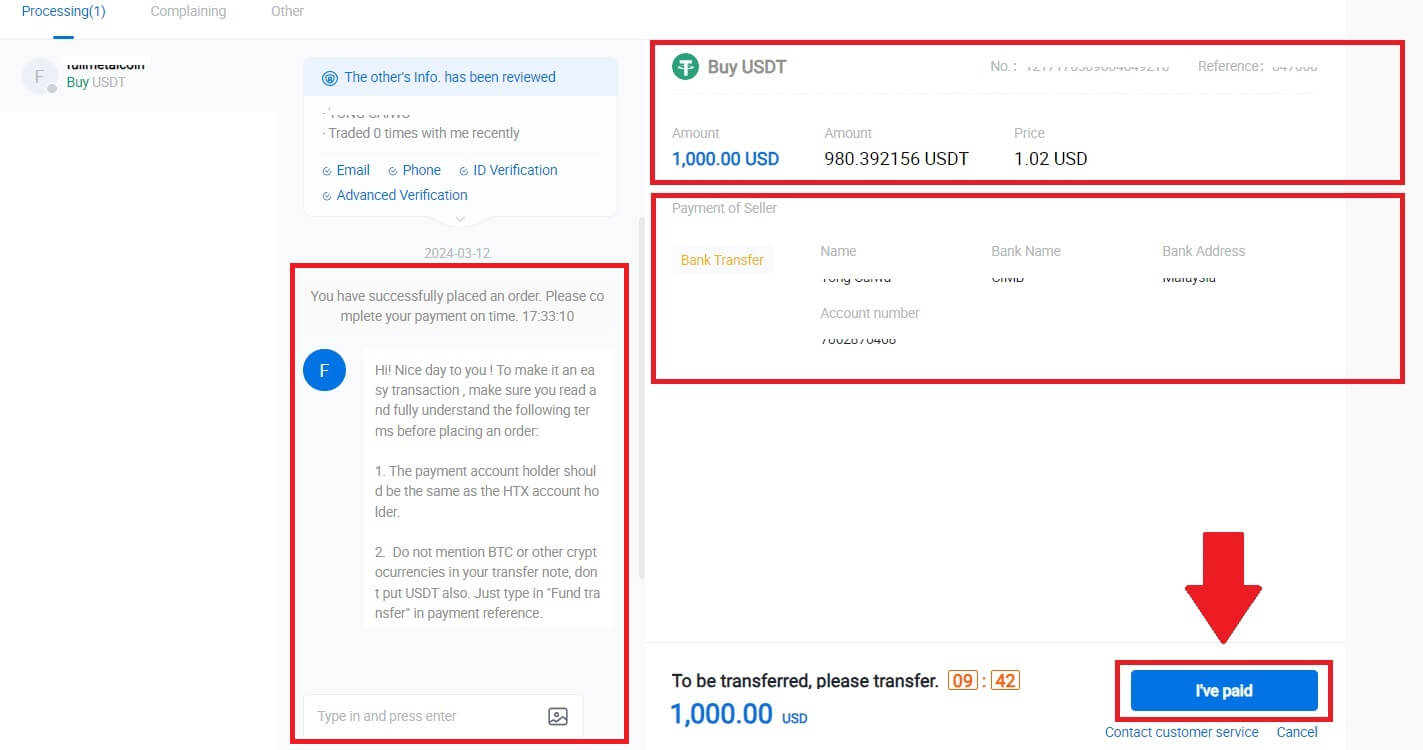
5. ກະລຸນາລໍຖ້າໃຫ້ P2P Merchant ປ່ອຍ USDT ແລະສໍາເລັດຄໍາສັ່ງ. ຫຼັງຈາກນັ້ນ, ທ່ານໄດ້ສໍາເລັດການຊື້ crypto ຜ່ານ HTX P2P.
ຊື້ Crypto ຜ່ານ P2P ໃນ HTX (App)
1. ເຂົ້າສູ່ລະບົບ HTX App ຂອງທ່ານ, ຄລິກ [ຊື້ Crypto] .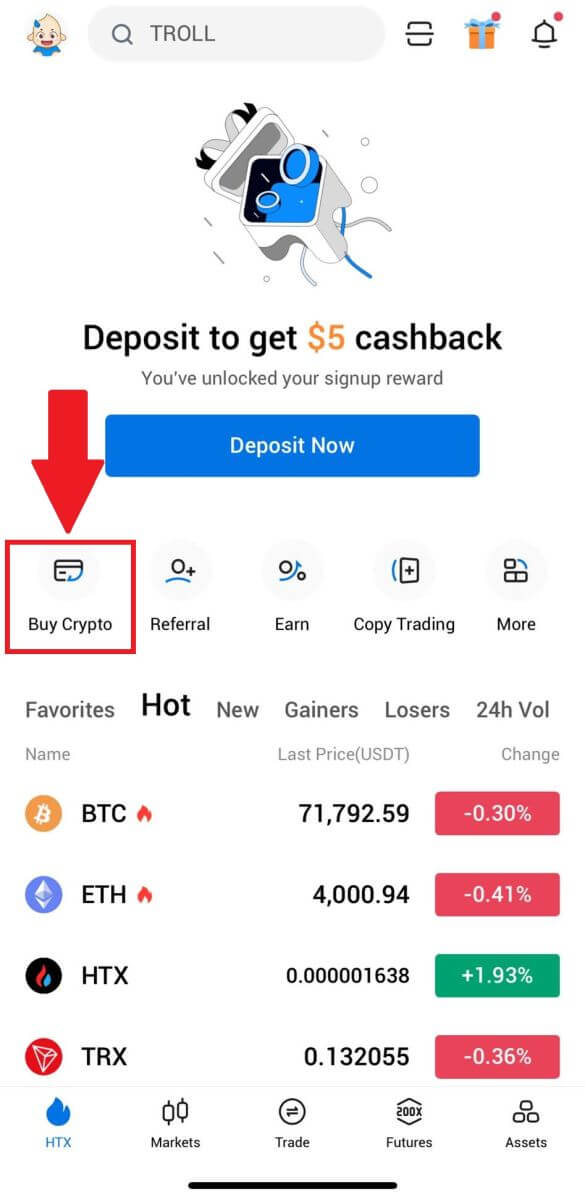
2. ເລືອກ [P2P] ເພື່ອໄປທີ່ໜ້າການເຮັດທຸລະກຳ, ເລືອກຜູ້ຄ້າທີ່ເຈົ້າຕ້ອງການຊື້ຂາຍ ແລະຄລິກ [ຊື້]. ນີ້, ພວກເຮົາກໍາລັງໃຊ້ USDT ເປັນຕົວຢ່າງ. 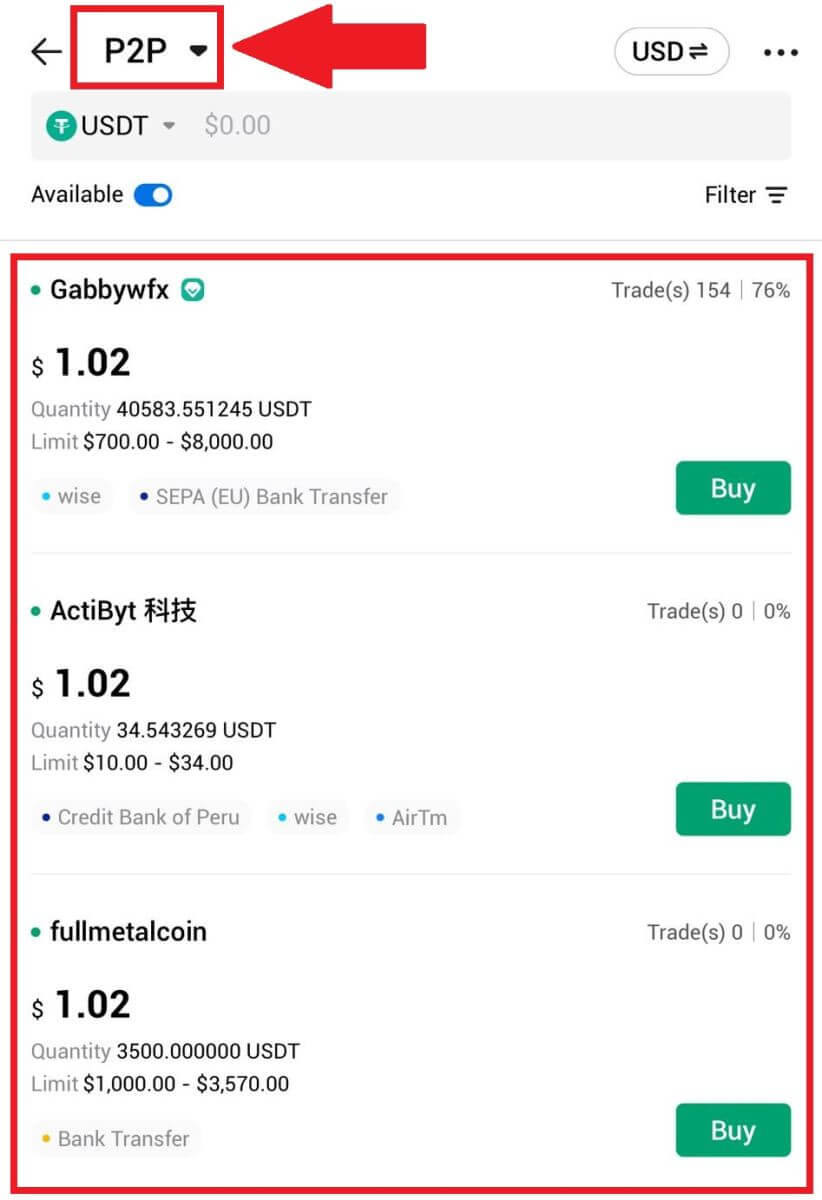
3. ໃສ່ຈໍານວນສະກຸນເງິນ Fiat ທີ່ເຈົ້າເຕັມໃຈທີ່ຈະຈ່າຍ. ຈໍານວນການຈ່າຍເງິນທີ່ສອດຄ້ອງກັນໃນສະກຸນເງິນ Fiat ຈະຖືກຄິດໄລ່ໂດຍອັດຕະໂນມັດ, ຫຼືກົງກັນຂ້າມ, ໂດຍອີງໃສ່ຂໍ້ມູນຂອງທ່ານ.
ໃຫ້ຄລິກໃສ່ [ຊື້ USDT], ແລະຕໍ່ມາ, ທ່ານຈະຖືກໂອນໄປຫາຫນ້າຄໍາສັ່ງ. 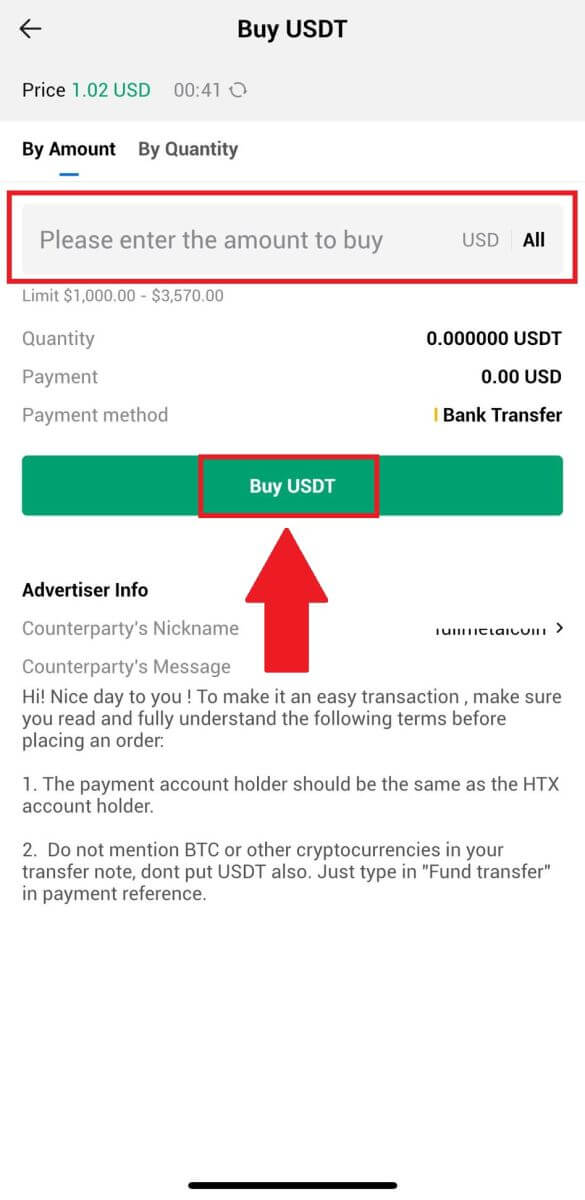
4. ຮອດໜ້າການສັ່ງຊື້, ທ່ານໄດ້ຮັບເວລາ 10 ນາທີເພື່ອໂອນເງິນເຂົ້າບັນຊີທະນາຄານຂອງ P2P Merchant. ຄລິກທີ່ [ລາຍລະອຽດການສັ່ງຊື້] ເພື່ອກວດເບິ່ງ ລາຍລະອຽດການສັ່ງຊື້ ແລະຢືນຢັນວ່າການຊື້ສອດຄ່ອງກັບຄວາມຕ້ອງການທຸລະກໍາຂອງທ່ານ.
- ກວດເບິ່ງ ຂໍ້ມູນການຈ່າຍເງິນ ທີ່ສະແດງຢູ່ໃນຫນ້າຄໍາສັ່ງແລະດໍາເນີນການສໍາເລັດການໂອນເງິນໄປຫາບັນຊີທະນາຄານຂອງ P2P Merchant.
- ໃຊ້ປະໂຫຍດຈາກກ່ອງສົນທະນາສົດເພື່ອການສື່ສານແບບສົດໆກັບ P2P Merchants, ຮັບປະກັນການຕິດຕໍ່ພົວພັນແບບບໍ່ຕິດຂັດ.
- ຫຼັງຈາກສໍາເລັດການໂອນເງິນ, ກະລຸນາກວດເບິ່ງກ່ອງທີ່ມີປ້າຍຊື່ [ຂ້ອຍໄດ້ຈ່າຍເງິນ. ແຈ້ງຜູ້ຂາຍ].
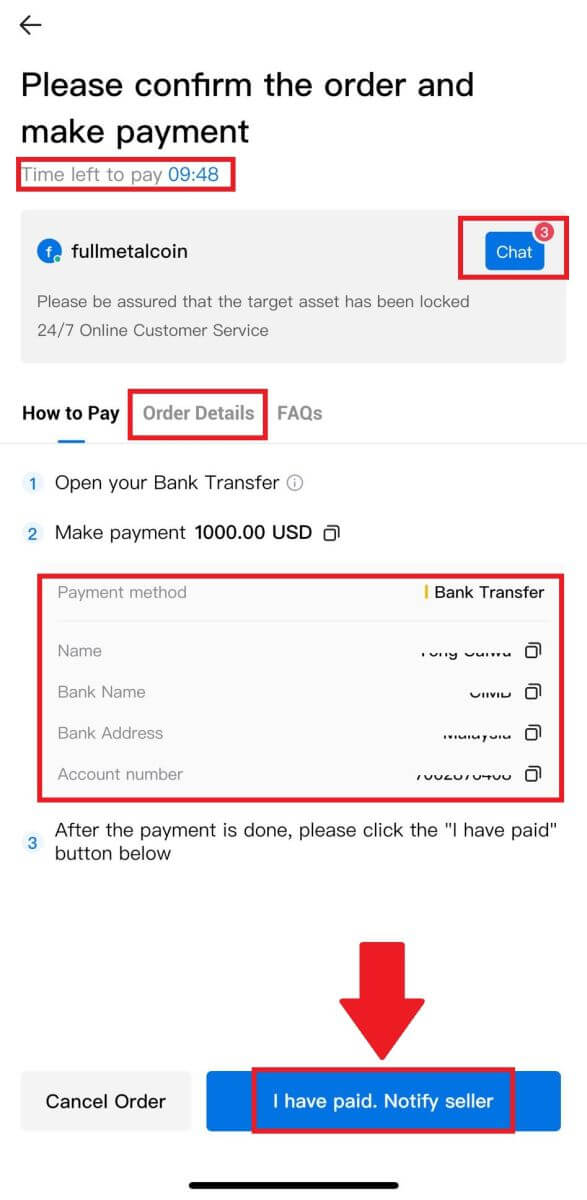
5. ກະລຸນາລໍຖ້າໃຫ້ P2P Merchant ປ່ອຍ USDT ແລະສໍາເລັດຄໍາສັ່ງ. ຫຼັງຈາກນັ້ນ, ທ່ານໄດ້ສໍາເລັດການຊື້ crypto ຜ່ານ HTX P2P.
ວິທີການຝາກເງິນ Crypto ໃນ HTX
ຝາກເງິນ Crypto ໃນ HTX (ເວັບໄຊທ໌)
1. ເຂົ້າສູ່ ລະບົບບັນຊີ HTX ຂອງທ່ານ ແລະຄລິກໃສ່ [ຊັບສິນ].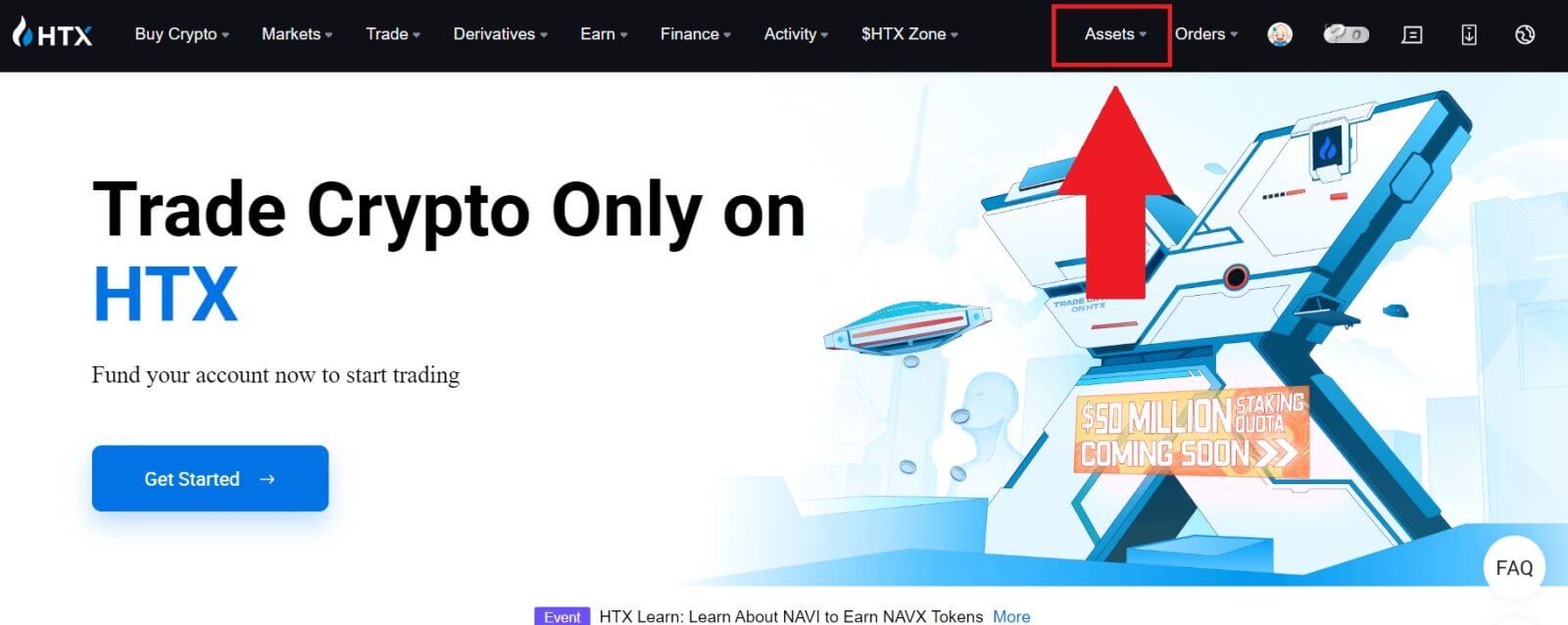
2. ຄລິກທີ່ [ເງິນຝາກ] ເພື່ອສືບຕໍ່.
ຫມາຍເຫດ:
ເມື່ອຄລິກໃສ່ທົ່ງນາພາຍໃຕ້ Coin ແລະເຄືອຂ່າຍ, ທ່ານສາມາດຄົ້ນຫາ Coin ແລະເຄືອຂ່າຍທີ່ຕ້ອງການ.
ເມື່ອເລືອກເຄືອຂ່າຍ, ໃຫ້ແນ່ໃຈວ່າມັນກົງກັບເຄືອຂ່າຍຂອງເວທີການຖອນເງິນ. ຕົວຢ່າງ, ຖ້າທ່ານເລືອກເຄືອຂ່າຍ TRC20 ໃນ HTX, ເລືອກເຄືອຂ່າຍ TRC20 ໃນເວທີການຖອນເງິນ. ການເລືອກເຄືອຂ່າຍທີ່ບໍ່ຖືກຕ້ອງອາດຈະເຮັດໃຫ້ການສູນເສຍທຶນ.
ກ່ອນທີ່ຈະຝາກເງິນ, ໃຫ້ກວດເບິ່ງທີ່ຢູ່ຂອງສັນຍາ token. ໃຫ້ແນ່ໃຈວ່າມັນກົງກັບທີ່ຢູ່ສັນຍາ token ທີ່ຮອງຮັບໃນ HTX; ຖ້າບໍ່ດັ່ງນັ້ນ, ຊັບສິນຂອງທ່ານອາດຈະສູນເສຍ.
ຈົ່ງຮູ້ວ່າມີຄວາມຕ້ອງການເງິນຝາກຂັ້ນຕ່ໍາສໍາລັບແຕ່ລະ token ໃນເຄືອຂ່າຍທີ່ແຕກຕ່າງກັນ. ເງິນຝາກຕ່ໍາກວ່າຈໍານວນຕໍາ່ສຸດທີ່ຈະບໍ່ເຂົ້າໄປໃນບັນຊີແລະບໍ່ສາມາດສົ່ງຄືນໄດ້.
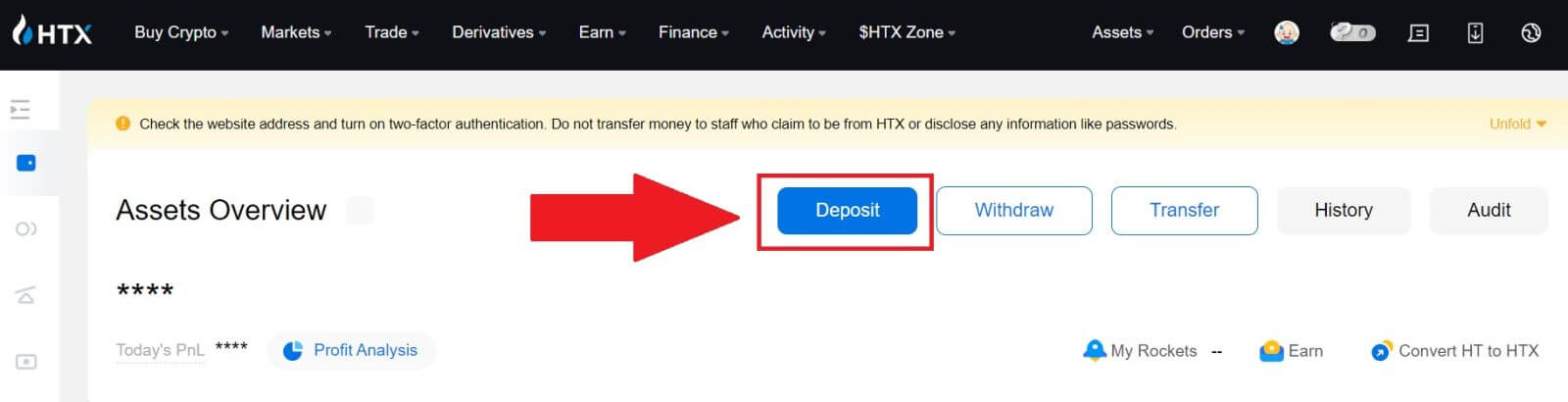 3. ເລືອກ cryptocurrency ທີ່ທ່ານຕ້ອງການຝາກ. ນີ້, ພວກເຮົາກໍາລັງໃຊ້ BTC ເປັນຕົວຢ່າງ.
3. ເລືອກ cryptocurrency ທີ່ທ່ານຕ້ອງການຝາກ. ນີ້, ພວກເຮົາກໍາລັງໃຊ້ BTC ເປັນຕົວຢ່າງ.
ເລືອກລະບົບຕ່ອງໂສ້ (ເຄືອຂ່າຍ) ທີ່ທ່ານຕ້ອງການຝາກ. 
4. ຕໍ່ໄປ, ໃຫ້ຄລິກໃສ່ [Send Deposit Address] . ການແຈ້ງເຕືອນການຝາກເງິນຈະຖືກສົ່ງໄປຫາອີເມວຂອງທ່ານເພື່ອຮັບປະກັນຄວາມປອດໄພຂອງຊັບສິນຂອງທ່ານ, ຄລິກ [ຢືນຢັນ] ເພື່ອສືບຕໍ່. 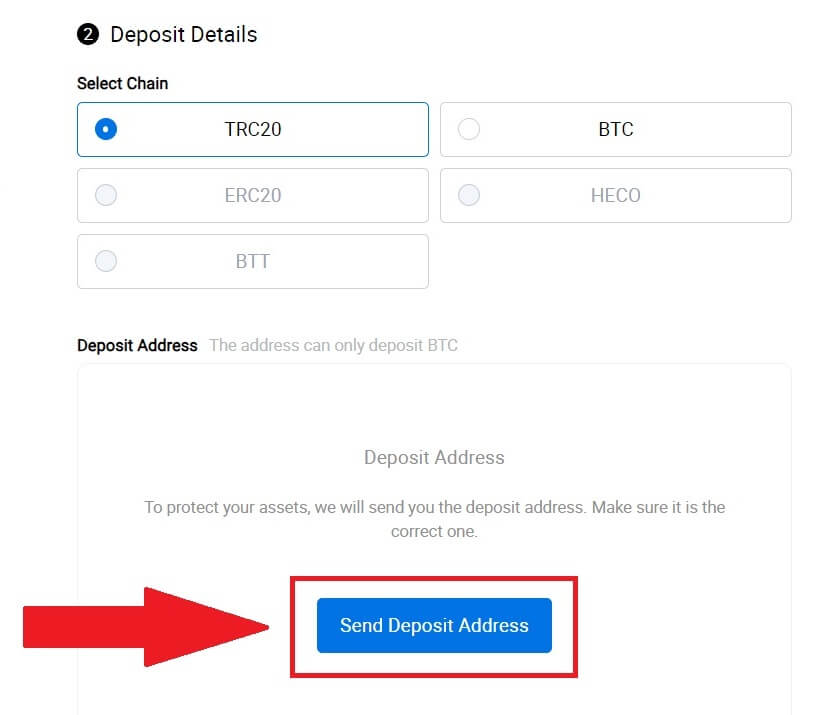
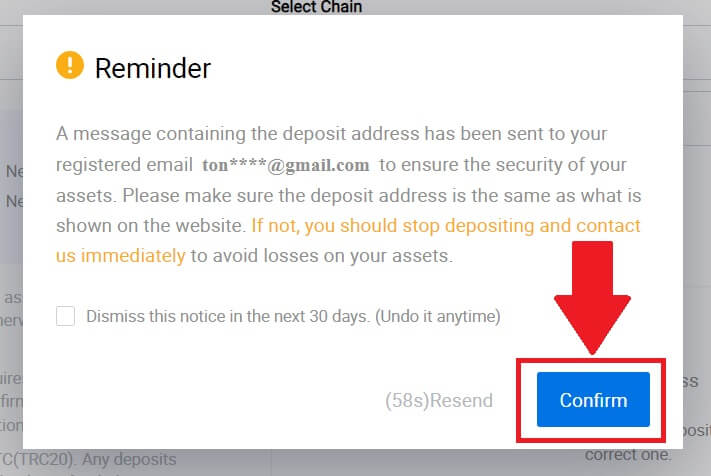
5. ຄລິກທີ່ ຢູ່ Copy ຫຼືສະແກນ ລະຫັດ QR ເພື່ອຮັບທີ່ຢູ່ເງິນຝາກ. ວາງທີ່ຢູ່ນີ້ໃສ່ບ່ອນຢູ່ການຖອນເງິນໃນເວທີການຖອນເງິນ.
ປະຕິບັດຕາມຄໍາແນະນໍາທີ່ສະຫນອງໃຫ້ຢູ່ໃນເວທີການຖອນຕົວເພື່ອເລີ່ມຕົ້ນການຮ້ອງຂໍການຖອນ. 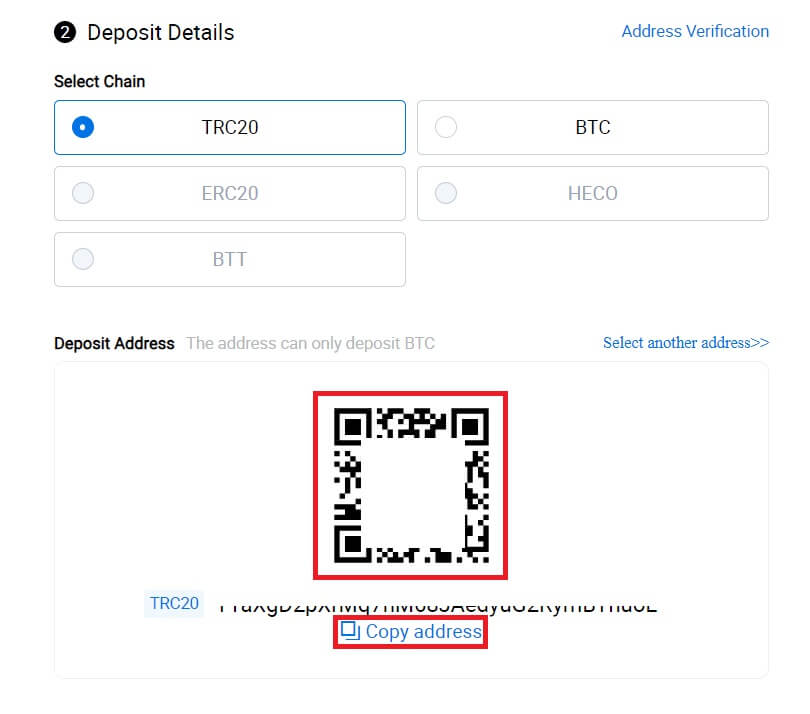
6. ຫຼັງຈາກນັ້ນ, ທ່ານສາມາດຊອກຫາບັນທຶກເງິນຝາກທີ່ຜ່ານມາຂອງທ່ານໃນ [ຊັບສິນ] - [ປະຫວັດສາດ].
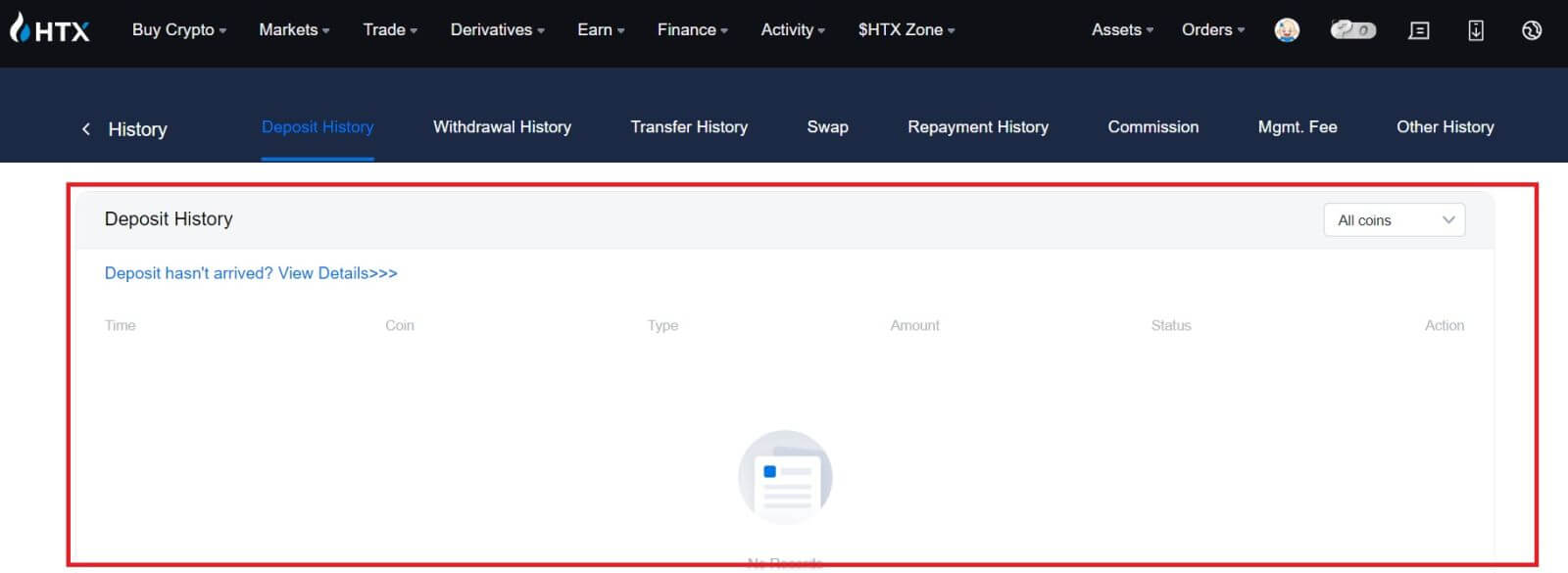
ຝາກເງິນ Crypto ໃນ HTX (App)
1. ເປີດແອັບ HTX ແລະແຕະໃສ່ [ຊັບສິນ].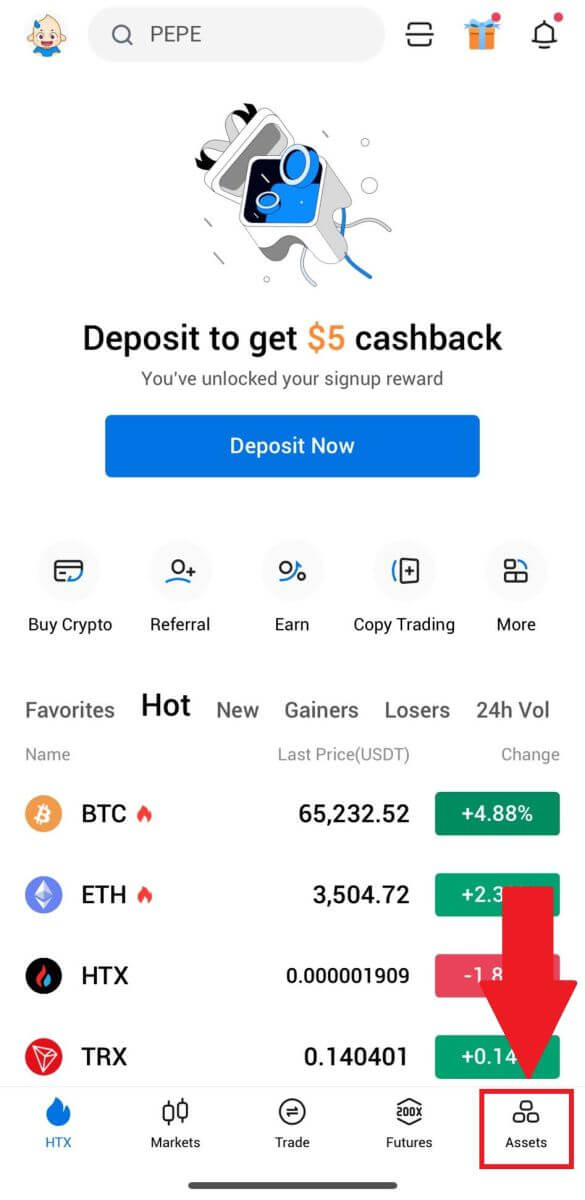
2. ແຕະທີ່ [ເງິນຝາກ] ເພື່ອສືບຕໍ່.
ຫມາຍເຫດ:
ເມື່ອຄລິກໃສ່ທົ່ງນາພາຍໃຕ້ Coin ແລະເຄືອຂ່າຍ, ທ່ານສາມາດຄົ້ນຫາ Coin ແລະເຄືອຂ່າຍທີ່ຕ້ອງການ.
ເມື່ອເລືອກເຄືອຂ່າຍ, ໃຫ້ແນ່ໃຈວ່າມັນກົງກັບເຄືອຂ່າຍຂອງເວທີການຖອນເງິນ. ຕົວຢ່າງ, ຖ້າທ່ານເລືອກເຄືອຂ່າຍ TRC20 ໃນ HTX, ເລືອກເຄືອຂ່າຍ TRC20 ໃນເວທີການຖອນເງິນ. ການເລືອກເຄືອຂ່າຍທີ່ບໍ່ຖືກຕ້ອງອາດຈະເຮັດໃຫ້ການສູນເສຍທຶນ.
ກ່ອນທີ່ຈະຝາກເງິນ, ໃຫ້ກວດເບິ່ງທີ່ຢູ່ຂອງສັນຍາ token. ໃຫ້ແນ່ໃຈວ່າມັນກົງກັບທີ່ຢູ່ສັນຍາ token ທີ່ຮອງຮັບໃນ HTX; ຖ້າບໍ່ດັ່ງນັ້ນ, ຊັບສິນຂອງທ່ານອາດຈະສູນເສຍ.
ຈົ່ງຮູ້ວ່າມີຄວາມຕ້ອງການເງິນຝາກຂັ້ນຕ່ໍາສໍາລັບແຕ່ລະ token ໃນເຄືອຂ່າຍທີ່ແຕກຕ່າງກັນ. ເງິນຝາກຕ່ໍາກວ່າຈໍານວນຕໍາ່ສຸດທີ່ຈະບໍ່ເຂົ້າໄປໃນບັນຊີແລະບໍ່ສາມາດສົ່ງຄືນໄດ້.
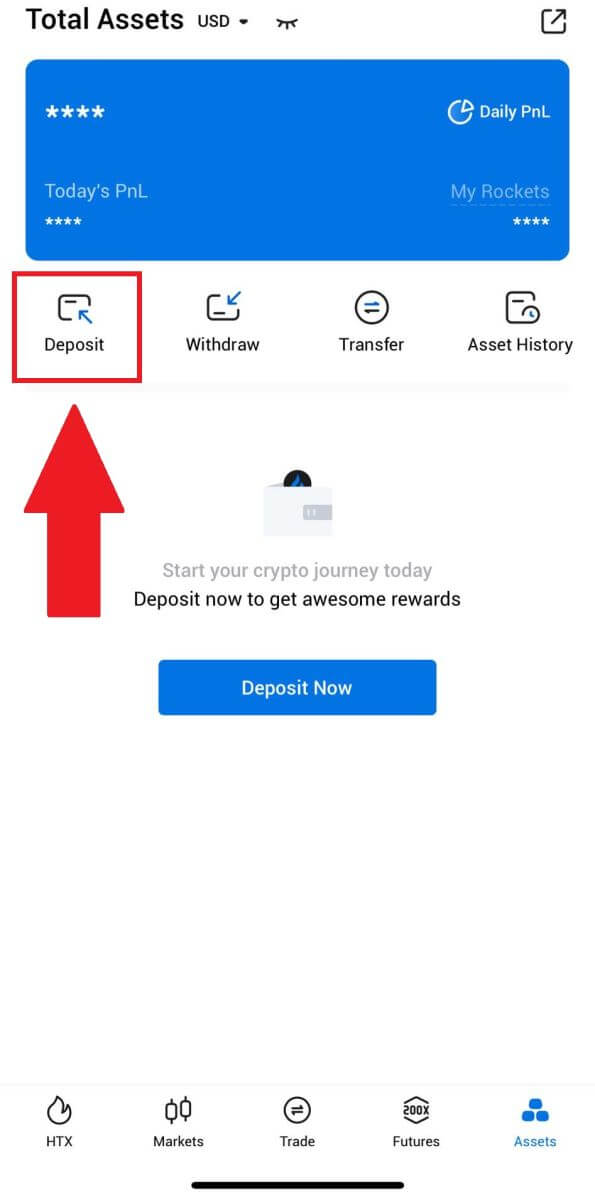
3. ເລືອກ tokens ທີ່ທ່ານຕ້ອງການທີ່ຈະຝາກ. ທ່ານສາມາດນໍາໃຊ້ແຖບຄົ້ນຫາເພື່ອຊອກຫາ tokens ທີ່ທ່ານຕ້ອງການ.
ທີ່ນີ້, ພວກເຮົາກໍາລັງໃຊ້ BTC ເປັນຕົວຢ່າງ. 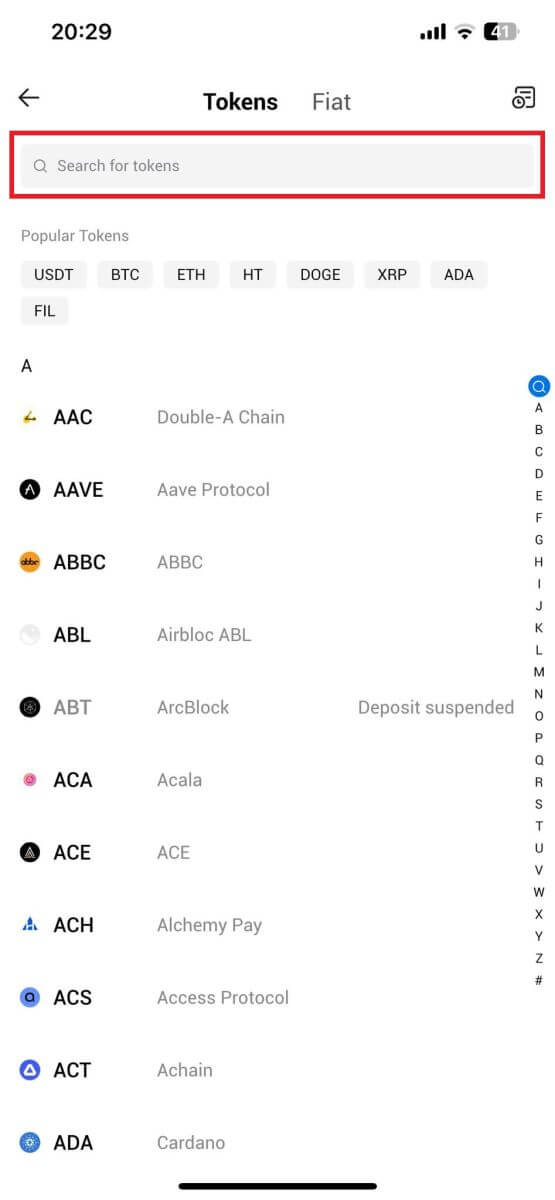
4. ເລືອກເຄືອຂ່າຍເງິນຝາກເພື່ອສືບຕໍ່. 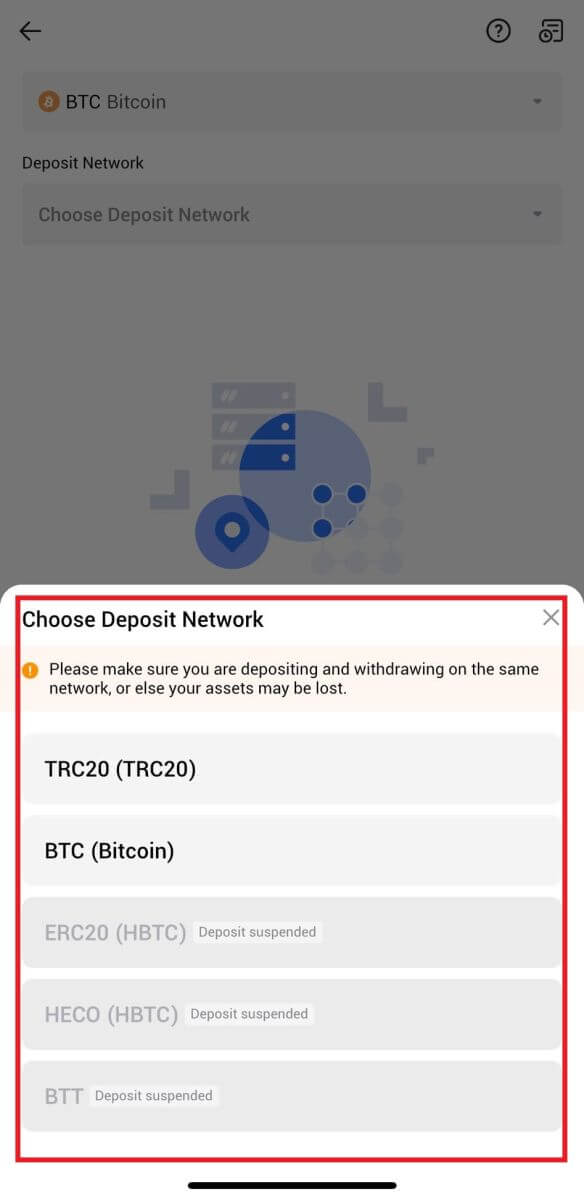
5. ຄລິກ ທີ່ຢູ່ສຳເນົາ ຫຼືສະແກນ ລະຫັດ QR ເພື່ອຮັບທີ່ຢູ່ເງິນຝາກ. ວາງທີ່ຢູ່ນີ້ໃສ່ບ່ອນຢູ່ການຖອນເງິນໃນເວທີການຖອນເງິນ.
ປະຕິບັດຕາມຄໍາແນະນໍາທີ່ສະຫນອງໃຫ້ຢູ່ໃນເວທີການຖອນຕົວເພື່ອເລີ່ມຕົ້ນການຮ້ອງຂໍການຖອນ. 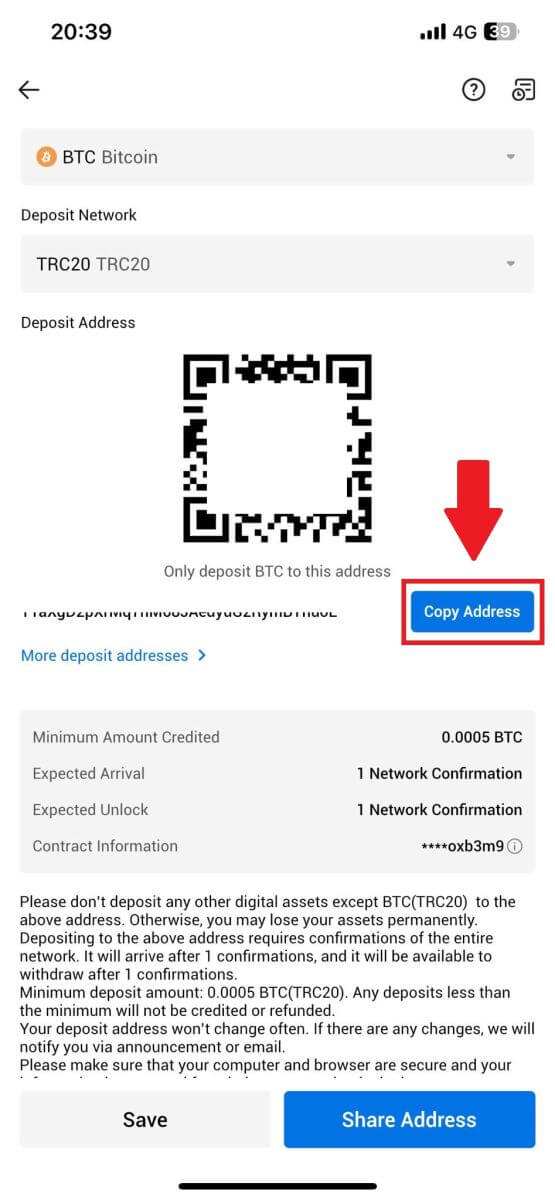
6. ຫຼັງຈາກການລິເລີ່ມການຮ້ອງຂໍການຖອນເງິນ, ເງິນຝາກ token ຕ້ອງໄດ້ຮັບການຢືນຢັນໂດຍຕັນ. ເມື່ອຢືນຢັນແລ້ວ, ເງິນຝາກຈະຖືກໂອນເຂົ້າບັນຊີກອງທຶນຂອງທ່ານ.
ວິທີການຝາກ Fiat ໃນ HTX
ຝາກ Fiat ໃນ HTX (ເວັບໄຊທ໌)
1. ເຂົ້າສູ່ລະ ບົບ HTX ຂອງທ່ານ , ຄລິກ [ຊື້ Crypto], ແລະເລືອກ [Fiat Deposit].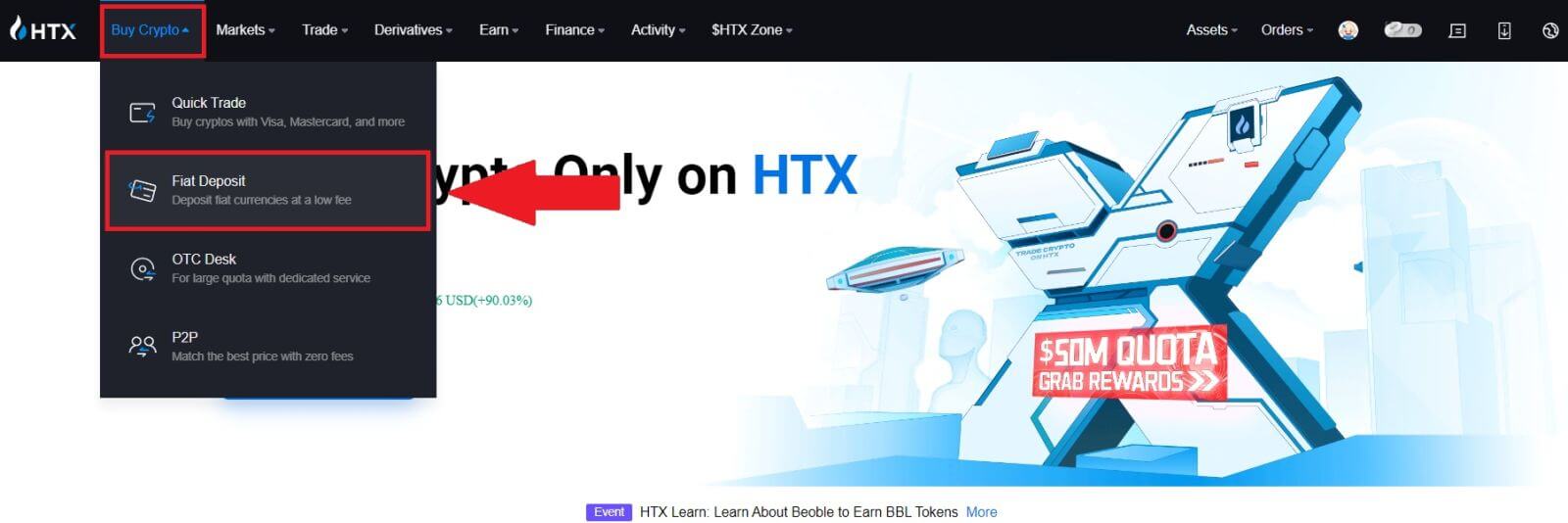
2. ເລືອກ ສະກຸນເງິນ Fiat ຂອງທ່ານ , ໃສ່ຈໍານວນທີ່ທ່ານຕ້ອງການຝາກ, ແລະຄລິກ [Next].
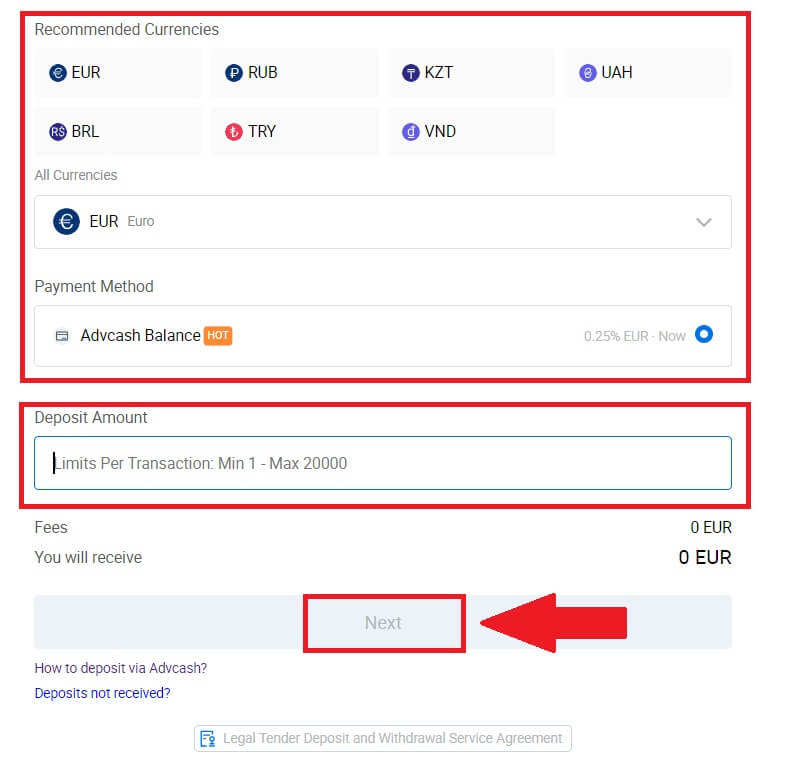
3. ຕໍ່ໄປ, ໃຫ້ຄລິກໃສ່ [ຈ່າຍ] ແລະທ່ານຈະຖືກໂອນໄປຫາຫນ້າການຈ່າຍເງິນ.
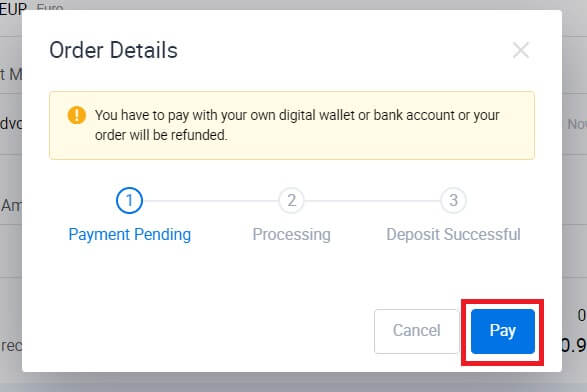
4. ຫຼັງຈາກທີ່ທ່ານສໍາເລັດກັບການຈ່າຍເງິນ, ລໍຖ້າໃນຂະນະທີ່ເງິນຝາກຂອງທ່ານໄດ້ຮັບການດໍາເນີນການ, ແລະທ່ານໄດ້ສົບຜົນສໍາເລັດເງິນຝາກ fiat ກັບບັນຊີຂອງທ່ານ.
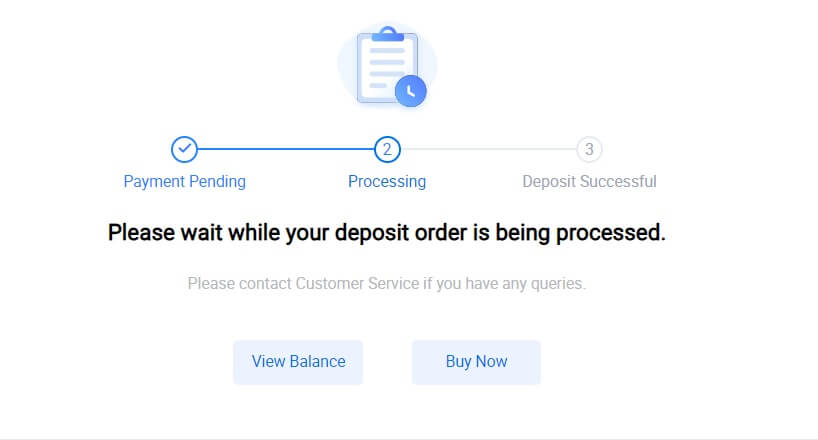
ຝາກ Fiat ໃນ HTX (App)
1. ເປີດແອັບ HTX ແລະແຕະໃສ່ [ຊັບສິນ].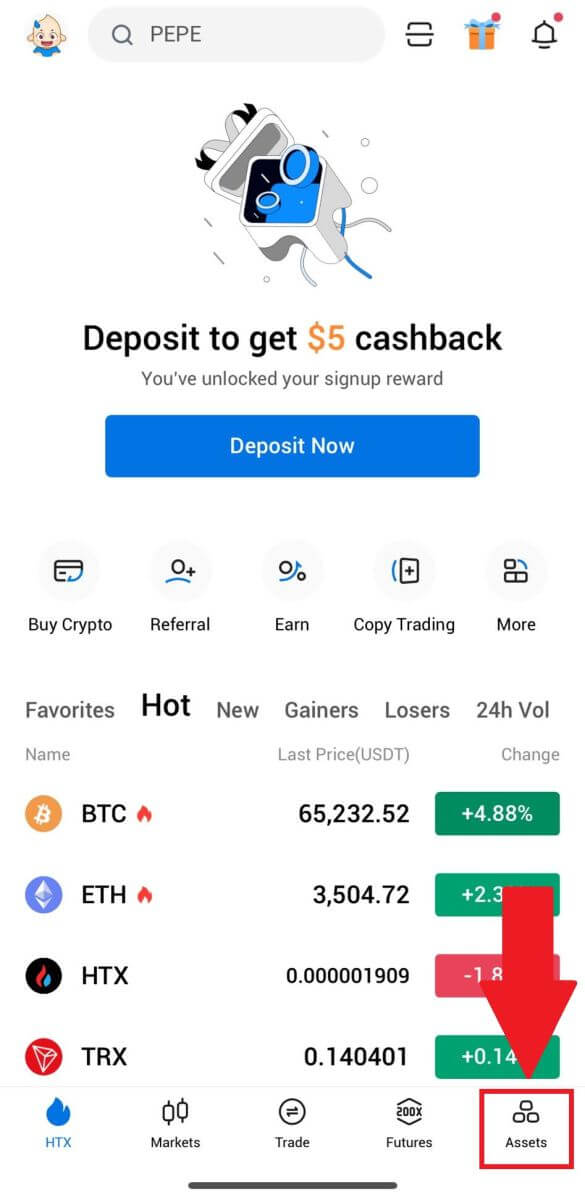
2. ແຕະທີ່ [ເງິນຝາກ] ເພື່ອສືບຕໍ່.
3. ເລືອກ fiat ທີ່ທ່ານຕ້ອງການທີ່ຈະຝາກ. ທ່ານສາມາດນໍາໃຊ້ແຖບຄົ້ນຫາເພື່ອຊອກຫາສະກຸນເງິນ fiat ທີ່ທ່ານຕ້ອງການ.
4. ໃສ່ຈໍານວນທີ່ທ່ານຕ້ອງການທີ່ຈະຝາກ, ກວດເບິ່ງວິທີການຊໍາລະຂອງທ່ານ, ຫມາຍໃສ່ໃນປ່ອງ, ແລະຄລິກ [Next].
5. ກວດເບິ່ງ ລາຍລະອຽດການສັ່ງຊື້ ຂອງທ່ານ ແລະຄລິກ [ຈ່າຍ]. ຫຼັງຈາກນັ້ນ , ທ່ານຈະຖືກໂອນໄປຫາຫນ້າການຈ່າຍເງິນ.
ຫຼັງຈາກທີ່ທ່ານສໍາເລັດກັບການຈ່າຍເງິນ, ລໍຖ້າໃນຂະນະທີ່ເງິນຝາກຂອງທ່ານໄດ້ຮັບການດໍາເນີນການ, ແລະທ່ານໄດ້ສົບຜົນສໍາເລັດເງິນຝາກ fiat ເຂົ້າໄປໃນບັນຊີຂອງທ່ານ.
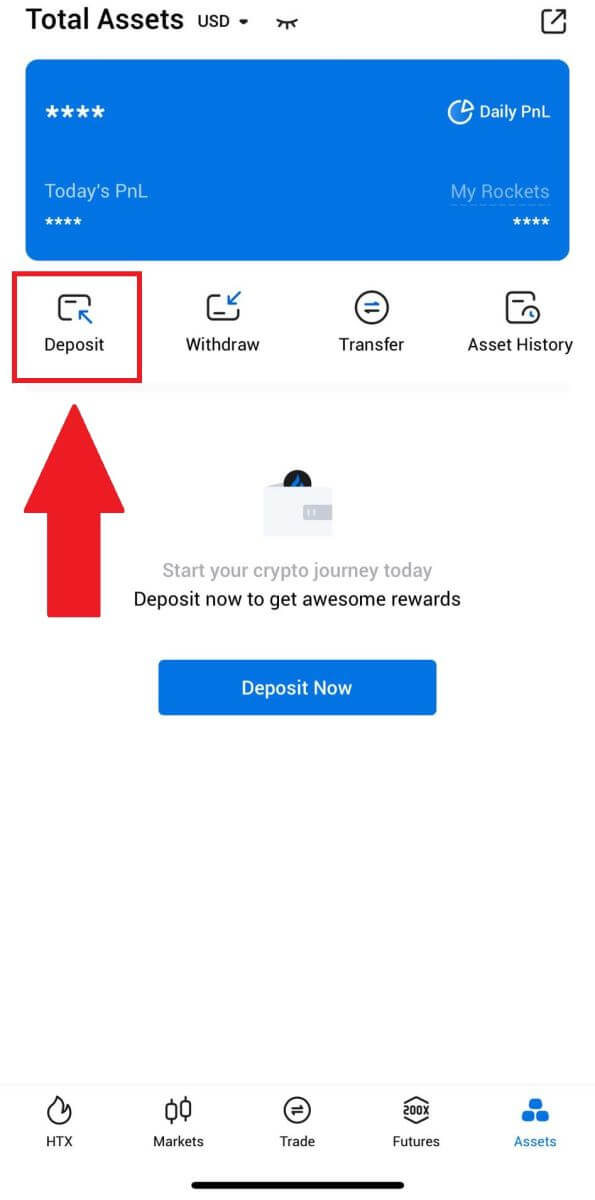
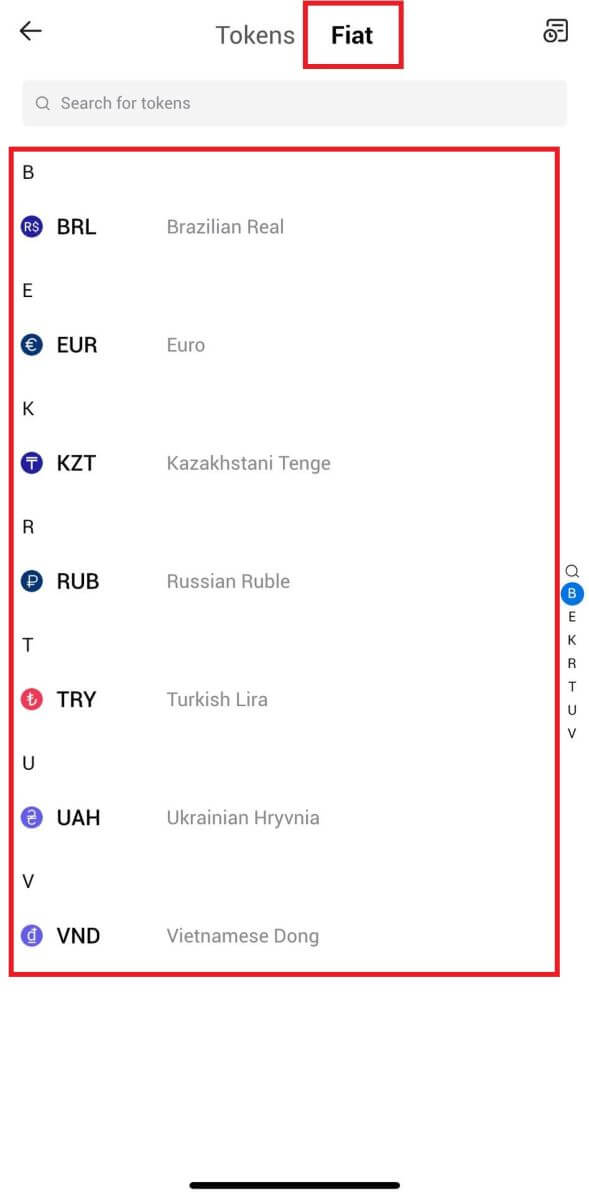
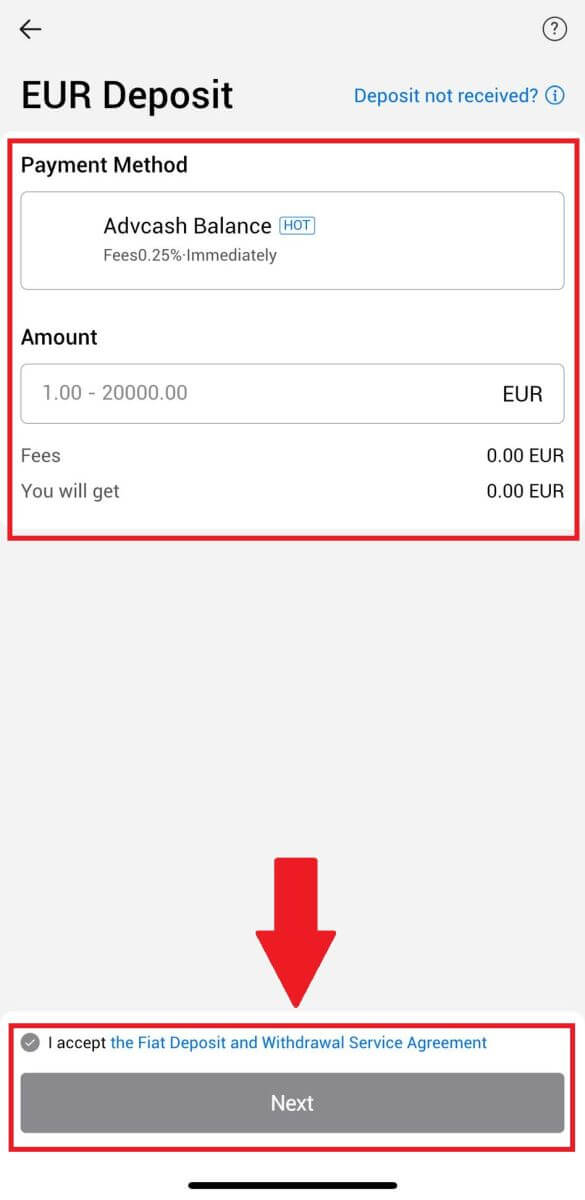
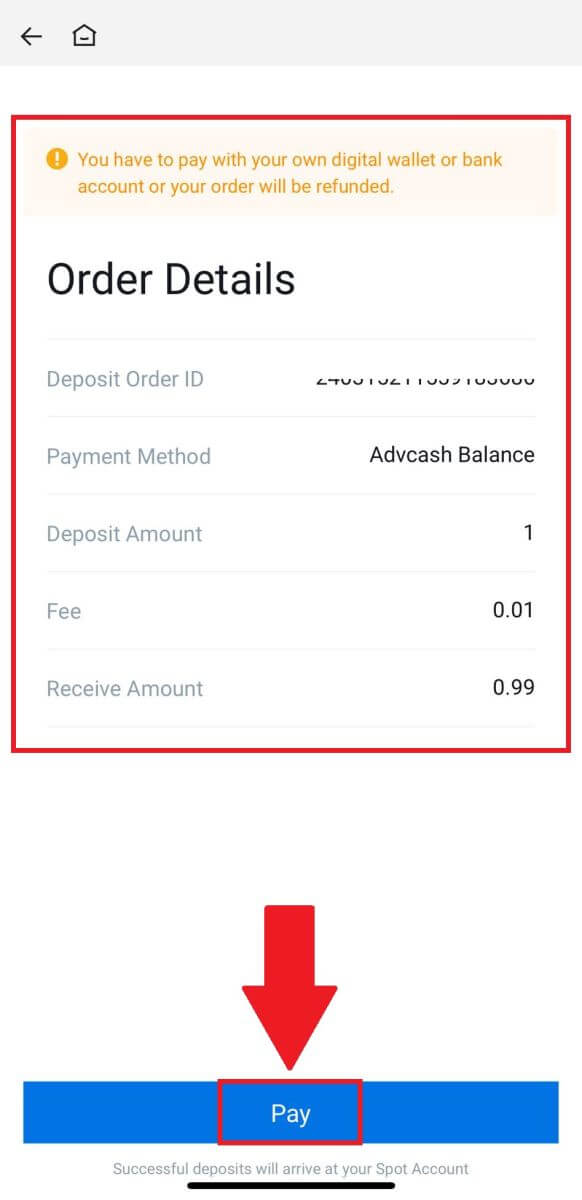
ຄຳຖາມທີ່ຖາມເລື້ອຍໆ (FAQ)
tag ຫຼື meme ແມ່ນຫຍັງ, ແລະເປັນຫຍັງຂ້ອຍຈໍາເປັນຕ້ອງໃສ່ມັນເມື່ອຝາກເງິນ crypto?
ແທັກ ຫຼື memo ແມ່ນຕົວລະບຸທີ່ເປັນເອກະລັກທີ່ມອບໃຫ້ແຕ່ລະບັນຊີເພື່ອລະບຸເງິນຝາກ ແລະໃຫ້ສິນເຊື່ອບັນຊີທີ່ເຫມາະສົມ. ເມື່ອຝາກເງິນ crypto ບາງຢ່າງເຊັ່ນ BNB, XEM, XLM, XRP, KAVA, ATOM, BAND, EOS, ແລະອື່ນໆ, ທ່ານຈໍາເປັນຕ້ອງໃສ່ແທັກຫຼືບັນທຶກທີ່ກ່ຽວຂ້ອງເພື່ອໃຫ້ມັນປະສົບຜົນສໍາເລັດ.
ວິທີການກວດສອບປະຫວັດການເຮັດທຸລະກໍາຂອງຂ້ອຍ?
1. ເຂົ້າສູ່ ລະບົບບັນຊີ HTX ຂອງທ່ານ ແລະຄລິກໃສ່ [ຊັບສິນ] ແລະເລືອກ [ປະຫວັດສາດ].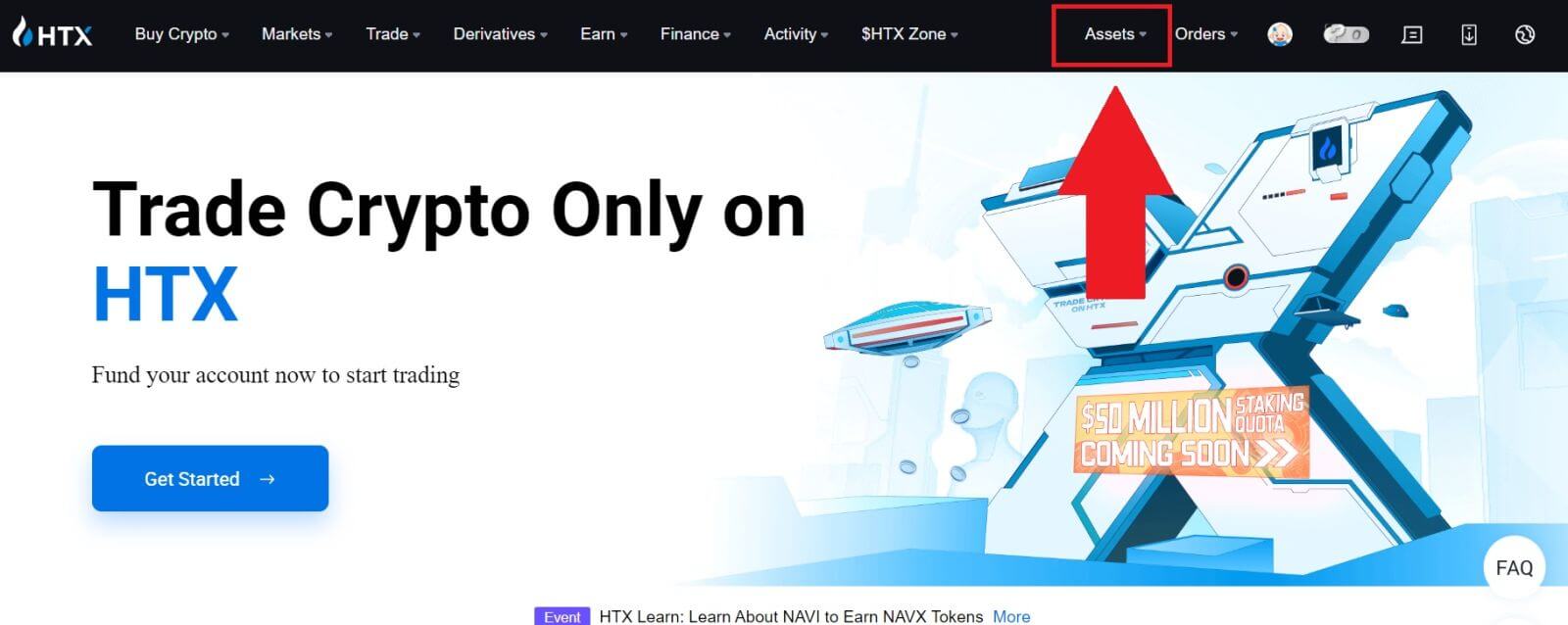
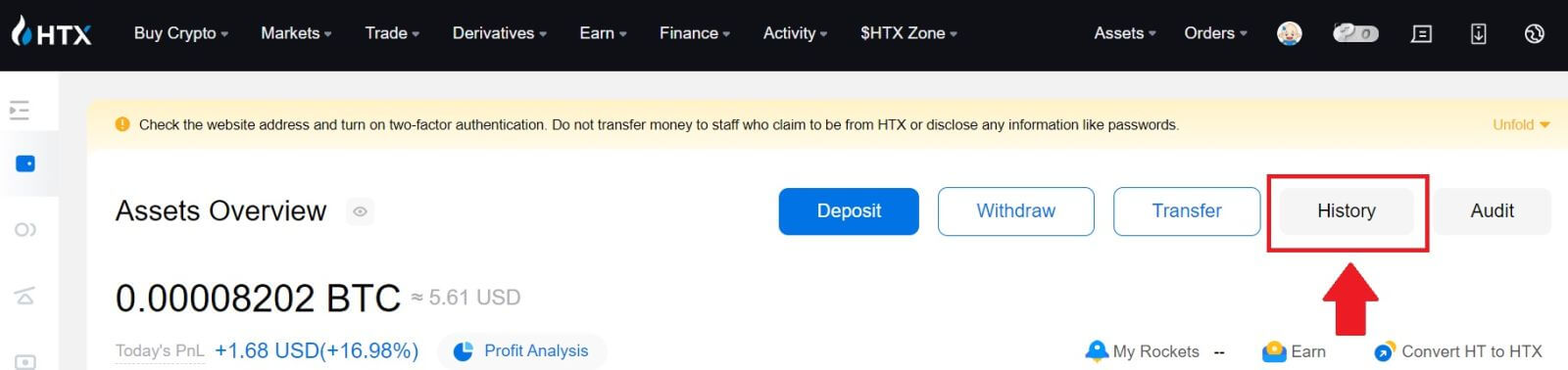
2. ທ່ານສາມາດກວດສອບສະຖານະຂອງເງິນຝາກຫຼືຖອນເງິນຂອງທ່ານທີ່ນີ້.
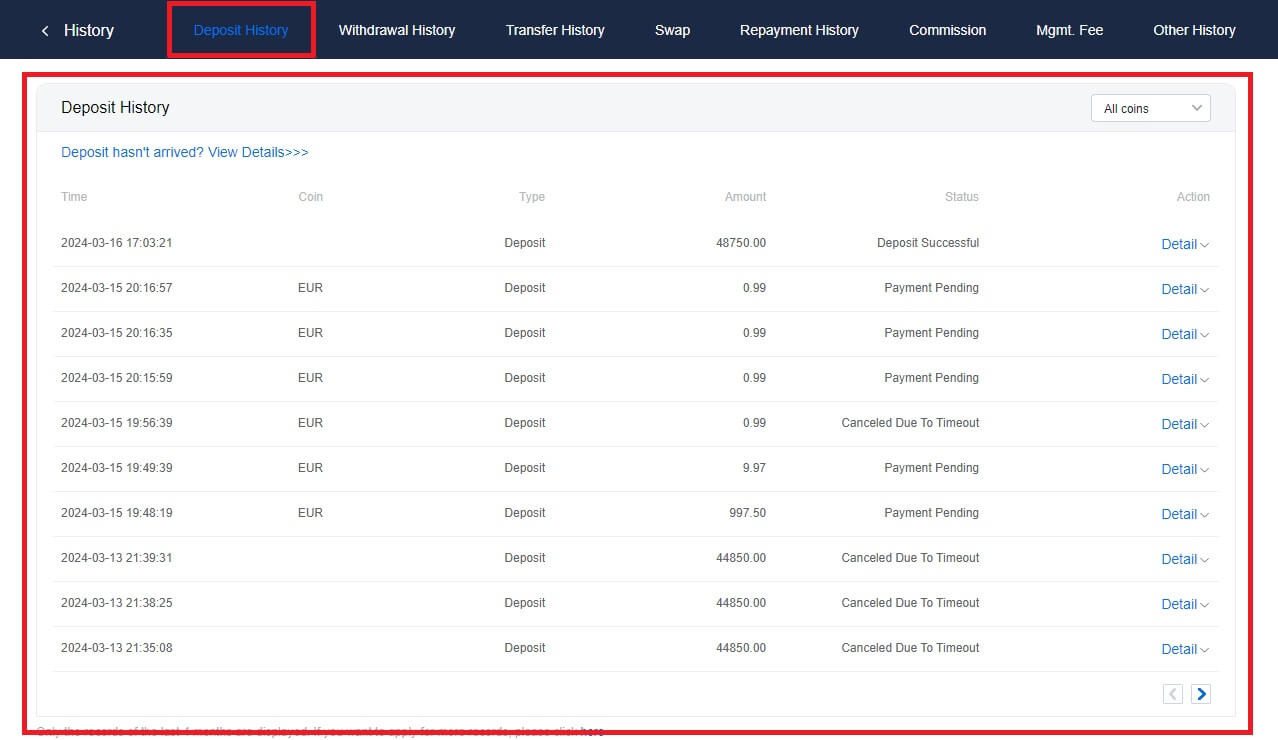
ເຫດຜົນສໍາລັບການຝາກເງິນ uncredited
1. ຈໍານວນການຢືນຢັນບລັອກບໍ່ພຽງພໍສໍາລັບເງິນຝາກປົກກະຕິ
ພາຍໃຕ້ສະຖານະການປົກກະຕິ, ແຕ່ລະ crypto ຮຽກຮ້ອງໃຫ້ມີຈໍານວນທີ່ແນ່ນອນຂອງການຢືນຢັນຕັນກ່ອນທີ່ຈະຈໍານວນການໂອນເງິນສາມາດຝາກເຂົ້າໄປໃນບັນຊີ HTX ຂອງທ່ານ. ເພື່ອກວດເບິ່ງຈໍານວນການຢືນຢັນບລັອກທີ່ຕ້ອງການ, ກະລຸນາໄປທີ່ຫນ້າເງິນຝາກຂອງ crypto ທີ່ສອດຄ້ອງກັນ.
ກະລຸນາໃຫ້ແນ່ໃຈວ່າ cryptocurrency ທີ່ທ່ານຕັ້ງໃຈຈະຝາກໃນເວທີ HTX ກົງກັບ cryptocurrencies ທີ່ຮອງຮັບ. ຢືນຢັນຊື່ເຕັມຂອງ crypto ຫຼືທີ່ຢູ່ສັນຍາຂອງຕົນເພື່ອປ້ອງກັນຄວາມແຕກຕ່າງໃດໆ. ຖ້າກວດພົບຄວາມບໍ່ສອດຄ່ອງ, ເງິນຝາກອາດຈະບໍ່ຖືກໃສ່ເຂົ້າໃນບັນຊີຂອງທ່ານ. ໃນກໍລະນີດັ່ງກ່າວ, ຍື່ນຄໍາຮ້ອງຂໍການຟື້ນຟູເງິນຝາກທີ່ບໍ່ຖືກຕ້ອງສໍາລັບການຊ່ວຍເຫຼືອຈາກທີມງານວິຊາການໃນການດໍາເນີນການກັບຄືນ.
3. ການຝາກເງິນຜ່ານວິທີການສັນຍາອັດສະລິຍະທີ່ບໍ່ໄດ້ຮັບການສະຫນັບສະຫນູນ
ໃນປັດຈຸບັນ, ບາງສະກຸນເງິນ crypto ບໍ່ສາມາດຖືກຝາກໄວ້ໃນເວທີ HTX ໂດຍໃຊ້ວິທີການສັນຍາສະຫມາດ. ເງິນຝາກທີ່ເຮັດຜ່ານສັນຍາສະຫມາດຈະບໍ່ສະທ້ອນຢູ່ໃນບັນຊີ HTX ຂອງທ່ານ. ເນື່ອງຈາກການໂອນສັນຍາອັດສະລິຍະບາງຢ່າງຕ້ອງການການປະມວນຜົນດ້ວຍມື, ກະລຸນາຕິດຕໍ່ກັບບໍລິການລູກຄ້າອອນໄລນ໌ໃນທັນທີເພື່ອສົ່ງຄໍາຮ້ອງຂໍການຊ່ວຍເຫຼືອຂອງທ່ານ.
4. ການຝາກທີ່ຢູ່ crypto ທີ່ບໍ່ຖືກຕ້ອງ ຫຼືເລືອກເຄືອຂ່າຍເງິນຝາກທີ່ຜິດພາດ
ໃຫ້ແນ່ໃຈວ່າທ່ານໄດ້ລະບຸທີ່ຢູ່ເງິນຝາກຢ່າງຖືກຕ້ອງ ແລະເລືອກເຄືອຂ່າຍເງິນຝາກທີ່ຖືກຕ້ອງກ່ອນທີ່ຈະເລີ່ມການຝາກເງິນ. ການບໍ່ເຮັດແນວນັ້ນອາດສົ່ງຜົນໃຫ້ຊັບສິນບໍ່ໄດ້ເຂົ້າບັນຊີ.